Sony HT-MT500 Manual
Sony
Lyd i video
HT-MT500
Læs nedenfor 📖 manual på dansk for Sony HT-MT500 (263 sider) i kategorien Lyd i video. Denne guide var nyttig for 17 personer og blev bedømt med 4.5 stjerner i gennemsnit af 2 brugere
Side 1/263

HT-MT500/MT501
4-687-810-44(1)
E:\Works\4687810441\4687810441HTMT500CEL\00COV-
HTMT500CEL\010BCO.fm
masterpage: Left
©2017 Sony Corporation Printed in Malaysia 4-687-810-44(1)
Le logiciel de ce système est susceptible d’être mis à jour. Pour en savoir plus sur les
éventuelles mises à jour disponibles, visitez l’URL suivante.
www.sony.eu/support
El software de este sistema podría actualizarse en el futuro. Para obtener más información
sobre las actualizaciones disponibles, visite la siguiente URL.
www.sony.eu/support
De software van dit systeem kan in de toekomst worden bijgewerkt. Meer informatie over
beschikbare updates vindt u op de volgende URL.
www.sony.eu/support
E:\Works\4687810441\4687810441HTMT500CEL\00COV-
HTMT500CEL\010COV.fm
masterpage:
Right
HT-MT500/MT501
4-687-810-44(1)
HT-MT500/MT501
Mode d’emploi FR
Manual de instrucciones ES
Gebruiksaanwijzing NL
Sound Bar
Sound Bar

2FR
N’installez pas cet appareil dans un
endroit confiné, comme sur une étagère
ou un meuble TV intégré.
Pour réduire le risque d’incendie,
n’obstruez pas l’orifice de ventilation de
l’appareil avec un journal, une nappe,
une tenture, etc.
N’exposez pas l’appareil à une source
de flamme nue (par exemple, une
bougie allumée).
Pour réduire le risque d’incendie ou
d’électrocution, n’exposez pas cet
appareil à des éclaboussures ou des
gouttes d’eau et ne posez pas dessus
des objets remplis de liquides,
notamment des vases.
L’appareil n’est pas déconnecté du
secteur tant qu’il reste branché sur la
prise murale, même si l’appareil
proprement dit a été mis hors tension.
La fiche principale étant utilisée pour
déconnecter l’unité de l’alimentation
secteur, connectez l’unité à une prise
secteur aisément accessible. Si vous
remarquez une anomalie dans
l’appareil, débranchez immédiatement
la fiche principale de la prise secteur.
La fiche principale de l’adaptateur
secteur étant utilisée pour débrancher
l’adaptateur secteur, branchez-la sur
une prise secteur facilement accessible.
Si vous observez une anomalie sur celle-
ci, débranchez-la immédiatement de la
prise secteur.
N’exposez pas les piles ou un appareil
contenant des piles à une chaleur
excessive, notamment aux rayons
directs du soleil ou à des flammes.
Utilisation en intérieur uniquement.
Câbles recommandés
Des câbles et des connecteurs blindés
et mis à la terre correctement doivent
être utilisés pour le raccordement aux
ordinateurs hôtes et/ou aux
périphériques.
Pour l’enceinte-barre
La plaque signalétique est située sur le
dessous de l’enceinte-barre.
Pour l’adaptateur secteur
Les étiquettes portant le numéro du
modèle et le numéro de série de
l’adaptateur secteur se trouvent sous
l’adaptateur secteur.
Pour les clients en Europe
Remarque aux clients : les
informations suivantes sont
uniquement applicables aux
équipements vendus dans des
pays où les directives UE sont en
vigueur.
Ce produit a été fabriqué par ou pour le
compte de Sony Corporation, 1-7-1
Konan Minato-ku Tokyo, 108-0075
Japon. Toutes les questions relatives à
la conformité des produits basées sur la
législation européenne doivent être
adressées à son représentant, Sony
Belgium, bijkantoor van Sony Europe
Limited, Da Vincilaan 7-D1, 1935
Zaventem, Belgique. Pour toute
question relative au Service Après-
Vente ou à la Garantie, merci de bien
vouloir vous référer aux coordonnées
qui vous sont communiquées dans les
documents « Service (SAV) » ou
Garantie.
AVERTISSEMENT

3FR
Le soussigné, Sony Corporation, déclare
que cet équipement est conforme à la
Directive 2014/53/UE.
Le texte complet de la déclaration UE de
conformité est disponible à l’adresse
internet suivante :
http://www.compliance.sony.de/
Pour cet équipement radio, les
restrictions suivantes relatives à la mise
en service ou aux exigences
d’autorisation d’utilisation s’appliquent
aux pays suivants : BE, BG, CZ, DK, DE,
EE, IE, EL, ES, FR, HR, IT, CY, LV, LT, LU,
HU, MT, NL, AT, PL, PT, RO, SI, SK, FI, SE,
UK, IS, LI, NO, CH, AL, BA, MK, MD, RS,
ME, XK, TR :
La bande 5 150 MHz - 5 350 MHz est
limitée à une utilisation en intérieur
exclusivement.
Cet appareil a été testé et répond aux
normes définies dans la réglementation
EMC pour l’utilisation d’un câble de
connexion inférieur à 3 mètres.
Cet équipement radioélectrique est
destiné à être utilisé avec la ou les
versions approuvées du logiciel
indiquées dans la déclaration de
conformité UE. Le logiciel chargé sur cet
équipement radioélectrique a été vérifié
pour se conformer aux exigences
essentielles de la directive 2014/53/UE.
Version du logiciel : M__.R.____
Emplacement de la version du logiciel :
voir [Informations système] sous
[Config.] - [Réglages Système].
Traitement des
appareils
électriques et
électroniques en
fin de vie
(Applicable dans
les pays de
l’Union
Européenne et
aux autres pays européens
disposant de systèmes de
collecte sélective)
Ce symbole, apposé sur le produit ou
sur son emballage, indique que ce
produit ne doit pas être traité avec les
déchets ménagers. Il doit être remis à
un point de collecte approprié pour le
recyclage des équipements électriques
et électroniques. En vous assurant que
ce produit sont mis au rebut de façon
appropriée, vous participez activement
à la prévention des conséquences
négatives que leur mauvais traitement
pourrait provoquer sur l’environnement
et sur la santé humaine. Le recyclage
des matériaux contribue par ailleurs à la
préservation des ressources naturelles.
Pour toute information complémentaire
au sujet du recyclage de ce produit,
vous pouvez contacter votre
municipalité, votre déchetterie locale ou
le point de vente où vous avez acheté le
produit.
FR

4FR
Elimination des piles
et accumulateurs
usagés (Applicable
dans les pays de
l’Union Européenne et
aux autres pays européens
disposant de systèmes de
collecte sélective)
Ce symbole, apposé sur les piles et
accumulateurs ou sur les emballages,
indique que les piles et accumulateurs
fournis avec ce produit ne doivent pas
être traités comme de simples déchets
ménagers.
Sur certains types de piles, ce symbole
apparaît parfois combiné avec un
symbole chimique. Les symboles pour
le mercure (Hg) ou le plomb (Pb) sont
rajoutés lorsque ces piles contiennent
plus de 0,0005% de mercure ou 0,004%
de plomb.
En vous assurant que ces piles et
accumulateurs sont mis au rebut de
façon appropriée, vous participez
activement à la prévention des
conséquences négatives que leur
mauvais traitement pourrait provoquer
sur l’environnement et sur la santé
humaine. Le recyclage des matériaux
contribue par ailleurs à la préservation
des ressources naturelles.
Pour les produits qui pour des raisons
de sécurité, de performance ou
d’intégrité de données nécessitent une
connexion permanente à une pile ou à
un accumulateur, il conviendra de vous
rapprocher d’un service technique
qualifié pour effectuer son
remplacement.
En rapportant votre appareil électrique
en fin de vie à un point de collecte
approprié vous vous assurez que la pile
ou l’accumulateur incorporé sera traitée
correctement.
Pour tous les autres cas de figure et afin
d’enlever les piles ou accumulateurs en
toute sécurité de votre appareil,
reportez-vous au manuel d’utilisation.
Rapportez les piles ou accumulateurs
usagés au point de collecte approprié
pour le recyclage.
Pour toute information complémentaire
au sujet du recyclage de ce produit ou
des piles et accumulateurs, vous pouvez
contacter votre municipalité, votre
déchetterie locale ou le point de vente
où vous avez acheté ce produit.

5FR
Table des matières
Contenu de l’emballage ................7
Ce que vous pouvez faire avec le
système ...................................8
Guide des pièces et des
commandes .......................... 10
À propos du menu d’accueil ....... 15
Configuration
Connexion d’un téléviseur ou d’un
dispositif audio portable via la
prise ANALOG IN ................... 18
Connexion à un réseau filaire ..... 19
Connexion à un réseau sans fil ...20
Retrait du cadre grillagé ..............22
Écoute du son
Écoute du téléviseur .................... 23
Écoute du dispositif AV
connecté ................................ 23
Écoute de la musique stockée sur
un dispositif USB ...................24
Sélection de l’effet sonore
Réglage de l’effet sonore
personnalisé pour différentes
sources sonores (SOUND
FIELD) .....................................25
Profiter d’un son clair associé à un
niveau de volume réduit durant
la nuit (NIGHT) .......................26
Rendre les dialogues plus audibles
(VOICE) ...................................26
Réglage du volume du caisson de
graves .................................... 27
Réglage de l’écart temporel entre
l’image et le son .................... 27
Écoute de la musique et du
son avec la fonction
BLUETOOTH®
Écoute de la musique d’un dispositif
mobile ....................................28
Écoute du son du téléviseur ou
dispositif connecté à partir d’un
casque ................................... 31
Écoute de la musique et du
son avec la fonction réseau
Écoute de la musique sur votre
ordinateur par l’intermédiaire
d’un réseau domestique .......34
Écoute de la musique du dispositif
mobile avec SongPal .............35
Utilisation de Chromecast
built-in ................................... 37
Utilisation de Spotify ...................38
Utilisation de la touche MUSIC
SERVICE ..................................39
Connexion à un dispositif
compatible SongPal Link (multi-
pièces sans fil/surround sans
fil) ...........................................39
Utilisation des différentes
fonctions/des différents
réglages
Personnalisation des réglages des
enceintes pour le son
surround ................................42
Établissement de la connexion sans
fil du caisson de graves (SECURE
LINK) ......................................43
Lecture de CD ou fichiers audio
compressés par conversion en
une qualité sonore proche de la
haute résolution (DSEE HX) ...45
Configuration
de base
Guide de
démarrage
(document
séparé)
6FR
Profiter d’un son de diffusion
multiplex (AUDIO) ................. 46
Désactivation des touches de
l’appareil principal .................47
Modification de la luminosité de
l’afficheur du panneau avant et
de l’indicateur BLUETOOTH
(DIMMER) ...............................47
Économie d’énergie en mode de
veille ...................................... 48
Envoi d’un signal depuis la
télécommande vers le
téléviseur par l’intermédiaire de
l’appareil principal ................ 49
Utilisation de la fonction
Commande pour HDMI ......... 50
Utilisation de la fonction « BRAVIA »
Sync ........................................52
Utilisation de l’affichage de
configuration .........................53
Liste du menu des options ......... 60
Dépannage
Dépannage ...................................61
Réinitialisation du système ........ 69
Informations
complémentaires
Spécifications .............................. 70
Consommation électrique selon la
valeur de réglage pour chaque
mode de veille .......................72
Gammes de fréquences radio et
puissance de sortie
maximale ...............................72
Types de fichiers audio pouvant être
lus ...........................................73
Formats audio en entrée pris en
charge ....................................74
Communication BLUETOOTH ......75
CONTRAT DE LICENCE
D’UTILISATEUR FINAL .............76
Précautions ..................................81
Index ............................................ 86

7FR
Contenu de l’emballage
• Enceinte-barre (1)
• Caisson de graves (1)
• Télécommande (1)
• Pile R03 (taille AAA) (2)
• Câble numérique optique (1)
• Adaptateur secteur (1)
• Cordon d’alimentation secteur (1)
• Cordon d’alimentation secteur pour le
caisson de graves (1)
• Tampon d’enceintes pour le caisson
de graves (4)
• Guide de démarrage
• Mode d’emploi

8FR
Ce que vous pouvez faire avec le système
« Écoute de la musique
stockée sur un dispositif
USB » (page 24)
« Utilisation de la fonction Commande
pour HDMI » (page 50)
« Utilisation de la fonction « BRAVIA »
Sync » (page 52)
« Établissement de la connexion
sans fil du caisson de graves
(SECURE LINK) » (page 43)
« Utilisation de Spotify » (page 38)*
« Utilisation de la touche MUSIC
SERVICE » (page 39)
« Écoute du téléviseur » (page 23)
« Écoute du dispositif AV connecté » (page 23)
* Il est possible que ce service ne soit pas
disponible dans certains pays/régions.
* Pour procéder à la lecture sur le système, un
compte Spotify Premium est nécessaire.
Raccorder le téléviseur
(reportez-vous au « Guide de démarrage »
(document séparé) ou à la section « Connexion
d’un téléviseur ou d’un dispositif audio
portable via la prise ANALOG IN » (page 18).)
Lecteur Blu-ray Disc™,
décodeur câble ou satellite, etc.

9FR
« Écoute de la musique d’un dispositif
mobile » (page 28)
« Écoute de la musique du dispositif
mobile avec SongPal » (page 35)
« Écoute du son du téléviseur ou dispositif connecté à
partir d’un casque » (page 31)
« Écoute de la même musique
dans différentes pièces (multi-
pièces sans fil) » (page 39)
« Ajout d’enceintes arrière
(surround sans fil) » (page 40)
« Écoute de la musique sur votre ordinateur par
l’intermédiaire d’un réseau domestique »
(page 34)
« Connexion à un réseau
filaire » (page 19)
Internet
Routeur
Modem
Routeur LAN sans fil
« Connexion à un réseau sans fil »
(page 20)
Conseil
SongPal a été mis à jour et commercialisé sous
le nom de Sony | Music Center. Sony | Music
Center est compatible avec le système.

10FR
Guide des pièces et des commandes
Certains détails ne figurent pas sur les illustrations.
Avant
Repère N-Mark (page 30)
Lorsque vous utilisez la fonction
NFC, mettez votre dispositif
compatible NFC en contact avec le
repère.
Touche (sélection d’entrée)
(page 15, 23)
Touche BLUETOOTH PAIRING
(page 28)
Touche (MUSIC SERVICE)
(page 39)
Touches +/– (volume)
Touche (alimentation)
Met le système sous tension ou
en mode de veille.
Port (USB) (page 24)
Indicateur BLUETOOTH
– Clignote rapidement en bleu :
lorsque le jumelage est en mode
veille
– Clignote en bleu : tentative de
connexion BLUETOOTH
– S’allume en bleu : la connexion
BLUETOOTH a été établie
Afficheur du panneau avant
Capteur de télécommande
Dirigez la télécommande vers le
capteur de télécommande afin
d’utiliser le système.
Enceinte-barre (appareil principal)

11FR
Arrière
Prise DC IN
Port LAN(100)
Prise HDMI OUT (TV (ARC))
Prise ANALOG IN
Prise TV IN (OPT)

12FR
Orifices de ventilation
Pour des raisons de sécurité,
n’obstruez pas les orifices de
ventilation.
Touche (alimentation)
Met le caisson de graves sous
tension ou en mode de veille.
Indicateur d’alimentation
– S’allume en rouge : le caisson de
graves est en mode veille
– S’allume en vert : le caisson de
graves est connecté au système
– S’allume en orange : le caisson de
graves est connecté au système
par l’intermédiaire de la fonction
Secure Link
– Clignote en vert : le caisson de
graves essaye de se connecter au
système
– Clignote en orange : le caisson de
graves essaye de se connecter au
système par l’intermédiaire de la
fonction Secure Link
Touche SECURE LINK (page 43)
Borne AC IN
Caisson de graves

13FR
INPUT +/– (page 15, 23)
(alimentation)
Met le système sous tension ou
en mode de veille.
DISPLAY
Affiche les informations de
lecture de l’entrée TV sur
l’afficheur du panneau avant.
CLEAR AUDIO+ (page 25)
SOUND FIELD (page 25)
VOICE (page 26)
NIGHT (page 26)
DIMMER (page 47)
Touches de couleur
Touches de raccourci pour la
sélection de certaines options de
menu.
MUSIC SERVICE (page 39)
BLUETOOTH PAIRING (page 28)
OPTIONS (page 27, 60)
Affiche le menu des options sur
l’écran du téléviseur.
Le menu des options ne s’affiche
pas pour l’entrée du téléviseur.
BACK (page 15)
/// (page 15)
(entrée) (page 15)
HOME (page 15)
(silencieux)
Coupe temporairement le son.
(volume) +*/–
Règle le volume.
SW (volume du caisson de
graves) +/–
Règle le volume du caisson de
graves.
Télécommande
14FR
Touches de lecture
/ (retour/avance rapide)
Recherche vers l’arrière ou vers
l’avant.
/ (précédent/suivant)
Sélectionne le chapitre, la plage
ou le fichier précédent/suivant.
(lecture)*
Démarre ou redémarre la lecture
(reprise).
(pause)
Suspend ou redémarre la lecture.
(arrêt)
Arrête la lecture.
BLUETOOTH RX/TX (récepteur/
émetteur BLUETOOTH)
(page 32)
AUDIO* (page 46)
* Les touches AUDIO, et +
comportent un point tactile. Laissez-le
vous guider pendant l’utilisation.

15FR
À propos du menu d’accueil
Vous pouvez afficher le menu d’accueil sur l’écran du téléviseur en connectant le
système et le téléviseur avec le câble HDMI (non fourni). À partir du menu d’accueil,
vous pouvez effectuer les différents réglages en sélectionnant [Config.] ou
sélectionner l’entrée ou le service que vous souhaitez regarder à partir de la liste des
entrées. Le menu d’accueil s’affiche dans la langue sélectionnée sous [Régl. facile].
(L’écran suivant est un exemple de sélection de l’anglais.)
1Appuyez sur HOME.
Le menu d’accueil apparaît sur l’écran du téléviseur.
2Appuyez sur /// pour sélectionner [Config.], un élément dans la
liste des entrées ou [Wireless Surround], puis appuyez sur .
L’entrée sélectionnée, l’affichage de configuration ou l’affichage de
réglage de la fonction surround sans fil apparaît sur l’écran du téléviseur.
Pour revenir à l’écran précédent, appuyez sur BACK.
Utilisation du menu d’accueil
[Config.]
Liste des entrées
[Wireless Surround]
HOME
BACK
///, (entrée)

16FR
Liste des entrées
[Config.]
Reportez-vous à la section « Utilisation de l’affichage de configuration »
(page 53).
[Wireless Surround]
Affiche l’écran de réglage de la fonction surround sans fil vous permettant
d’utiliser les enceintes sans fil (non fournies) en tant qu’enceintes surround
pour le système. Effectuez les réglages en suivant les instructions affichées
à l’écran.
Pour plus de détails concernant les enceintes sans fil prises en charge,
reportez-vous à l’URL suivante.
http://sony.net/nasite
Conseil
Vous pouvez également sélectionner l’entrée en appuyant plusieurs fois sur INPUT +/–.
Dans ce mode d’emploi, les opérations sont décrites comme des étapes à suivre à
partir du menu d’accueil affiché sur l’écran du téléviseur en utilisant la
télécommande lorsque le système et le téléviseur sont connectés avec le câble HDMI
(non fourni).
Les étapes à suivre pour sélectionner les éléments apparaissant sur l’écran du
téléviseur à l’aide de /// et de sont simplifiées de la manière suivante.
Exemple : Sélectionnez [Config.] dans le menu d’accueil.
L’opération qui sélectionne un élément en appuyant sur /// et est exprimée
sous le terme « Sélectionner ».
Exemple : Sélectionnez [Réglages Réseau] - [Paramètres Réseau] -
[Configuration à fil] dans le menu d’accueil.
Lorsque l’opération qui sélectionne un élément en appuyant sur /// et est
répétée, les éléments sélectionnés sont liés par « - ».
Nom de l’entrée Description
[TV] Reproduit le son du téléviseur. (page 23)
[Bluetooth Audio] Reproduit le son du dispositif connecté à l’aide de la fonction
BLUETOOTH. (page 28)
[Analog] Reproduit le son du dispositif connecté à la prise ANALOG IN.
(page 23)
[USB] Reproduit des fichiers de musique stockés sur un dispositif USB
connecté. (page 24)
[Home Network] Reproduit les fichiers de musique du dispositif connecté par
l’intermédiaire du réseau. (page 34)
[Music Service List] Affiche la méthode opératoire des services musicaux. (page 39)
À propos de la description des étapes
17FR
Conseils
• Vous pouvez utiliser les touches de l’appareil principal si elles portent des noms
identiques ou similaires à ceux de la télécommande.
• Les caractères entre [ ] apparaissent sur l’écran du téléviseur. Les caractères entre « »
apparaissent sur l’afficheur du panneau avant.

18FR
Configuration de base
Reportez-vous au Guide de démarrage
(document séparé).
Connexion d’un
téléviseur ou d’un
dispositif audio portable
via la prise ANALOG IN
Pour connecter les dispositifs suivants
au système, utilisez la prise ANALOG IN
du système.
– Téléviseur dépourvu de prise HDMI et
de prise de sortie numérique optique
– Dispositif audio portable tel qu’un
smartphone ou un WALKMAN®
Si la prise casque du téléviseur sert aussi de
prise de sortie audio, vérifiez les réglages
de sortie audio du téléviseur. Pour plus de
détails, reportez-vous au mode d’emploi
du téléviseur.
Configuration
Remarque
Smartphone,
WALKMAN®, autres
dispositifs audio, etc.
Téléviseur
Câble audio
analogique (non
fourni)
Sortie
audio
analogique

19FR
Configuration
Connexion à un réseau
filaire
Préparez le réseau en connectant le
système et l’ordinateur à votre réseau
domestique avec un câble LAN.
L’illustration suivante est un exemple de
connexion du système et de l’ordinateur
à votre réseau domestique.
Le serveur doit être connecté au même
réseau que celui du système.
Conseil
Nous vous recommandons d’utiliser un
câble d’interface droit blindé (non fourni).
1Appuyez sur HOME.
Le menu d’accueil apparaît sur
l’écran du téléviseur.
2Sélectionnez [Config.] dans le
menu d’accueil.
L’affichage de configuration
apparaît sur l’écran du téléviseur.
3Sélectionnez [Réglages Réseau] -
[Paramètres Réseau] -
[Configuration à fil].
4Sélectionnez [Auto].
Le système commence les réglages
du réseau et l’état des réglages du
réseau est affiché.
Appuyez sur / pour parcourir les
informations, puis appuyez sur .
5Sélectionnez [Enr. & Connect.].
Le système démarre la connexion
au réseau. Pour plus de détails,
reportez-vous aux messages qui
apparaissent sur l’écran du
téléviseur.
1Appuyez sur HOME.
Le menu d’accueil apparaît sur
l’écran du téléviseur.
2Sélectionnez [Config.] dans le
menu d’accueil.
L’affichage de configuration
apparaît sur l’écran du téléviseur.
3Sélectionnez [Réglages Réseau] -
[Paramètres Réseau] -
[Configuration à fil].
Connexion à un ordinateur
ou à un routeur avec un
câble LAN
Remarque
Internet
Câble LAN
(non fourni)
Serveur
Routeur
Modem
Connexion grâce à
l’obtention automatique
des informations réseau
Connexion grâce à
l’utilisation d’une adresse
IP fixe

20FR
4Sélectionnez [Manuelle].
5Effectuez les réglages en suivant
les instructions affichées à l’écran.
Le système commence les réglages
du réseau et l’état des réglages du
réseau est affiché.
Appuyez sur / pour parcourir les
informations, puis appuyez sur .
6Sélectionnez [Enr. & Connect.].
Le système démarre la connexion
au réseau. Pour plus de détails,
reportez-vous aux messages qui
apparaissent sur l’écran du
téléviseur.
Connexion à un réseau
sans fil
Préparez le réseau en connectant le
système et l’ordinateur à votre routeur
LAN sans fil.
Le serveur doit être connecté au même
réseau que celui du système.
Si votre routeur (point d’accès) LAN sans
fil est compatible Wi-Fi Protected Setup
(WPS), vous pouvez facilement définir
les réglages du réseau à l’aide de la
touche WPS.
1Appuyez sur HOME.
Le menu d’accueil apparaît sur
l’écran du téléviseur.
2Sélectionnez [Config.] dans le
menu d’accueil.
L’affichage de configuration
apparaît sur l’écran du téléviseur.
3Sélectionnez [Réglages Réseau] -
[Paramètres Réseau] -
[Configuration sans fil] - [Wi-Fi
Protected Setup™(WPS)].
4Sélectionnez [Lancer].
5Appuyez sur la touche WPS du
point d’accès.
Le système démarre la connexion
au réseau.
Remarque
Connexion à l’aide de la
touche WPS

21FR
Configuration
Si votre routeur LAN (point d’accès) sans
fil n’est pas compatible Wi-Fi Protected
Setup (WPS), vérifiez préalablement les
informations suivantes.
– Le nom du réseau (SSID)*
_____________________________________
– La clé de sécurité (mot de passe)**
_____________________________________
* Le SSID (Service Set Identifier) est un nom
qui identifie un point d’accès particulier.
**Vous devriez retrouver ces informations
sur une étiquette de votre routeur LAN
sans fil/point d’accès, dans le mode
d’emploi, auprès de la personne qui a
configuré votre réseau sans fil ou parmi
les informations fournies par votre
fournisseur de services Internet.
1Appuyez sur HOME.
Le menu d’accueil apparaît sur
l’écran du téléviseur.
2Sélectionnez [Config.] dans le
menu d’accueil.
L’affichage de configuration
apparaît sur l’écran du téléviseur.
3Sélectionnez [Réglages Réseau] -
[Paramètres Réseau] -
[Configuration sans fil].
La liste des noms des réseaux
apparaît sur l’écran du téléviseur.
4Sélectionnez le nom de réseau
souhaité (SSID).
5Saisissez la clé de sécurité (ou la
mot de passe) à l’aide du clavier
virtuel, puis sélectionnez [Enter].
Le système démarre la connexion
au réseau.
Sélectionnez [Nouvel enregistrement de
connexion] - [Enregistr. manuel] à
l’étape 4 de « Connexion par sélection
du nom du réseau (SSID) » et suivez les
instructions affichées à l’écran.
Sélectionnez [Nouvel enregistrement de
connexion] à l’étape 4 de « Connexion
par sélection du nom du réseau (SSID) »,
puis sélectionnez [Méthode PIN (WPS)].
SongPal peut connecter le système au
même réseau sans fil que celui du
dispositif mobile. Pour plus de détails,
suivez les instructions de l’application
ou reportez-vous à l’URL suivante.
http://info.songpal.sony.net/help/
Connexion par sélection du
nom du réseau (SSID)
Connexion grâce à
l’utilisation d’une adresse IP
fixe
Connexion grâce à
l’utilisation d’un code PIN
Connexion par SongPal

22FR
Retrait du cadre grillagé
Vous pouvez retirer le cadre grillagé.
Nous vous recommandons d’utiliser
l’appareil principal sans fixer le cadre
grillagé si vous prévoyez d’écouter du
contenu audio haute résolution.
Fixez le cadre grillagé à l’appareil
principal en orientant la flèche de
l’arrière du cadre grillagé vers le haut. Le
cadre grillagé est fixe et sa position est
déterminée par un aimant.
Flèche

23FR
Écoute du son
Écoute du téléviseur
1Appuyez sur HOME.
Le menu d’accueil apparaît sur
l’écran du téléviseur.
2Sélectionnez [TV] dans le menu
d’accueil.
3Sélectionnez le programme à
l’aide de la télécommande du
téléviseur.
Le programme de télévision
sélectionné apparaît sur l’écran du
téléviseur et le son du téléviseur est
reproduit par le système.
4Réglez le volume.
• Réglez le volume en appuyant sur
+/– sur la télécommande.
• Réglez le volume du caisson de
graves en appuyant sur SW +/–
sur la télécommande (page 27).
Réglez les enceintes du téléviseur (BRAVIA)
sur Système audio. Reportez-vous au
mode d’emploi de votre téléviseur pour
toute information relative à sa
configuration.
Conseil
Vous pouvez sélectionner [TV] en appuyant
sur INPUT +/– sur la télécommande.
Écoute du dispositif AV
connecté
1Appuyez sur HOME.
Le menu d’accueil apparaît sur
l’écran du téléviseur.
2Sélectionnez [Analog].
L’écran [Analog] s’affiche sur l’écran
du téléviseur.
3Réglez le volume.
• Réglez le volume en appuyant sur
+/– sur la télécommande.
• Réglez le volume du caisson de
graves en appuyant sur SW +/–
sur la télécommande (page 27).
Conseil
Vous pouvez sélectionner l’entrée en
appuyant sur INPUT +/– sur la
télécommande.
Écoute du son
Remarque
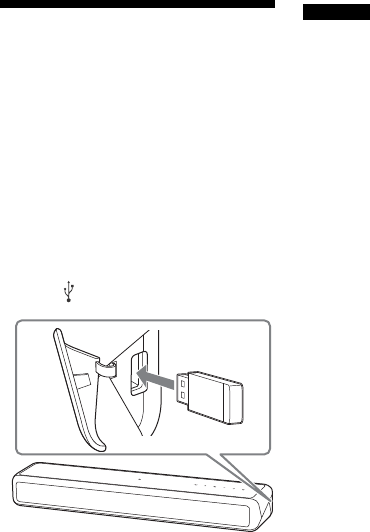
24FR
Écoute de la musique
stockée sur un dispositif
USB
Vous pouvez lire des fichiers de
musique stockés sur un dispositif USB
connecté.
Pour connaître les types de fichiers
compatibles, reportez-vous à « Types
de fichiers audio pouvant être lus »
(page 73).
1Connectez le dispositif USB au
port (USB).
2Appuyez sur HOME.
Le menu d’accueil apparaît sur
l’écran du téléviseur.
3Sélectionnez [USB (Connecté)]
dans le menu d’accueil.
4Sélectionnez le dossier dans
lequel les chansons sont stockées
- la chanson.
La chanson sélectionnée est lue et
le son est reproduit par le système.
5Réglez le volume.
• Réglez le volume en appuyant sur
+/– sur la télécommande.
• Réglez le volume du caisson de
graves en appuyant sur SW +/–
sur la télécommande (page 27).
Ne débranchez pas le dispositif USB en
cours d’utilisation. Pour éviter que des
données soient altérées ou que le
dispositif USB soit endommagé, mettez le
système hors tension avant de connecter
ou de débrancher le dispositif USB.
Conseil
Vous pouvez effectuer différentes
opérations à partir du menu des options
(page 60).
Remarque

25FR
Sélection de l’effet sonore
Réglage de l’effet sonore
personnalisé pour
différentes sources
sonores (SOUND FIELD)
Vous pouvez facilement profiter des
effets sonores préprogrammés qui sont
personnalisés pour différents types de
sources sonores.
1Appuyez sur SOUND FIELD.
Le menu champ sonore apparaît sur
l’écran du téléviseur.
2Appuyez plusieurs fois sur la
touche pour sélectionner le
champ sonore souhaité.
•Lors de l’utilisation de la fonction multi-
pièces sans fil ou Chromecast built-in, ou
lors du réglage de [Mode Bluetooth] sur
[Émetteur] (page 55), la fonction champ
sonore est indisponible.
•Lorsque vous utilisez la fonction surround
sans fil, [Movie] ou [Music] peut être
sélectionné.
• Le menu champ sonore apparaît sur
l’écran du téléviseur pour l’entrée du
téléviseur.
Conseils
•Vous pouvez sélectionner [ClearAudio+]
en appuyant sur CLEAR AUDIO+ sur la
télécommande.
•Vous pouvez sélectionner le champ
sonore dans le menu des options
(page 60).
Sélection de l’effet sonore
Champ
sonore
Description
[ClearAudio+] Le réglage du son
adapté est
automatiquement
sélectionné pour la
source sonore.
[Movie] Les effets sonores
sont optimisés pour
les films. Ce mode
réplique la densité
du son et l’étendue
de la gamme sonore.
SOUND FIELD
CLEAR AUDIO+
[Music] Les effets sonores
sont optimisés pour
la musique.
[Sports] Le commentaire est
clair, les réactions
des supporters sont
entendues en son
surround, et les sons
sont réalistes.
[Game
Studio] Les effets sonores
sont optimisés pour
les jeux.
[Standard] Les effets sonores
sont optimisés pour
la source.
Remarques
Champ
sonore
Description

26FR
Profiter d’un son clair
associé à un niveau de
volume réduit durant la
nuit (NIGHT)
Le son reproduit un niveau de volume
réduit avec une perte minimale de
fidélité et des dialogues distincts.
1Appuyez sur NIGHT.
La mode nocturne apparaît sur
l’écran du téléviseur.
2Appuyez plusieurs fois sur la
touche pour sélectionner le mode
nocturne.
Lorsque vous mettez le système hors
tension, ce paramètre se règle
automatiquement sur [Non].
Conseil
Vous pouvez sélectionner [Night] dans le
menu des options (page 60).
Rendre les dialogues
plus audibles (VOICE)
1Appuyez sur VOICE.
La mode voix apparaît sur l’écran du
téléviseur.
2Appuyez plusieurs fois sur la
touche pour sélectionner le mode
voix.
Conseil
Vous pouvez sélectionner [Voice] dans le
menu des options (page 60).
Mode Description
[Oui] Active la fonction
Mode nocturne.
[Non] Désactive la fonction
Mode nocturne.
Remarque
NIGHT
Mode Description
[Up Off] Standard
[Up 1] Les dialogues sont
facilement audibles en
améliorant la plage de
dialogue.
[Up 2] La plage de dialogue
est améliorée et le son
des dialogues peut
être aisément entendu
par les personnes
âgées.
VOICE

27FR
Sélection de l’effet sonore
Réglage du volume du
caisson de graves
Le caisson de graves est conçu pour
reproduire les sons graves ou de basse
fréquence.
Appuyez sur SW (volume du caisson
de graves) +/– pour régler le
volume du caisson de graves.
Il est possible que les sons graves
reproduits par le caisson de graves ne
soient pas perceptibles si la source
d’entrée n’en contient pas beaucoup,
comme c’est le cas dans certains
programmes de télévision.
Réglage de l’écart
temporel entre l’image
et le son
Quand le son ne correspond pas aux
images affichées sur l’écran du
téléviseur, vous pouvez régler l’écart
temporel entre l’image et le son.
1Appuyez sur OPTIONS.
« SYNC » apparaît sur l’afficheur du
panneau avant.
2Appuyez sur ou
Le temps de réglage apparaît sur
l’afficheur du panneau avant.
3Réglez l’écart temporel à l’aide de
/, puis appuyez sur .
Vous pouvez régler l’écart temporel
entre 0 ms. et 300 ms. par
incréments de 25 ms.
4Appuyez sur OPTIONS.
Le menu des options disparaît de
l’afficheur du panneau avant.
Remarque
SW +/–
Lorsque vous regardez la
télévision
OPTIONS
///,

28FR
Écoute de la musique
d’un dispositif mobile
Vous pouvez écouter de la musique
stockée sur un dispositif mobile tel
qu’un smartphone ou une tablette par
l’intermédiaire d’une connexion sans fil,
en connectant le système et le dispositif
mobile grâce à la fonction BLUETOOTH.
Lorsque vous connectez le dispositif
mobile avec la fonction BLUETOOTH,
vous pouvez le faire en utilisant
simplement la télécommande fournie
sans mettre le téléviseur sous tension.
1Appuyez sur BLUETOOTH
PAIRING.
Le système passe en mode
jumelage, « BT » apparaît sur
l’afficheur du panneau avant et
l’indicateur BLUETOOTH clignote
rapidement.
2Activez la fonction BLUETOOTH,
puis sélectionnez « HT-MT500/
501 » après l’avoir recherché sur le
dispositif mobile.
Si une clé d’accès est demandée,
saisissez « 0000 ».
3Assurez-vous que l’indicateur
BLUETOOTH de l’appareil principal
s’allume en bleu.
Une connexion a été établie entre le
système et le dispositif mobile.
4Démarrez la lecture audio à l’aide
de l’application musicale du
dispositif mobile connecté.
Le son est reproduit par l’appareil
principal.
Écoute de la musique et du son
avec la fonction BLUETOOTH®
INPUT +/–
BLUETOOTH
PAIRING
SW +/–
HOME
+/–
Touches de
lecture
BLUETOOTH
RX/TX
Écoute de la musique par
jumelage avec un dispositif
mobile

29FR
Écoute de la musique et du son avec la fonction BLUETOOTH®
5Réglez le volume.
• Réglez le volume en appuyant sur
+/– sur la télécommande.
• Réglez le volume du caisson de
graves en appuyant sur SW +/–
sur la télécommande (page 27).
• Vous pouvez lancer ou suspendre
la lecture du contenu en utilisant
les touches de lecture sur la
télécommande.
Pour vérifier l’état de la
connexion de la fonction
BLUETOOTH
Conseils
• Quand la connexion BLUETOOTH est
établie, une indication de
recommandation de l’application à
installer s’affiche en fonction du dispositif
connecté.
Suivez les instructions affichées, vous
pouvez installer une application baptisée
SongPal, qui vous permet de commander
ce système.
Reportez-vous à la section « Écoute de la
musique du dispositif mobile avec
SongPal » (page 35) pour plus de détails
sur SongPal.
• Effectuez le jumelage pour le second
dispositif mobile et les suivants.
1Activez la fonction BLUETOOTH du
dispositif mobile.
2Appuyez plusieurs fois sur INPUT
+/– pour afficher « BT » sur
l’afficheur du panneau avant.
Le système se reconnecte
automatiquement au dispositif
mobile auquel il était le plus
récemment connecté.
3Assurez-vous que l’indicateur
BLUETOOTH s’allume en bleu.
Une connexion a été établie entre le
système et le dispositif mobile.
4Démarrez la lecture audio à l’aide
de l’application musicale du
dispositif mobile connecté.
Le son est reproduit par l’appareil
principal.
5Réglez le volume.
• Réglez le volume en appuyant sur
+/– sur la télécommande.
• Réglez le volume du caisson de
graves en appuyant sur SW +/–
sur la télécommande (page 27).
• Vous pouvez lancer ou suspendre
la lecture du contenu en utilisant
les touches de lecture sur la
télécommande.
Pour déconnecter le dispositif
mobile
Exécutez une des actions suivantes.
• Désactivez la fonction BLUETOOTH du
dispositif mobile.
• Appuyez sur BLUETOOTH PAIRING sur
la télécommande.
• Mettez le système ou le dispositif
mobile hors tension.
État Indicateur BLUETOOTH
Lorsque le
jumelage est en
mode veille
Clignote rapidement en
bleu
Tentative de
connexion
Clignote en bleu
Connexion
établie
S’allume en bleu
Non connecté Éteint
Écoute de la musique d’un
dispositif mobile jumelé

30FR
Si « BT » n’apparaît pas sur l’afficheur du
panneau avant en appuyant sur INPUT +/–
à l’étape 2 de la section « Écoute de la
musique d’un dispositif mobile jumelé »,
appuyez une fois sur BLUETOOTH RX/TX
sur la télécommande.
Conseil
Lorsque la connexion n’est pas établie,
sélectionnez « HT-MT500/501 » sur le
dispositif mobile.
En rapprochant un dispositif mobile
compatible NFC, tel qu’un smartphone
ou une tablette, du repère N mark de
l’appareil principal, le système est mis
sous tension automatiquement, le
jumelage et la connexion BLUETOOTH
sont ensuite établis automatiquement.
1Activez la fonction NFC du
dispositif mobile.
2Mettez le repère N mark de
l’appareil principal en contact
avec le dispositif mobile.
Maintenez le contact jusqu’à ce que
le dispositif mobile vibre et qu’un
message y apparaisse.
Suivez les instructions affichées à
l’écran pour terminer le jumelage
de l’appareil principal et du
dispositif mobile.
3Assurez-vous que l’indicateur
BLUETOOTH s’allume en bleu.
Une connexion a été établie entre le
système et le dispositif mobile.
4Démarrez la lecture audio à l’aide
de l’application musicale du
dispositif mobile connecté.
Le son est reproduit par le système.
5Réglez le volume.
• Réglez le volume en appuyant sur
+/– sur la télécommande.
• Réglez le volume du caisson de
graves en appuyant sur SW +/–
sur la télécommande (page 27).
• Vous pouvez lancer ou suspendre
la lecture du contenu en utilisant
les touches de lecture sur la
télécommande.
Remarque
Connexion à un dispositif
mobile par simple contact
(NFC)
Dispositifs compatibles
Smartphones, tablettes et lecteurs audio
intégrant la fonction NFC (Système
d’exploitation : Android™ 2.3.3 ou
ultérieur, à l’exception d’Android 3.x)
Indicateur BLUETOOTH

31FR
Écoute de la musique et du son avec la fonction BLUETOOTH®
Pour arrêter la lecture par simple
contact
Remettez le repère N mark de l’appareil
principal en contact avec le dispositif
mobile.
• Selon votre dispositif, vous devrez peut-
être exécuter préalablement les actions
suivantes sur votre dispositif mobile.
– Activer la fonction NFC.
– Installer l’application « NFC Easy
Connect » sur Google Play et la
démarrer. (Il est possible que
l’application ne soit pas disponible dans
certains pays/régions.) Pour plus de
détails, reportez-vous au mode
d’emploi de votre dispositif.
• Cette fonction est inopérante avec un
casque compatible BLUETOOTH. Pour
écouter le son à l’aide d’un casque
compatible BLUETOOTH, reportez-vous à
la section « Écoute du son du téléviseur
ou dispositif connecté à partir d’un
casque » (page 31).
• [Mode Bluetooth] passe
automatiquement sur [Récepteur]
lorsque la connexion BLUETOOTH avec la
fonction simple contact est établie. Même
si la fonction simple contact est annulée,
le réglage [Mode Bluetooth] reste sur
[Récepteur]. Pour plus de détails
concernant [Mode Bluetooth], reportez-
vous à la section [Réglages de Bluetooth]
(page 55).
• Si votre appareil mobile est du type à
passer en mode veille en réaction à une
force magnétique, il se peut que vous ne
puissiez pas le connecter à l’aide de NFC.
Si la fonction simple contact ne
fonctionne pas, connectez-le à l’aide de
la fonction BLUETOOTH (page 28).
Écoute du son du
téléviseur ou dispositif
connecté à partir d’un
casque
Vous pouvez écouter le son du
téléviseur ou dispositif connecté à partir
d’un casque compatible BLUETOOTH en
le connectant grâce à la fonction
BLUETOOTH.
1Réglez le casque compatible
BLUETOOTH sur le mode
jumelage.
Reportez-vous au mode d’emploi
du casque pour la méthode de
jumelage.
2Appuyez sur HOME.
Le menu d’accueil apparaît sur
l’écran du téléviseur.
3Sélectionnez [Config.] dans le
menu d’accueil.
L’affichage de configuration
apparaît sur l’écran du téléviseur.
4Sélectionnez [Réglages de
Bluetooth] - [Mode Bluetooth] -
[Émetteur].
Le système passe en mode
transmission BLUETOOTH.
Remarques
Écoute de la musique par
jumelage avec un casque

32FR
5Sélectionnez le nom du casque à
partir de la [Liste des dispositifs]
sous [Réglages de Bluetooth].
Lorsque la connexion BLUETOOTH
est établie, [Dispositif Bluetooth
connecté.] apparaît. (Le nom du
dispositif connecté apparaît
également.)
Si vous ne trouvez pas le nom de
votre casque dans la [Liste des
dispositifs], sélectionnez [Balayer].
6Revenez au menu d’accueil et
sélectionnez l’entrée souhaitée.
L’image de l’entrée sélectionnée
apparaît sur l’écran du téléviseur,
« BT TX » apparaît sur l’afficheur du
panneau avant, puis le son est
reproduit par le casque.
Aucun son n’est reproduit par le
système.
Pour sélectionner une entrée,
reportez-vous à la section
« Utilisation du menu d’accueil »
(page 15).
7Réglez le volume.
Réglez d’abord le niveau de volume
du casque. Le niveau de volume du
casque peut être commandé par
+/– sur l’appareil principal et par
+/– sur la télécommande.
Pour supprimer un dispositif
enregistré de la liste des
dispositifs
1Suivez les étapes 1 à 5 de la section
« Écoute de la musique par jumelage
avec un casque ».
2Sélectionnez le nom du casque, puis
appuyez sur OPTIONS.
3Sélectionnez [Supprimer].
4Suivez les instructions affichées pour
supprimer le casque souhaité de la
liste des dispositifs.
1Appuyez sur HOME.
Le menu d’accueil apparaît sur
l’écran du téléviseur.
2Sélectionnez l’entrée souhaitée.
Pour sélectionner une entrée,
reportez-vous à la section
« Utilisation du menu d’accueil »
(page 15).
3Activez la fonction BLUETOOTH du
casque.
4Appuyez sur BLUETOOTH RX/TX
sur la télécommande.
[Mode Bluetooth] est réglé sur
[Émetteur] et « BT TX » apparaît sur
l’afficheur du panneau avant.
Le système se reconnecte
automatiquement au dernier
casque auquel il était connecté,
puis le son est reproduit par le
casque.
Aucun son n’est reproduit par le
système.
5Réglez le volume.
Réglez le niveau de volume du
casque. Vous pouvez également
régler le niveau de volume du
casque avec +/– sur la
télécommande.
Pour déconnecter le casque
Exécutez une des actions suivantes.
– Désactivez la fonction BLUETOOTH du
casque.
– Appuyez sur BLUETOOTH RX/TX.
– Mettez le système ou le casque hors
tension.
– Sélectionnez le nom de dispositif du
casque connecté sous [Config.] -
[Réglages de Bluetooth] - [Liste des
dispositifs]. [Connecté] sous le nom du
dispositif disparaît.
Écoute de la musique avec
un casque jumelé

33FR
Écoute de la musique et du son avec la fonction BLUETOOTH®
• Il est possible que vous ne puissiez pas
régler le niveau de volume selon le
casque compatible BLUETOOTH
utilisé.
• [Bluetooth Audio] est désactivé
lorsque [Mode Bluetooth] est réglé sur
[Non] ou [Émetteur].
• Quand l’entrée de [Bluetooth Audio]
est sélectionnée, vous ne pouvez pas
régler [Mode Bluetooth] sur
[Émetteur]. Vous ne pouvez pas non
plus le régler avec BLUETOOTH RX/TX
sur la télécommande.
• Vous pouvez enregistrer jusqu’à 9
dispositifs BLUETOOTH. Si vous
enregistrez un 10ème dispositif
BLUETOOTH, il écrase le plus vieux
dispositif BLUETOOTH auquel vous
vous êtes connecté.
• Le système peut afficher jusqu’à 15
dispositifs BLUETOOTH détectés dans
[Liste des dispositifs].
• Vous ne pouvez pas modifier l’effet
sonore ou les réglages du menu des
options pendant la transmission du
son au casque compatible
BLUETOOTH.
• Certains contenus sont protégés et ne
peuvent donc pas être reproduits.
• En raison des caractéristiques de la
technologie sans fil BLUETOOTH, la
musique/le son reproduit par le
dispositif BLUETOOTH peut être
légèrement retardé par rapport au son
reproduit par l’appareil principal.
• Vous pouvez activer ou désactiver la
réception du son AAC ou LDAC
provenant du dispositif BLUETOOTH
(page 55).
À propos de la connexion du
casque

34FR
Écoute de la musique sur
votre ordinateur par
l’intermédiaire d’un
réseau domestique
Vous pouvez lire des fichiers musicaux
stockés sur votre ordinateur par
l’intermédiaire de votre réseau
domestique.
Les fichiers musicaux peuvent être lus
en utilisant le menu d’accueil affiché sur
l’écran du téléviseur ou SongPal sur un
dispositif mobile tel qu’un smartphone
ou une tablette.
1Connectez le système à un réseau.
Reportez-vous aux sections
« Connexion à un réseau filaire »
(page 19) et « Connexion à un
réseau sans fil » (page 20).
2Connectez l’ordinateur à un
réseau.
Pour plus de détails, reportez-vous
au mode d’emploi de l’ordinateur.
3Configurez l’ordinateur.
Pour utiliser l’ordinateur sur votre
réseau domestique, vous devez le
configurer en tant que serveur. Pour
plus de détails, reportez-vous au
mode d’emploi de l’ordinateur.
Conseil
Reportez-vous à [Config.] - [Réglages
Réseau] - [Etat de connexion du réseau]
lorsque vous vérifiez l’état de la connexion
réseau.
1Appuyez sur HOME.
Le menu d’accueil apparaît sur
l’écran du téléviseur.
2Sélectionnez [Home Network]
dans le menu d’accueil.
Le nom du dispositif apparaît sur
l’écran du téléviseur.
3Sélectionnez le dispositif
souhaité - le dossier dans lequel
les chansons sont stockées - la
chanson.
La chanson sélectionnée est lue et
le son est reproduit par le système.
4Réglez le volume.
• Réglez le volume en appuyant sur
+/– sur la télécommande.
• Réglez le volume du caisson de
graves en appuyant sur SW +/–
sur la télécommande (page 27).
Conseil
Vous pouvez effectuer différentes
opérations à partir du menu des options
(page 60).
Écoute de la musique et du son
avec la fonction réseau
Préparation du Home
Network
Écoute de la musique
stockée sur un ordinateur
Ordinateur
Routeur LAN sans fil

35FR
Écoute de la musique et du son avec la fonction réseau
Vous pouvez lire des fichiers musicaux
stockés sur l’ordinateur en utilisant
l’application SongPal téléchargée sur un
dispositif mobile tel qu’un smartphone
ou une tablette. Pour plus de détails
concernant SongPal, reportez-vous à la
section « Ce que vous pouvez faire avec
SongPal » (page 35) ou à l’URL suivante.
http://info.songpal.sony.net/help/
Écoute de la musique du
dispositif mobile avec
SongPal
SongPal est une application qui
commande les dispositifs audio Sony
compatibles à l’aide d’un dispositif
mobile tel qu’un smartphone ou une
tablette.
Pour plus de détails concernant
SongPal, reportez-vous à l’URL
suivante.
http://info.songpal.sony.net/help/
L’installation de SongPal sur votre
dispositif mobile vous fournit les
éléments suivants.
Réglages sonores du système
Vous pouvez facilement personnaliser
votre son, ou utiliser le réglage
[ClearAudio+] recommandé par Sony.
Service musicaux
Vous pouvez configurer les réglages
initiaux pour utiliser des services
musicaux*.
* Selon le pays et la région, les services
musicaux et leur période de disponibilité
peuvent différer.
Une mise à jour du dispositif peut être
nécessaire.
Lorsque vous utilisez Chromecast built-in
pour les services musicaux, reportez-
vous à la section « Utilisation de
Chromecast built-in » (page 37).
Écoute de la musique
stockée sur un ordinateur en
utilisant SongPal
Ordinateur
Routeur LAN sans fil
Smartphone ou
tablette
Ce que vous pouvez faire
avec SongPal

36FR
Écoute de la musique sur votre
réseau domestique
Vous pouvez lire la musique stockée sur
votre ordinateur ou sur le serveur de
votre réseau domestique, par
l’intermédiaire de votre réseau.
Écoute de la musique sur le
dispositif USB
Vous pouvez lire la musique stockée sur
un dispositif connecté au port (USB)
de l’appareil principal.
Les commandes disponibles avec SongPal
varient en fonction du dispositif connecté.
Les caractéristiques et la conception de
l’application peuvent être modifiées sans
avis préalable.
1Installez l’application SongPal
gratuite sur le dispositif mobile.
Recherchez SongPal dans Google
Play ou dans l’App Store et
installez-la sur votre dispositif
mobile.
2Connectez le système et le
dispositif mobile avec la fonction
BLUETOOTH (page 28) ou la
fonction réseau (page 19).
3Démarrez SongPal.
4Suivez les instructions affichées
sur l’écran SongPal.
• Avant d’utiliser SongPal, assurez-vous de
régler [Mode Bluetooth] sur [Récepteur]
(page 55).
• Utilisez SongPal dans sa dernière version.
Conseils
• Vous pouvez connecter le système et le
dispositif mobile à l’aide de la fonction
NFC (page 30).
• Lorsque vous établissez la connexion à
l’aide de la fonction réseau, connectez le
dispositif mobile au même réseau que
celui du système.
Remarque
Utilisation de SongPal
Remarques

37FR
Écoute de la musique et du son avec la fonction réseau
Utilisation de
Chromecast built-in
Chromecast built-in vous permet de
sélectionner un contenu musical de
l’application compatible Chromecast et
de le lire sur le système ou le groupe
auquel appartient le système.
1Appuyez sur HOME.
Le menu d’accueil apparaît sur
l’écran du téléviseur.
2Sélectionnez [Music Service List]
dans le menu d’accueil.
La liste des services musicaux
apparaît sur l’écran du téléviseur.
3Sélectionnez [Chromecast built-
in].
Procédez aux réglages afin de
pouvoir utiliser Chromecast built-in
sur le système en suivant le
message à l’écran.
Une fois les réglages effectués,
[Dém. rapide/Veille auto] est
automatiquement réglé sur [Oui] et
vous pouvez rapidement lire de la
musique, même lorsque le système
est en mode de veille (page 57).
4Connectez le dispositif mobile par
Wi-Fi au même réseau que celui
du système.
5Installez l’application compatible
Chromecast sur le dispositif
mobile.
6Lancez l’application compatible
Chromecast, tapez sur la touche
Cast, puis sélectionnez le système
ou le groupe auquel appartient le
système.
7Sélectionnez et lisez la musique
sur l’application compatible
Chromecast.
La musique est lue sur le système.
Selon le pays et la région, il est possible
que Chromecast built-in et l’application
compatible Chromecast soient
indisponibles.
Remarque

38FR
Utilisation de Spotify
Vous pouvez sélectionner la musique
sur l’application Spotify et la lire sur le
système. Pour procéder à la lecture sur
le système, un compte Spotify Premium
est nécessaire.
1Connectez le dispositif mobile par
Wi-Fi au même réseau que celui
du système.
2Installez l’application Spotify sur
le dispositif mobile.
3Lancez l’application Spotify et
connectez-vous au compte
Spotify Premium.
4Sélectionnez la musique et
démarrez sa lecture sur
l’application Spotify.
5Sélectionnez l’icône Connect sur
l’application Spotify et
sélectionnez le système en tant
que dispositif de sortie audio.
La musique est lue sur le système.
Lire de la musique rapidement
même lorsque le système est en
mode veille
Réglez [Dém. rapide/Veille auto] sur
[Oui] (page 57).
1Appuyez sur MUSIC SERVICE.
Si vous avez lu la musique de
Spotify sur le système, la musique
lue avec Spotify est reprise. Pour
plus de détails, reportez-vous à la
section « Utilisation de la touche
MUSIC SERVICE » (page 39).
Il est possible que l’application Spotify ne
soit pas disponible dans certains pays/
régions.
Activation de la fonction
« Spotify Connect »
Reprise de la musique
précédemment lue sur le
dispositif mobile
Remarque

39FR
Écoute de la musique et du son avec la fonction réseau
Utilisation de la touche
MUSIC SERVICE
Pour profiter des services musicaux, le
système doit être connecté à Internet.
Appuyez sur MUSIC SERVICE.
La liste des services musicaux apparaît
sur l’écran du téléviseur.
Si vous avez lu la musique de Spotify sur
le système, celle-ci est reprise.
Reportez-vous à la section « Utilisation
de Spotify » (page 38).
• Il est possible que les services musicaux
ne soient pas disponibles dans certains
pays/régions.
• Si la reprise de lecture est indisponible, la
dernière liste de lecture lue sur le système
est lue.
• Pour procéder à la lecture sur le système,
un compte Spotify Premium est
nécessaire.
Conseils
• Vous pouvez mettre à jour la liste de
services musicaux en appuyant sur
OPTIONS et en sélectionnant [Mettre à
jour les services] dans la liste de services
musicaux.
• Vous pouvez afficher la liste de services
musicaux en sélectionnant [Music Service
List] dans le menu d’accueil ou en
appuyant sur MUSIC SERVICE sur
l’appareil principal.
Connexion à un dispositif
compatible SongPal Link
(multi-pièces sans fil/
surround sans fil)
Vous pouvez profiter de la musique
dans n’importe quelle pièce en son
surround en utilisant le système avec
l’enceinte sans fil compatible SongPal
Link.
Vous pouvez écouter la musique ou le
son suivant dans différentes pièces avec
une qualité de son exceptionnelle à
l’aide de votre réseau sans fil
domestique.
• Musique sur le service de musique
• Musique stockée sur votre PC ou
smartphone
• Son de l’entrée [TV] ou [Analog] du
système*
Remarques
MUSIC SERVICE
Écoute de la même musique
dans différentes pièces
(multi-pièces sans fil)

40FR
* Vous pouvez profiter du son du dispositif
connecté au système. Le son du système
est retardé par rapport à l’image pour
pouvoir se synchroniser avec le son des
autres enceintes. Si le décalage entre le
son et l’image vous dérange, appuyez
sur OPTIONS et réglez [Sync. de groupe
Multi-room] sur [Non]. (Pour l’entrée du
téléviseur, appuyez sur OPTIONS et /
jusqu’à ce que « MSYNC » apparaisse sur
l’afficheur du panneau avant, puis
appuyez sur (entrée) / jusqu’à ce
que « OFF » apparaisse sur l’afficheur du
panneau avant.) Le son du système est
synchronisé avec l’image, bien que la
sortie du son des autres enceintes soit
retardée.
Vous pouvez le faire grâce à
l’application SongPal installée sur un
dispositif mobile. Pour utiliser plusieurs
dispositifs compatibles SongPal,
connectez-les au même LAN sans fil.
Pour effectuer les réglages sur
SongPal
Effectuez les réglages en suivant les
instructions de l’aide de SongPal.
Cette fonction n’est pas disponible pour la
musique du dispositif BLUETOOTH
connecté au système.
Conseil
Pour plus de détails concernant SongPal,
reportez-vous à la section « Ce que vous
pouvez faire avec SongPal » (page 35).
Vous pouvez ajouter des enceintes sans
fil Sony (non fournies) en tant
qu’enceintes surround du système.
Utilisez le même modèle pour les deux
enceintes sans fil.
Pour plus de détails concernant les
enceintes adaptées, reportez-vous à
l’URL suivante.
http://sony.net/nasite/
• Lorsque vous utilisez la fonction surround
sans fil, la fonction LAN sans fil n’est pas
disponible. Connectez-vous au réseau via
un LAN câblé.
• Lorsque vous utilisez la fonction surround
sans fil, vous ne pouvez pas régler [Mode
Bluetooth] sur [Émetteur] (page 55).
• Lorsque vous utilisez la fonction surround
sans fil, [Bluetooth Codec - LDAC]
(page 56) n’est pas disponible.
Remarque
Ajout d’enceintes arrière
(surround sans fil)
Remarques

41FR
Écoute de la musique et du son avec la fonction réseau
Pour effectuer les réglages sur le
système
1Mettez à jour l’enceinte sans fil à
sa dernière version.
Le logiciel de l’enceinte sans fil n’est
pas mis à jour automatiquement
lorsque vous utilisez la fonction
surround sans fil. Pour le mettre à
jour, annulez la fonction surround
sans fil et connectez l’enceinte sans
fil à Internet.
2Connectez le système au réseau
via un LAN câblé (page 19).
Lorsque vous utilisez la fonction
surround sans fil, la fonction LAN
sans fil n’est pas disponible.
3Installez les haut-parleurs sans fil
et mettez-les sous tension.
4Connectez les haut-parleurs sans
fil au même réseau que celui du
système.
5Appuyez sur HOME.
Le menu d’accueil apparaît sur
l’écran du téléviseur.
6Sélectionnez [Config.] dans le
menu d’accueil.
L’affichage de configuration
apparaît sur l’écran du téléviseur.
7Sélectionnez [Réglages Wireless
Surround].
8Effectuez les réglages en suivant
les instructions affichées à l’écran.
Conseil
Vous pouvez afficher l’écran de réglage de
la fonction surround sans fil en
sélectionnant [Wireless Surround] dans
le menu d’accueil.
Pour effectuer les réglages sur
SongPal
1Mettez à jour l’enceinte sans fil à
sa dernière version.
Le logiciel de l’enceinte sans fil n’est
pas mis à jour automatiquement
lorsque vous utilisez la fonction
surround sans fil. Pour le mettre à
jour, annulez la fonction surround
sans fil et connectez l’enceinte sans
fil à Internet.
2Connectez le système au réseau
via un LAN câblé (page 19).
Lorsque vous utilisez la fonction
surround sans fil, la fonction LAN
sans fil n’est pas disponible.
3Connectez le dispositif mobile au
même réseau que celui du
système.
4Installez les haut-parleurs sans fil
et mettez-les sous tension.
5Connectez les haut-parleurs sans
fil au même réseau que celui du
système.
6Sélectionnez le système dans
SongPal, puis effectuez les
réglages en suivant les
instructions affichées dans
SongPal.
Les paramètres de SongPal sont
applicables à SongPal version 4.0 ou
ultérieure. Pour plus d’informations sur
l’installation de SongPal, reportez-vous à la
section « Utilisation de SongPal »
(page 36).
Pour annuler la fonction surround
sans fil
Sélectionnez [Config.] - [Réglages
Wireless Surround] - [Arrêtez Wireless
Surround] dans le menu d’accueil.
Remarque

42FR
Personnalisation des
réglages des enceintes
pour le son surround
Pour obtenir le meilleur son surround
possible, réglez la distance entre les
enceintes et votre position d’écoute,
ainsi que leur niveau de sortie, etc.
Les paramètres par défaut sont
soulignés.
1Appuyez sur HOME.
Le menu d’accueil apparaît sur
l’écran du téléviseur.
2Sélectionnez [Config.] dans le
menu d’accueil.
L’affichage de configuration
apparaît sur l’écran du téléviseur.
3Sélectionnez [Réglages Audio] -
[Réglages Enceintes].
L’écran [Réglages Enceintes]
apparaît sur l’écran du téléviseur.
4Effectuez les réglages des
enceintes.
Sélectionnez l’élément de réglage
parmi les éléments suivants en
appuyant sur / et , puis réglez
la valeur en fonction de
l’environnement en appuyant sur
/ et .
[Distance]
Réglez la distance entre la position
d’écoute et les enceintes.
Vous pouvez régler la valeur entre
0 mètres et 10 mètres (par incréments
de 0,1 m).
[Avant]1) : règle la distance de l’enceinte
avant.
[Subwoofer]1) : règle la distance du
caisson de graves.
[Surround G]2) : règle la distance de
l’enceinte surround gauche.
[Surround D]2) : règle la distance de
l’enceinte surround droite.
1) Cet élément n’apparaît pas lorsque
vous utilisez la fonction surround sans
fil.
2) Cet élément apparaît lorsque vous
utilisez la fonction surround sans fil.
Conseil
Vous pouvez modifier les unités de mesure
(pieds ou mètres) en appuyant sur la
touche de couleur (RED).
[Niveau]
Réglez le niveau sonore des enceintes.
Pour [Avant] et [Subwoofer], vous
pouvez régler la valeur entre -6,0 dB et
6,0 dB (par incréments de 0,5 dB).
Pour [Surround G]* et [Surround D]*,
vous pouvez régler la valeur entre
-10,0 dB et 10,0 dB (par incréments de
0,5 dB).
[Avant] : règle le niveau de l’enceinte
avant.
[Subwoofer] : règle le niveau du caisson
de graves.
[Surround G]* : règle le niveau de
l’enceinte surround gauche.
[Surround D]* : règle le niveau de
l’enceinte surround droite.
* Cet élément apparaît lorsque vous
utilisez la fonction surround sans fil.
Utilisation des différentes
fonctions/des différents réglages

43FR
Utilisation des différentes fonctions/des différents réglages
[Tonalité d’essai]
La tonalité d’essai est émise par les
enceintes pour vérifier les enceintes
disponibles.
[Non] : la tonalité d’essai n’est pas
émise par les enceintes.
[Oui] : la tonalité d’essai est émise par
chaque enceinte dans l’ordre.
[Mode Sofa]
Modifiez ce réglage en fonction de la
position d’installation du caisson de
graves.
[Oui] : sélectionnez ce réglage lorsque
le caisson de graves est installé en-
dessous du canapé.
[Non] : sélectionnez ce réglage lorsque
le caisson de graves est installé
n’importe où sauf en-dessous du
canapé.
Établissement de la
connexion sans fil du
caisson de graves
(SECURE LINK)
Vous pouvez spécifier quelle connexion
sans fil doit relier le système au caisson
de graves à l’aide de la fonction Secure
Link. Cette fonction peut aider à éviter
les interférences si vous utilisez
plusieurs produits sans fil ou si vos
voisins utilisent des produits sans fil.
1Appuyez sur HOME.
Le menu d’accueil apparaît sur
l’écran du téléviseur.
2Sélectionnez [Config.] dans le
menu d’accueil.
L’affichage de configuration
apparaît sur l’écran du téléviseur.
SECURE LINK
Indicateur d’alimentation

44FR
3Sélectionnez [Réglages Système] -
[Connexion au subwoofer sans fil]
- [Secure Link].
L’écran [Secure Link] apparaît sur
l’écran du téléviseur.
4Sélectionnez [Oui].
5Appuyez sur SECURE LINK à
l’arrière du caisson de graves.
L’indicateur d’alimentation du
caisson de graves clignote en
orange.
Passez à l’étape suivante dans la
minute qui suit.
6Sélectionnez [Lancer].
L’établissement de la liaison
démarre.
Pour revenir à l’affichage
précédent, sélectionnez [Annuler].
7Terminez les réglages de la liaison
en vous conformant au message
affiché à l’écran.
L’indicateur d’alimentation du
caisson de graves brille en orange.
• Si le message [Impossible de régler
Secure Link.] apparaît, suivez les
instructions affichées.
• Lorsque [Mode Bluetooth] est réglé sur
[Émetteur] et que le dispositif
BLUETOOTH est connecté au système, il
n’est pas possible d’établir une
connexion sans fil au caisson de graves.
Vous pouvez sélectionner la bande de
fréquences pour obtenir une meilleure
connexion.
1Appuyez sur HOME.
Le menu d’accueil apparaît sur
l’écran du téléviseur.
2Sélectionnez [Config.] dans le
menu d’accueil.
L’affichage de configuration
apparaît sur l’écran du téléviseur.
3Sélectionnez [Réglages Système] -
[Connexion au subwoofer sans fil]
- [Gamme HF].
4Sélectionnez le paramètre de
votre choix.
• [Auto] (paramètre par défaut) : à
sélectionner en temps normal. Le
système sélectionne
automatiquement la plus forte
bande de fréquences pour la
transmission.
• [5.2GHz], [5.8GHz] : transmet le
son en fonction de la bande de
fréquences sélectionnée.
Conseil
Nous vous recommandons de régler
[Gamme HF] sur [Auto].
Si vous utilisez plusieurs systèmes sans
fil, notamment un LAN sans fil, les
signaux sans fil peuvent être instables.
Dans cas, il est possible d’améliorer la
transmission en modifiant le paramètre
[Canal RF] suivant.
1Appuyez sur HOME.
Le menu d’accueil apparaît sur
l’écran du téléviseur.
2Sélectionnez [Config.] dans le
menu d’accueil.
L’affichage de configuration
apparaît sur l’écran du téléviseur.
3Sélectionnez [Réglages Système] -
[Connexion au subwoofer sans fil]
- [Canal RF].
Remarques
Sélection de la bande de
fréquences
Si la transmission sans fil est
instable

45FR
Utilisation des différentes fonctions/des différents réglages
4Sélectionnez le paramètre de
votre choix.
• [Auto] (paramètre par défaut) : à
sélectionner en temps normal. Le
système sélectionne
automatiquement le meilleur
canal de transmission.
• [1], [2], [3] : le système transmet le
son en réparant le canal de
transmission. Sélectionnez le
canal offrant la meilleure
transmission.
• Il est possible d’améliorer la transmission
en modifiant le canal de transmission
(fréquence) du ou des autres systèmes
sans fil. Pour plus de détails, reportez-
vous au mode d’emploi du ou des autres
systèmes sans fil.
• Cette fonction est indisponible lorsque
[Gamme HF] est réglé sur [Auto]
(page 44).
Lecture de CD ou fichiers
audio compressés par
conversion en une qualité
sonore proche de la haute
résolution (DSEE HX)
La technologie DSEE HX convertit les
sources sonores existantes en une
qualité audio proche de la haute
résolution et vous donne l’impression
d’être dans un studio d’enregistrement
ou d’assister à un concert.
1Appuyez sur HOME.
Le menu d’accueil apparaît sur
l’écran du téléviseur.
2Sélectionnez [Config.] dans le
menu d’accueil.
L’affichage de configuration
apparaît sur l’écran du téléviseur.
3Sélectionnez [Réglages Audio] -
[DSEE HX].
4Sélectionnez [Oui].
•Cette fonction est seulement disponible
quand [ClearAudio+] ou [Music] est
sélectionné comme champ sonore
(page 25).
•Cette fonction est compatible avec les
signaux d’entrée numériques 2 canaux de
44,1 kHz ou 48 kHz de fréquence
d’échantillonnage.
•La fréquence d’échantillonnage/
profondeur de bits après conversion va
jusqu’à 96 kHz/24 bits.
•Cette fonction n’est pas compatible avec
les signaux DSD.
•Cette fonction est inopérante pour
l’entrée analogique.
•Cette fonction est inopérante lorsque
vous utilisez la fonction surround sans fil
ou Chromecast built-in.
Remarques
Remarques

46FR
Profiter d’un son de
diffusion multiplex
(AUDIO)
Vous pouvez bénéficier d’un son de
diffusion multiplex lorsque le système
reçoit un signal de diffusion multiplex
Dolby Digital.
1Appuyez sur AUDIO.
Le signal audio apparaît sur l’afficheur
du panneau avant.
2Appuyez plusieurs fois sur la
touche pour sélectionner le signal
audio souhaité.
• Pour recevoir un signal Dolby Digital, vous
devez connecter un téléviseur ou d’autres
dispositifs à la prise TV IN (OPT) avec un
câble numérique optique (fourni).
• Si la prise HDMI IN de votre téléviseur est
compatible avec la fonction Audio Return
Channel (page 51), vous pouvez recevoir
un signal Dolby Digital par l’intermédiaire
du câble HDMI.
Signal audio Description
« MAIN » Le son de la langue
principale sera
reproduit.
« SUB » Le son de la langue
secondaire sera
reproduit.
« MN/SB » Le son mixé des
langues principale et
secondaire sera
reproduit.
AUDIO
Remarques

47FR
Utilisation des différentes fonctions/des différents réglages
Désactivation des
touches de l’appareil
principal
Vous pouvez désactiver les touches de
l’appareil principal afin d’éviter toute
erreur de manipulation, notamment par
un enfant (fonction Verrouillage
enfants).
Appuyez sur –, + et –, dans cet ordre,
tout en maintenant enfoncée la
touche de l’appareil principal.
« LOCK » apparaît sur l’afficheur du
panneau avant et les touches de
l’appareil principal ne fonctionnent pas.
Vous ne pouvez commander le système
qu’à l’aide de la télécommande.
Appuyez sur –, + et –, dans cet ordre,
tout en maintenant enfoncée la touche
de l’appareil principal.
« UNLCK » apparaît sur l’afficheur du
panneau avant et la fonction
Verrouillage enfants est désactivée.
(alimentation) n’est pas verrouillée avec
la fonction Verrouillage enfant.
Modification de la
luminosité de l’afficheur
du panneau avant et de
l’indicateur BLUETOOTH
(DIMMER)
Vous pouvez modifier la luminosité de
l’afficheur du panneau avant et de
l’indicateur BLUETOOTH.
1Appuyez sur DIMMER.
La mode d’affichage apparaît sur
l’afficheur du panneau avant.
2Appuyez plusieurs fois sur la
touche pour sélectionner le mode
d’affichage souhaité.
Désactivation de la fonction
Verrouillage enfants
Remarque
Mode Description
«BRIGHT» L’afficheur du
panneau avant et
l’indicateur
BLUETOOTH
s’allument et brillent
fortement.
«DARK» L’afficheur du
panneau avant et
l’indicateur
BLUETOOTH
s’allument et brillent
faiblement.
« OFF » L’afficheur du
panneau avant est
éteint.
DIMMER

48FR
L’afficheur du panneau avant s’éteint
lorsque « OFF » est sélectionné. Il s’allume
automatiquement lorsque vous appuyez
sur n’importe quelle touche, puis s’éteint à
nouveau si vous n’utilisez pas le système
pendant 10 secondes environ. Cependant,
dans certains cas, l’afficheur du panneau
avant peut ne pas s’éteindre. Dans ce cas,
la luminosité de l’afficheur du panneau
avant est faible, identique au mode
«DARK».
Économie d’énergie en
mode de veille
Vérifiez que vous avez défini les
réglages suivants :
– [Mise en veille Bluetooth] est réglé sur
[Non] (page 55).
– [Dém. rapide/Veille auto] est réglé sur
[Non] (page 57).
Si vous acceptez d’utiliser la fonction
Chromecast built-in, [Dém. rapide/Veille
auto] commute automatiquement sur
[Oui].
Remarque
Remarque

49FR
Utilisation des différentes fonctions/des différents réglages
Envoi d’un signal depuis
la télécommande vers le
téléviseur par
l’intermédiaire de
l’appareil principal
La télécommande du téléviseur risque
de ne pas fonctionner quand l’appareil
principal fait obstruction devant le
capteur de télécommande du
téléviseur. Dans ce cas, activez la
fonction IR-Repeater du système.
Vous pouvez commander le téléviseur
avec la télécommande du téléviseur en
envoyant le signal de télécommande
depuis l’arrière de l’appareil principal.
1Appuyez sur HOME.
Le menu d’accueil apparaît sur
l’écran du téléviseur.
2Sélectionnez [Config.] dans le
menu d’accueil.
L’affichage de configuration
apparaît sur l’écran du téléviseur.
3Sélectionnez [Réglages Système] -
[IR-Repeater].
L’écran [IR-Repeater] apparaît sur
l’écran du téléviseur.
4Sélectionnez [Oui].
• N’oubliez pas de vous assurer que la
télécommande du téléviseur est
incapable de commander celui-ci, puis
réglez [IR-Repeater] sur [Oui]. S’il est
réglé sur [Oui] alors que la télécommande
est en mesure de commander le
téléviseur, le fonctionnement correct
risque de s’avérer impossible en raison
des interférences entre la commande
directe de la télécommande et la
commande par l’intermédiaire de
l’appareil principal.
•Sur certains téléviseurs, cette fonction
risque de ne pas réagir correctement.
Dans ce cas, éloignez légèrement plus
l’appareil principal du téléviseur.
Remarques

50FR
Utilisation de la fonction
Commande pour HDMI
La connexion d’un dispositif, tel qu’un
téléviseur ou un lecteur Blu-ray Disc
compatible avec la fonction Commande
pour HDMI*, par l’intermédiaire d’un
câble HDMI vous permet de commander
facilement l’appareil grâce à la
télécommande d’un téléviseur.
Les fonctions suivantes peuvent être
utilisées avec la fonction Commande
pour HDMI.
• Fonction Mise hors tension du
système
• Fonction Commande du son du
système
•Audio Return Channel
• Fonction One-Touch Play
• Commande du menu avec la
télécommande du téléviseur
Ces fonctions peuvent être utilisées avec
des dispositifs autres que ceux fabriqués
par Sony, mais leur fonctionnement n’est
pas garanti.
* Commande pour HDMI est une norme
utilisée par le CEC (Consumer Electronics
Control) pour permettre aux dispositifs
HDMI (High-Definition Multimedia
Interface) de se commander
mutuellement.
Réglez [Réglages Système] - [Réglages
HDMI] - [Commande pour HDMI] sur le
système sur [Oui] (page 56). Le
paramètre par défaut est [Oui].
Activez les réglages de la fonction
Commande pour HDMI pour le
téléviseur et tout autre dispositif
connecté au système.
Conseil
Si vous activez la fonction Commande pour
HDMI (« BRAVIA » sync) lorsque vous
utilisez un téléviseur fabriqué par Sony, la
fonction Commande pour HDMI du
système est également activée
automatiquement. Lorsque les réglages
sont terminés, « DONE » apparaît sur
l’afficheur du panneau avant.
La mise hors tension du téléviseur
entraîne également la mise hors tension
automatique du système.
Réglez [Réglages Système] - [Réglages
HDMI] - [Mise en veille liée au téléviseur]
sur le système sur [Oui] ou [Auto]
(page 56). Le paramètre par défaut est
[Auto].
Si vous mettez le système sous tension
pendant que vous regardez la
télévision, le son du téléviseur est
reproduit par les enceintes du système.
Le volume du système peut alors être
réglé au moyen de la télécommande du
téléviseur.
Si le son du téléviseur a été reproduit
par les enceintes du système la dernière
fois que vous avez regardé la télévision,
le système se met automatiquement
sous tension en même temps que le
téléviseur.
Les opérations peuvent également être
effectuées par l’intermédiaire du menu
du téléviseur. Pour plus de détails,
reportez-vous au mode d’emploi de
votre téléviseur.
Remarque
Préparation à l’utilisation de
la fonction Commande pour
HDMI
Fonction Mise hors tension
du système
Fonction Commande du son
du système

51FR
Utilisation des différentes fonctions/des différents réglages
• Le son est uniquement reproduit par le
téléviseur si une entrée autre que [TV] est
sélectionnée lors de l’utilisation de la
fonction Images jumelles sur le téléviseur.
Lorsque vous désactivez la fonction
Images jumelles, le son est reproduit par
le système.
• Selon le téléviseur, le nombre de niveaux
de volume du système est affiché sur
l’écran du téléviseur. Le numéro du
niveau de volume affiché sur le téléviseur
peut différer de celui apparaissant sur
l’afficheur du panneau avant du système.
• Selon les réglages du téléviseur, la
fonction Commande du son du système
peut ne pas être disponible. Pour plus de
détails, reportez-vous au mode d’emploi
de votre téléviseur.
Si le système est connecté à la prise
HDMI IN d’un téléviseur compatible
Audio Return Channel (ARC), vous
pouvez écouter le son du téléviseur à
partir des enceintes du système sans
raccorder un câble numérique optique.
Sur le système, réglez [Réglages
Système] - [Réglages HDMI] - [Mode
d’Entrée Audio TV] sur [Auto] (page 56).
Le paramètre par défaut est [Auto].
Si le téléviseur n’est pas compatible Audio
Return Channel, le câble numérique
optique (fourni) doit être raccordé
(reportez-vous au Guide de démarrage
fourni).
Lorsque vous lisez du contenu sur un
dispositif (lecteur Blu-ray Disc,
« PlayStation®4 », etc.) connecté au
téléviseur, le système et le téléviseur
sont automatiquement mis sous
tension, l’entrée du système bascule sur
l’entrée associée au téléviseur, et le son
est reproduit par les enceintes du
système.
Selon le téléviseur, la première partie du
contenu en cours de lecture peut ne pas
être lue correctement.
Vous pouvez sélectionner le système à
l’aide de la touche SYNC MENU de la
télécommande du téléviseur et
commander le système.
Cette fonction peut être utilisée si le
téléviseur prend en charge le menu de
liaison. Pour plus de détails, reportez-
vous au mode d’emploi de votre
téléviseur.
•Dans le menu de liaison du téléviseur, le
système est reconnu par le téléviseur en
tant que « Lecteur ».
•Certaines opérations peuvent ne pas être
disponibles sur certains téléviseurs.
Remarques
Audio Return Channel
Remarque
Fonction One-Touch Play
Remarque
Commande du menu avec la
télécommande du téléviseur
Remarques

52FR
Utilisation de la fonction
«BRAVIA» Sync
Outre la fonction Commande pour
HDMI, vous pouvez également utiliser
les fonctions suivantes sur les dispositifs
compatibles avec la fonction « BRAVIA »
Sync.
• Fonction Sélection d’une scène
• Commande Home Cinéma
• Fonction Annulation de l’écho
• Suivi de la langue
Ces fonctions sont des fonctions
propriétaires de Sony. Cette fonction ne
peut pas être utilisée avec des produits qui
ne sont pas fabriqués par Sony.
Le champ sonore du système est
automatiquement basculé en fonction
des réglages de la fonction Sélection
d’une scène du téléviseur. Pour plus de
détails, reportez-vous au mode
d’emploi de votre téléviseur.
Réglez le champ sonore sur
[ClearAudio+] (page 25).
Lorsque vous utilisez un téléviseur
compatible avec la fonction Commande
Home Cinéma, le réglage du système, le
réglage des paramètres du champ
sonore, le basculement des entrées, etc.
peuvent être effectués sans basculer
l’entrée du téléviseur.
Cette fonction peut être utilisée lorsque
le téléviseur est connecté à Internet.
Pour plus de détails, reportez-vous au
mode d’emploi de votre téléviseur.
L’écho est réduit lorsque vous utilisez
une fonction Réseaux sociaux telle que
Skype tout en regardant des
programmes de télévision. Cette
fonction peut être utilisée si le téléviseur
prend en charge la fonction Réseaux
sociaux. Pour plus de détails, reportez-
vous au mode d’emploi de votre
téléviseur.
• Le son est reproduit par les enceintes du
téléviseur uniquement si l’entrée du
système est autre que [TV] lorsque la
fonction Réseaux sociaux est utilisée.
• Cette fonction ne peut pas être utilisée
lorsque le son est reproduit par le
téléviseur.
Quand vous modifiez la langue de
l’affichage des menus du téléviseur,
vous changez en même temps la langue
d’affichage des menus du système.
• Utilisez un câble agréé HDMI.
• Utilisez un câble HDMI haute vitesse
Sony avec Ethernet portant le logo du
type de câble.
• L’usage d’un câble de conversion
HDMI-DVI n’est pas conseillé.
• Les signaux audio (fréquence
d’échantillonnage, longueur de bits,
etc.) transmis par une prise HDMI
risquent d’être supprimés par le
dispositif connecté.
Remarque
Fonction Sélection d’une
scène
Fonction Commande Home
Cinéma
Fonction Annulation de
l’écho
Remarques
Suivi de la langue
Remarques sur les
connexions HDMI

53FR
Utilisation des différentes fonctions/des différents réglages
Utilisation de l’affichage de configuration
Vous pouvez définir différents réglages pour des éléments tels que les images
et le son.
Les paramètres par défaut sont soulignés.
1Appuyez sur HOME.
Le menu d’accueil apparaît sur l’écran du téléviseur.
2Sélectionnez [Config.] dans le menu d’accueil.
L’affichage de configuration apparaît sur l’écran du téléviseur.
3Sélectionnez l’élément de réglage.
Élément de réglage Description
[Mise à jour du logiciel] Met à jour le logiciel du système. (page 54)
[Réglages Ecran] Définit les réglages de l’écran en fonction du type
de téléviseur. (page 54)
[Réglages Audio] Définit les réglages audio en fonction du type de
prises de connexion. (page 54)
[Réglages de Bluetooth] Définit les réglages détaillés de la fonction
BLUETOOTH. (page 55)
[Réglages Wireless Surround] Définit les réglages de la fonction surround sans fil.
(page 56)
[Réglages Système] Définit les réglages du système. (page 56)
[Réglages Réseau] Définit les réglages détaillés d’Internet et du
réseau domestique. (page 58)
[Rég. saut d’ent.] Définit le réglage de saut d’entrée pour chaque
entrée. (page 58)
[Régl. facile] Exécute à nouveau le Régl. facile pour définir les
réglages de base. (page 58)
[Réinitialisation] Rétablit les réglages d’usine par défaut du
système. (page 59)

54FR
En procédant à la mise à jour vers la
toute dernière version du logiciel, vous
pouvez profiter des fonctions les plus
récentes.
Pour plus d’informations sur les
fonctions de mise à jour, visitez le site
Web suivant :
www.sony.eu/support
• Un environnement Internet est nécessaire
pour exécuter les mises jour via Internet.
• Pendant la mise à jour du logiciel,
« UPDT » apparaît sur l’afficheur du
panneau avant. Quand la mise à jour est
terminée, le système redémarre
automatiquement. Pendant la mise à
jour, ne mettez pas le système sous ou
hors tension ou n’utilisez pas le système
ou le téléviseur. Attendez que la mise à
jour du logiciel soit terminée.
• Réglez [Mise à jour automatique] sur [Oui]
lorsque vous souhaitez effectuer
automatiquement les mises à jour du
logiciel (page 57). La mise à jour du
logiciel peut être effectuée même si vous
sélectionnez [Non] dans [Mise à jour
automatique] en fonction des détails
associés aux mises à jour.
[Mise à jour par internet]
Met à jour le logiciel du système via le
réseau disponible. Suivez les
instructions affichées à l’écran. Assurez-
vous que le réseau est connecté à
Internet.
[Mise à jour par mémoire USB]
Met à jour le logiciel via la mémoire USB.
Assurez-vous que le dossier de la mise à
jour du logiciel porte le nom correct, à
savoir « UPDATE ».
[Résolution de sortie vidéo]
[Auto] : reproduit le signal vidéo en
fonction de la résolution du téléviseur
ou du dispositif connecté.
[480p/576p]* : reproduit le signal vidéo
480p/576p.
* Si le contenu reproduit a pour système de
couleurs NTSC, la résolution des signaux
vidéo peut être convertie uniquement en
[480p].
[YCbCr/RGB (HDMI)]
[Auto] : détecte automatiquement le
type de dispositif externe, puis adapte
le réglage des couleurs correspondant.
[RGB] : sélectionnez ce réglage en cas
de connexion à un dispositif équipé
d’une prise DVI conforme à HDCP.
[Réglages Enceintes]
Vous pouvez effectuer les réglages des
enceintes pour obtenir le meilleur son
surround possible. Pour plus de détails,
reportez-vous à la section
« Personnalisation des réglages des
enceintes pour le son surround »
(page 42).
[DSEE HX]
Cette fonction est seulement disponible
quand [ClearAudio+] ou [Music] est
sélectionné comme champ sonore.
[Oui] : convertit les CD ou fichiers audio
compressés en une qualité sonore
haute résolution et reproduit les sons
aigus clairs qui sont souvent perdus
(page 45).
[Non] : désactivé
[Mise à jour du logiciel]
Remarques
[Réglages Ecran]
[Réglages Audio]

55FR
Utilisation des différentes fonctions/des différents réglages
[Audio DRC]
Vous pouvez compresser la gamme
dynamique de la bande son.
[Auto] : compresse automatiquement le
son.
[Oui] : le système reproduit la bande
son Dolby avec le type de gamme
dynamique voulu par l’ingénieur du
son.
[Non] : absence de compression de la
gamme dynamique.
[Sortie audio]
Vous pouvez sélectionner la méthode
de sortie utilisée pour la reproduction
du signal audio.
[Enceinte] : reproduit un son multicanal
à partir des enceintes du système
uniquement.
[Enceinte+HDMI] : reproduit un son
multicanal à partir des enceintes du
système et des signaux PCM linéaires 2
canaux à partir de la prise HDMI OUT
(ARC).
Quand [Commande pour HDMI] est réglé
sur [Oui] (page 56), [Sortie audio] est
automatiquement réglé sur
[Enceinte+HDMI] et ce réglage ne peut pas
être modifié.
[Mode Bluetooth]
Vous pouvez profiter du contenu d’un
dispositif BLUETOOTH en utilisant ce
système ou en écoutant le son de ce
système au moyen d’un casque
compatible BLUETOOTH.
[Récepteur] : ce système est en mode
récepteur, ce qui lui permet de recevoir
et de reproduire le son d’un dispositif
BLUETOOTH.
[Émetteur] : ce système est en mode
émetteur, ce qui lui permet d’envoyer le
son vers un casque compatible
BLUETOOTH. Si vous basculez l’entrée
du système, « BT TX » apparaît sur
l’afficheur du panneau avant.
[Non] : la fonction BLUETOOTH est
désactivée et vous ne pouvez pas
sélectionner l’entrée [Bluetooth Audio].
Vous pouvez connecter un dispositif
BLUETOOTH* par simple contact, même si
vous avez réglé [Mode Bluetooth] sur
[Non].
* Dispositifs mobiles tels qu’un
smartphone, une tablette, un
WALKMAN® uniquement
[Liste des dispositifs]
Affiche la liste des dispositifs
BLUETOOTH détectés et jumelés
(dispositif SNK) lorsque [Mode
Bluetooth] est réglé sur [Émetteur].
[Mise en veille Bluetooth]
Vous pouvez régler [Mise en veille
Bluetooth] de manière à ce que le
système puisse être mis sous tension
par un dispositif BLUETOOTH, même
lorsqu’il est en mode de veille. Cette
fonction est uniquement disponible
lorsque vous réglez [Mode Bluetooth]
sur [Récepteur] ou [Émetteur].
[Oui] : le système se met
automatiquement sous tension lorsque
vous cherchez à établir une connexion
BLUETOOTH à partir d’un dispositif
BLUETOOTH jumelé.
[Non] : désactivé
[Bluetooth Codec - AAC]
Cette fonction est uniquement
disponible lorsque vous réglez [Mode
Bluetooth] sur [Récepteur] ou
[Émetteur].
[Oui] : active le codec AAC.
[Non] : désactive le codec AAC.
•Vous pouvez profiter d’un son de haute
qualité si AAC est activé et si votre
dispositif prend en charge AAC.
Remarque
[Réglages de Bluetooth]
Remarque
Remarques

56FR
• Lorsque vous connectez un casque
compatible BLUETOOTH, ce réglage ne
peut pas être modifié.
[Bluetooth Codec - LDAC]
Cette fonction est uniquement
disponible lorsque vous réglez [Mode
Bluetooth] sur [Récepteur] ou
[Émetteur].
[Oui] : active le codec LDAC.
[Non] : désactive le codec LDAC.
• Vous pouvez profiter d’un son de qualité
plus élevée si LDAC est activé et si votre
dispositif prend en charge LDAC.
• Lorsque vous connectez un casque
compatible BLUETOOTH, ce réglage ne
peut pas être modifié.
[Qualité de la lecture sans fil]
Vous pouvez définir la vitesse de
transmission des données de la lecture
LDAC. Cette fonction est uniquement
disponible lorsque vous réglez [Mode
Bluetooth] sur [Émetteur] et [Bluetooth
Codec - LDAC] sur [Oui].
[Auto] : le taux de transfert des données
est automatiquement adapté en
fonction de l’environnement. Si la
lecture audio est instable dans ce mode,
utilisez les trois autres modes.
[Qualité sonore] : le débit binaire le plus
élevée est utilisé. Le son est transmis
dans une qualité plus élevée mais la
lecture audio peut être parfois instable
si la qualité de la liaison est insuffisante.
[Standard] : le débit binaire moyen est
utilisé. Ce réglage constitue un équilibre
entre la qualité du son et la stabilité de
la lecture.
[Connexion] : la priorité est donnée à la
stabilité. La qualité du son peut être
raisonnable et la connexion est très
probablement stable. Ce réglage est
recommandé si la connexion est
instable.
Ce réglage s’applique pour l’utilisation
d’enceintes sans fil (non fournies) en
tant qu’enceintes surround du système.
Pour plus de détails, reportez-vous à la
section « Ajout d’enceintes arrière
(surround sans fil) » (page 40).
[Langue OSD]
Vous pouvez sélectionner la langue
d’affichage des menus à l’écran du
système.
[Connexion au subwoofer sans fil]
Vous pouvez à nouveau établir une
connexion sans fil du caisson de graves.
Pour plus de détails, reportez-vous à la
section « Établissement de la connexion
sans fil du caisson de graves (SECURE
LINK) » (page 43).
[IR-Repeater]
[Oui] : les signaux de la télécommande
vers le téléviseur sont émis depuis
l’arrière de l’appareil principal
(page 49).
[Non] : désactive la fonction.
Pour plus de détails, reportez-vous à la
section « Envoi d’un signal depuis la
télécommande vers le téléviseur par
l’intermédiaire de l’appareil principal »
(page 49).
[Réglages HDMI]
• [Commande pour HDMI] (page 50)
[Oui] : la fonction Commande pour
HDMI est activée. Les dispositifs
connectés par un câble HDMI peuvent
se commander mutuellement.
[Non] : désactivé
Remarques
[Réglages Wireless
Surround]
[Réglages Système]

57FR
Utilisation des différentes fonctions/des différents réglages
• [Mise en veille liée au téléviseur]
(page 50)
Cette fonction est disponible lorsque
vous réglez [Commande pour HDMI]
sur [Oui].
[Auto] : si l’entrée du système est [TV],
le système est mis automatiquement
hors tension lorsque vous mettez le
téléviseur hors tension.
[Oui] : le système est mis
automatiquement hors tension
lorsque vous mettez le téléviseur hors
tension, indépendamment de
l’entrée.
[Non] : le système n’est pas mis hors
tension lorsque vous mettez le
téléviseur hors tension.
• [Mode d’Entrée Audio TV] (page 51)
Réglez cette fonction lorsque le
système est connecté à la prise HDMI
IN du téléviseur compatible Audio
Return Channel. La fonction Audio
Return Channel est disponible lorsque
vous réglez [Commande pour HDMI]
sur [Oui].
[Auto] : vous pouvez écouter le son du
téléviseur sur les enceintes du
système.
[Optique] : utilisez ce réglage
lorsqu’un câble numérique optique
est connecté.
[Dém. rapide/Veille auto]
[Oui] : réduit le temps de sortie du mode
de veille. Vous pouvez mettre le
système sous tension à partir d’un
dispositif lié via un réseau alors que le
système est en mode de veille.
[Non] : désactivé
[Mise en veille auto]
[Oui] : active la fonction [Mise en veille
auto]. Si vous n’utilisez pas le système
pendant 20 minutes environ, il passe
automatiquement en mode veille.
[Non] : désactivé
[Notification de mise à jour logiciel]
[Oui] : configure le système pour qu’il
vous informe de la dernière version du
logiciel disponible (page 54).
[Non] : désactivé
[Réglages de la màj auto]
• [Mise à jour automatique]
[Oui] : la mise à jour du logiciel est
exécutée automatiquement entre
02:00 et 05:00, heure locale, dans le
[Fuseau horaire] sélectionné, pendant
que le système n’est pas utilisé. Si
vous sélectionnez [Non] dans [Dém.
rapide/Veille auto], la mise à jour du
logiciel est effectuée après la mise
hors tension du système.
[Non] : désactivé
•[Fuseau horaire]
Sélectionnez votre pays/région.
• La mise à jour du logiciel peut être
effectuée même si vous sélectionnez
[Non] dans [Mise à jour automatique] en
fonction des détails associés aux mises à
jour.
•La mise à jour du logiciel est effectuée
automatiquement dans les 11 jours
suivant la mise à disposition d’une
nouvelle version.
[Nom du dispositif]
Vous pouvez modifier le nom de ce
système selon vos préférences afin de
pouvoir le reconnaître plus facilement
lorsque vous utilisez la fonction
[Bluetooth Audio]. Le nom est
également utilisé par d’autres réseaux,
notamment le réseau domestique.
Suivez les instructions affichées et
saisissez le nom à l’aide du clavier
virtuel.
[Informations système]
Vous pouvez afficher les informations
de version du logiciel et l’adresse MAC
du système.
Remarques

58FR
[Informations sur les licences de
logiciel]
Vous pouvez afficher les informations
sur les licences de logiciel.
[Paramètres Réseau]
Au préalable, connectez le système au
réseau.
[Configuration à fil] : sélectionnez ce
réglage en cas de connexion à un
routeur haut débit à l’aide d’un câble
LAN. Lorsque vous sélectionnez ce
paramètre, la fonction LAN sans fil du
système est automatiquement
désactivée.
[Configuration sans fil]: sélectionnez ce
réglage lorsque vous utilisez la fonction
Wi-Fi intégrée au système pour le
connecter à un réseau sans fil.
Conseil
Pour plus de détails, visitez le site Web
suivant et consultez les FAQ :
www.sony.eu/support
[Etat de connexion du réseau]
Affiche l’état actuel de la connexion
réseau.
[Diagnostic de connexion au
réseau]
Vous pouvez effectuer un diagnostic
réseau pour vérifier si la connexion
réseau a été correctement établie.
[Réglages serveur de connexion]
Déterminent l’affichage du serveur du
réseau domestique connecté.
[Permission d’accès auto au réseau
domestique.]
[Oui] : autorise l’accès automatique à
partir d’un nouveau contrôleur de
réseau domestique détecté.
[Non] : désactivé
[Contrôle d’accès au réseau
domestique]
Affiche la liste des produits compatibles
avec le contrôleur du réseau
domestique et détermine s’il convient
d’accepter les commandes provenant
des contrôleurs de la liste.
[Contrôle externe]
[Oui] : permet la commande de ce
système par le contrôleur
d’automatisation domestique.
[Non] : désactivé
Le réglage saut est une fonctionnalité
pratique qui vous permet d’ignorer les
entrées inutilisées lors de la sélection
d’une fonction en appuyant sur INPUT
+/–.
[Ne pas sauter] : le système n’ignore pas
l’entrée sélectionnée.
[Sauter] : le système ignore l’entrée
sélectionnée.
Quand vous appuyez sur INPUT +/– alors
que le menu d’accueil est affiché, l’icône
de l’entrée est estompée si celle-ci a été
réglée sur [Sauter].
Conseil
Vous pouvez exécuter [Rég. saut d’ent.]
dans le menu des options (page 60).
Exécutez [Régl. facile] pour définir les
réglages initiaux de base ainsi que les
réglages réseau de base du système.
Suivez les instructions affichées.
[Réglages Réseau]
[Rég. saut d’ent.]
Remarque
[Régl. facile]

59FR
Utilisation des différentes fonctions/des différents réglages
[Retour aux réglages par défaut
d’usine]
Vous pouvez rétablir les réglages
d’usine par défaut du système en
sélectionnant le groupe de réglages.
Tous les réglages inclus dans le groupe
sont réinitialisés.
[Initialiser informations
personnelles]
Vous pouvez effacer vos informations
personnelles stockées sur le système.
Si vous mettez au rebut, cédez ou
revendez ce système, supprimez toutes
vos informations personnelles pour des
raisons de sécurité. Prenez les mesures
appropriées, notamment vous
déconnecter après avoir utilisé un service
réseau.
[Réinitialisation]
Remarque

60FR
Liste du menu des options
Divers réglages et opérations de lecture sont accessibles en appuyant sur OPTIONS.
Les options disponibles varient selon la situation.
Le menu des options ne s’affiche pas pour l’entrée du téléviseur.
Élément Description
[Sound Field] Modifie le réglage du champ sonore (page 25).
[Night] Sélectionne le mode nocturne (page 26).
[Voice] Sélectionne le mode voix (page 26).
[Rég. saut d’ent.] Ignore les entrées non utilisées lors de la sélection d’une fonction en
appuyant sur INPUT +/– (page 58).
[Réglage répétition] Définit la répétition de la lecture.
[Réglage Aléatoire] Définit la lecture aléatoire.
[Lecture/Arrêter] Démarre ou arrête la lecture.
[Lect. depuis début] Lit l’élément depuis le début.
[Sync. de groupe
Multi-room]
Indique si le son du système est synchronisé ou non avec le son des
autres enceintes lors de l’utilisation de la fonction Multi-pièces sans fil
(page 39).
Remarque

61FR
Dépannage
Dépannage
Si vous rencontrez l’un des problèmes
suivants au cours de l’utilisation du
système, reportez-vous à ce guide de
dépannage pour essayer de le résoudre
avant de demander une réparation. Si le
problème persiste, consultez votre
revendeur Sony le plus proche.
Quand vous sollicitez une réparation,
n’oubliez pas de rapporter à la fois votre
appareil principal et le caisson de
graves, même si le problème semble
limité à un seul de ces deux appareils.
Le système ne se met pas sous
tension.
Assurez-vous que le cordon
d’alimentation secteur est
correctement branché.
Débranchez le cordon d’alimentation
secteur de la prise murale, puis
rebranchez-le quelques minutes plus
tard.
Le système ne se met pas sous
tension même lorsque le téléviseur
est mis sous tension.
Réglez [Réglages Système] -
[Réglages HDMI] - [Commande pour
HDMI] sur [Oui] (page 56). Le
téléviseur doit prendre en charge la
fonction Commande pour HDMI
(page 50). Pour plus de détails,
reportez-vous au mode d’emploi de
votre téléviseur.
Vérifiez les réglages des enceintes du
téléviseur. L’alimentation du système
se synchronise avec les réglages des
enceintes du téléviseur. Pour plus de
détails, reportez-vous au mode
d’emploi de votre téléviseur.
Si le son était reproduit par les
enceintes du téléviseur lors de la
dernière utilisation, le système ne se
met pas sous tension même lorsque
le téléviseur est mis sous tension.
Le système est mis hors tension
lorsque le téléviseur est mis hors
tension.
Vérifiez le réglage de [Réglages
Système] - [Réglages HDMI] - [Mise
en veille liée au téléviseur] (page 56).
Lorsque [Mise en veille liée au
téléviseur] est réglé sur [Oui], le
système est mis automatiquement
hors tension lorsque vous mettez le
téléviseur hors tension,
indépendamment de l’entrée.
Le système ne se met pas hors
tension même lorsque le téléviseur
est mis hors tension.
Vérifiez le réglage de [Réglages
Système] - [Réglages HDMI] - [Mise
en veille liée au téléviseur] (page 56).
Pour mettre le système hors tension
automatiquement, indépendamment
de l’entrée, lorsque vous mettez le
téléviseur hors tension, réglez [Mise
en veille liée au téléviseur] sur [Oui].
Le téléviseur doit prendre en charge
la fonction Commande pour HDMI
(page 50). Pour plus de détails,
reportez-vous au mode d’emploi de
votre téléviseur.
Dépannage
Alimentation

62FR
Aucune image n’apparaît ou
l’image n’est pas reproduite
correctement.
Sélectionnez l’entrée appropriée
(page 15).
En l’absence d’image alors que
l’entrée TV est sélectionnée,
sélectionnez le canal TV de votre
choix à l’aide de la télécommande du
téléviseur.
Déconnectez le câble HDMI, puis
connectez-le à nouveau. Assurez-
vous que le câble est correctement
inséré.
Tout en appuyant sur la touche et
en la maintenant enfoncée, appuyez
sur +, –, + sur l’appareil principal afin
de définir la résolution de sortie vidéo
la plus basse.
Le système est connecté à un
dispositif d’entrée qui n’est pas
conforme à HDCP (High-bandwidth
Digital Content Protection). Dans ce
cas, vérifiez les spécifications du
dispositif connecté.
Aucune image ne s’affiche sur la
totalité de l’écran du téléviseur.
Le rapport d’aspect du support est
fixe.
Aucun son du téléviseur n’est
reproduit par le système.
Vérifiez le type et la connexion du
câble HDMI, du câble numérique
optique ou du câble audio
analogique connecté au système et
au téléviseur (reportez-vous au Guide
de démarrage fourni).
Débranchez les câbles raccordant la
TV au système, puis rebranchez-les
fermement. Débranchez les cordons
d’alimentation secteur de la TV et du
système de la prise secteur, puis
rebranchez-les.
Si le système et le téléviseur sont
connectés avec un câble HDMI,
vérifiez ce qui suit.
– La prise HDMI du téléviseur
connecté porte la mention « ARC ».
– La fonction Commande pour HDMI
du téléviseur est activée.
– Sur le système, [Commande pour
HDMI] est réglé sur [Oui] et [Mode
d’Entrée Audio TV] sur [Auto]
(page 56).
Si votre téléviseur n’est pas
compatible Audio Return Channel,
connectez le câble numérique
optique (fourni) (reportez-vous au
Guide de démarrage fourni). Si le
téléviseur n’est pas compatible Audio
Return Channel, le son du téléviseur
ne sera pas reproduit par le système,
même si le système est connecté à la
prise HDMI IN du téléviseur.
Basculez l’entrée du système sur [TV].
Si vous connectez le système et le
téléviseur avec un câble audio
analogique (non fourni), basculez
l’entrée du système sur [Analog]
(page 15).
Augmentez le volume du système ou
annulez le silencieux.
En fonction de l’ordre dans lequel
vous connectez le téléviseur et le
système, le système peut être
silencieux et « MUTING » apparaît sur
l’afficheur du panneau avant du
système. Si cela se produit, mettez
d’abord le téléviseur sous tension,
avant le système.
Réglez les enceintes du téléviseur
(BRAVIA) sur Système audio.
Reportez-vous au mode d’emploi
fourni de votre téléviseur pour toute
information relative à sa
configuration.
Image
Son

63FR
Dépannage
Le son est reproduit à la fois par le
système et le téléviseur.
Coupez le son du système ou du
téléviseur.
Le son du téléviseur est reproduit
par ce système avec un léger retard
par rapport à l’image.
Réglez « SYNC » sur 0 ms. si ce
paramètre est réglé sur la plage
comprise entre 25 ms. et 300 ms.
(page 27).
Le son du dispositif connecté au
système est très faible, voire
inexistant.
Appuyez sur + de la
télécommande et vérifiez le niveau
du volume (page 13).
Appuyez sur ou + de la
télécommande pour annuler le
silencieux (page 13).
Assurez-vous que la source d’entrée
est correctement sélectionnée. Vous
pouvez essayer d’autres sources
d’entrée en appuyant à plusieurs
reprises sur INPUT +/– sur la
télécommande (page 13).
Vérifiez si tous les câbles ainsi que
tous les cordons du système et du
dispositif connecté sont
correctement insérés.
L’effet surround ne peut pas être
obtenu.
Le traitement du son surround peut
s’avérer inefficace selon le signal
d’entrée et le réglage du champ
sonore. L’effet surround peut être
léger, selon le programme ou le
disque.
Pour écouter un son multicanal,
vérifiez le réglage de la sortie audio
numérique du dispositif connecté au
système. Pour plus de détails,
reportez-vous au mode d’emploi
fourni avec le dispositif connecté.
Le son du caisson de graves est très
faible, voire inexistant.
Appuyez sur SW + de la
télécommande pour augmenter le
volume du caisson de graves
(page 27).
Vérifiez que l’indicateur
d’alimentation du caisson de graves
brille en vert ou en orange.
Si l’indicateur d’alimentation du
caisson de graves ne s’allume pas,
procédez comme suit.
– Assurez-vous que le cordon
d’alimentation secteur du caisson
de graves est correctement
connecté.
– Appuyez sur (alimentation) sur le
caisson de graves pour le mettre
sous tension.
Si l’indicateur d’alimentation du
caisson de graves clignote lentement
en vert ou en orange ou s’allume en
rouge, essayez de procéder comme
suit.
– Rapprochez le caisson de graves de
l’appareil principal afin que
l’indicateur d’alimentation du
caisson de graves brille en vert ou
en orange.
– Suivez les étapes de la section
« Établissement de la connexion
sans fil du caisson de graves
(SECURE LINK) » (page 43).
L’indicateur d’alimentation du
caisson de graves clignote
rapidement en vert.
– Consultez votre revendeur Sony le
plus proche.
Si l’indicateur d’alimentation du
caisson de graves clignote en rouge,
appuyez sur (alimentation) sur le
caisson de grave pour le mettre hors
tension et vérifiez si les orifices de
ventilation du caisson de graves ne
sont pas bloqués.
Caisson de graves

64FR
Le caisson de graves est destiné à
reproduire les sons graves. Le son du
caisson de graves peut être difficile à
percevoir si les sources d’entrée
contiennent très peu de sons graves
(c’est notamment le cas des
programmes de télévision).
Réglez le mode nocturne sur [Non].
Pour plus de détails, reportez-vous à
la section « Profiter d’un son clair
associé à un niveau de volume réduit
durant la nuit (NIGHT) » (page 26).
Le son est irrégulier ou
s’accompagne de bruit.
Si un dispositif proche, notamment
un LAN sans fil ou un four à micro-
ondes en cours d’utilisation, émet
des ondes électromagnétiques,
éloignez le système.
S’il existe un obstacle entre l’appareil
principal et le caisson de graves,
éloignez-le ou supprimez-le.
Rapprochez le plus possible l’appareil
principal du caisson de graves.
Réglez sur la gamme des 5 GHz la
fréquence du LAN sans fil d’un
routeur LAN sans fil ou d’un PC
proche.
Modifiez la connexion réseau du
téléviseur ou du lecteur Blu-ray Disc
en choisissant un réseau filaire plutôt
qu’un réseau sans fil.
Le dispositif USB n’est pas reconnu.
Essayez les solutions suivantes :
Mettez le système hors tension.
Débranchez, puis rebranchez le
dispositif USB.
Mettez le système sous tension.
Assurez-vous que le dispositif USB est
correctement connecté au port
(USB) (page 24).
Vérifiez si le dispositif USB ou un
câble est endommagé.
Vérifiez si le dispositif USB est sous
tension.
Si le dispositif USB est connecté par
l’intermédiaire d’un concentrateur
USB, débranchez et rebranchez le
dispositif USB directement sur le
système.
Impossible de mener à bien la
connexion BLUETOOTH.
Assurez-vous que l’indicateur
BLUETOOTH de l’appareil principal
s’allume (page 29).
Assurez-vous que le dispositif
BLUETOOTH à connecter est sous
tension et que la fonction
BLUETOOTH est activée.
Rapprochez ce système et le
dispositif BLUETOOTH.
Jumelez à nouveau ce système et le
dispositif BLUETOOTH. Il est possible
que vous deviez annuler d’abord le
jumelage avec ce système, à partir du
dispositif BLUETOOTH.
Les informations de jumelage sont
peut-être supprimées.
Recommencez le jumelage (page 28).
Le jumelage n’a pas pu être
effectué.
Rapprochez ce système et le
dispositif BLUETOOTH.
Assurez-vous que ce système ne
capte pas des interférences d’un
dispositif LAN sans fil, d’autres
dispositifs sans fil 2,4 GHz ou d’un
four à micro-ondes. Si un dispositif
proche émet un rayonnement
électromagnétique, éloignez-le de ce
système.
Connexion d’un dispositif
USB
Connexion d’un dispositif
mobile

65FR
Dépannage
Vous ne pouvez pas utiliser la
fonction NFC.
La fonction NFC est inopérante avec
un casque compatible BLUETOOTH.
Pour écouter le son à l’aide d’un
casque compatible BLUETOOTH,
reportez-vous à la section « Écoute
du son du téléviseur ou dispositif
connecté à partir d’un casque »
(page 31).
Vérifiez que la fonction NFC pour un
dispositif compatible BLUETOOTH est
activée.
Le son du dispositif mobile
BLUETOOTH connecté n’est pas
reproduit par le système.
Assurez-vous que l’indicateur
BLUETOOTH de l’appareil principal
s’allume (page 29).
Rapprochez ce système et le
dispositif BLUETOOTH.
Si un dispositif qui émet un
rayonnement électromagnétique,
notamment un dispositif LAN sans fil,
d’autres dispositifs BLUETOOTH ou
un four à micro-ondes se trouvent à
proximité, éloignez-les de ce
système.
Éliminez les obstacles entre ce
système et le dispositif BLUETOOTH
ou éloignez ce système de l’obstacle.
Repositionnez le dispositif
BLUETOOTH connecté.
Réglez sur la gamme des 5 GHz la
fréquence du LAN sans fil d’un routeur
LAN sans fil ou d’un PC proche.
Augmentez le volume du dispositif
BLUETOOTH connecté.
Impossible de mener à bien la
connexion BLUETOOTH.
Assurez-vous que l’indicateur
BLUETOOTH de l’appareil principal
s’allume (page 10).
Assurez-vous que le dispositif
BLUETOOTH à connecter est sous
tension et que la fonction
BLUETOOTH est activée.
Rapprochez ce système et le
dispositif BLUETOOTH.
Jumelez à nouveau ce système et le
dispositif BLUETOOTH. Il est possible
que vous deviez annuler d’abord le
jumelage avec ce système, à partir du
dispositif BLUETOOTH.
Les informations de jumelage
peuvent être supprimées.
Recommencez le jumelage (page 31).
Le jumelage n’a pas pu être
effectué.
Rapprochez ce système et le
dispositif BLUETOOTH.
Assurez-vous que ce système ne
capte pas des interférences d’un
dispositif LAN sans fil, d’autres
dispositifs sans fil 2,4 GHz ou d’un
four à micro-ondes. Si un dispositif
proche émet un rayonnement
électromagnétique, éloignez-le de ce
système.
Vous ne pouvez pas utiliser la
fonction NFC.
La fonction NFC est inopérante avec
un casque compatible BLUETOOTH.
Pour écouter le son à l’aide d’un
casque compatible BLUETOOTH,
reportez-vous à la section « Écoute
du son du téléviseur ou dispositif
connecté à partir d’un casque »
(page 31).
Connexion d’un casque via
BLUETOOTH

66FR
Aucun son n’est reproduit par le
casque BLUETOOTH connecté.
Assurez-vous que l’indicateur
BLUETOOTH de l’appareil principal
s’allume (page 10).
Rapprochez ce système et le
dispositif BLUETOOTH.
Si un dispositif qui émet un
rayonnement électromagnétique,
notamment un dispositif LAN sans fil,
d’autres dispositifs BLUETOOTH ou
un four à micro-ondes se trouvent à
proximité, éloignez-les de ce
système.
Éliminez les obstacles entre ce
système et le dispositif BLUETOOTH
ou éloignez ce système de l’obstacle.
Repositionnez le dispositif
BLUETOOTH connecté.
Réglez sur la gamme des 5 GHz la
fréquence du LAN sans fil d’un routeur
LAN sans fil ou d’un PC proche.
Augmentez le volume du dispositif
BLUETOOTH connecté.
Réglez [Qualité de la lecture sans fil]
sur [Connexion] (page 56).
Le système ne peut pas se
connecter au réseau.
Vérifiez la connexion réseau (page 19)
et les réglages réseau (page 58).
Vous ne pouvez pas connecter
votre PC à Internet après avoir
exécuté [Wi-Fi Protected
Setup™(WPS)].
Les réglages sans fil du routeur
peuvent changer automatiquement
si vous utilisez la fonction Wi-Fi
Protected Setup avant d’ajuster ces
réglages. Dans ce cas, modifiez les
réglages sans fil de votre PC en
conséquence.
Le système ne peut pas se
connecter au réseau ou la
connexion réseau est instable.
Vérifiez si le routeur LAN sans fil est
sous tension.
Vérifiez la connexion réseau
(page 20) et les réglages réseau
(page 58).
Selon l’environnement d’utilisation,
notamment le matériau des murs, les
conditions de réception des ondes
radio ou les obstacles entre le
système et le routeur LAN sans fil, la
distance de communication possible
peut être réduite. Rapprochez le
système et le routeur LAN sans fil.
La communication peut être
interrompue par des dispositifs qui
utilisent la gamme de fréquences de
2,4 GHz, notamment les fours à
micro-ondes, les dispositifs
BLUETOOTH ou les dispositifs sans fil
numériques. Éloignez l’appareil
principal de ces dispositifs ou mettez-
les hors tension.
La connexion réseau sans fil peut
devenir instable selon
l’environnement d’utilisation, en
particulier lors de l’utilisation de la
fonction BLUETOOTH du système.
Dans ce cas, ajustez l’environnement
d’utilisation.
La fonction LAN sans fil n’est pas
disponible lorsque vous utilisez la
fonction surround sans fil.
Le routeur LAN sans fil souhaité
n’apparaît pas dans la liste des
réseaux sans fil.
Appuyez sur BACK pour revenir à
l’écran précédent, puis réessayez
[Configuration sans fil] (page 20). Si le
routeur LAN sans fil souhaité n’est
toujours pas détecté, sélectionnez
[Nouvel enregistrement de
connexion] dans la liste des réseaux,
puis sélectionnez [Enregistr. manuel]
pour saisir manuellement un nom de
réseau (SSID).
Connexion LAN filaire
Connexion LAN sans fil

67FR
Dépannage
Vous ne pouvez pas connecter le
système à Internet.
Vérifiez la connection LAN câblée ou
sans fil.
Redémarrez le routeur ou le routeur
LAN sans fil.
Aucun son ou seul un son très faible
est émis par l’enceinte sans fil.
Selon le signal d’entrée, un effet
surround présent peut être
impossible à obtenir. Selon le
programme ou le disque, les signaux
audio destinés aux canaux surround
sont émis à un niveau très bas.
L’enceinte sans fil peut ne pas
reproduire le contenu compatible
avec la technologie de protection des
droits d’auteur (HDCP, etc.).
Vérifiez la connexion des enceintes
surround sur [Réglages Wireless
Surround] - [Vérification de la
connexion des enceintes sans fil].
Ajustez le volume des enceintes
surround sur [Réglages Audio] -
[Réglages Enceintes].
Le son est retardé par rapport à
l’image.
Lorsque vous utilisez la fonction
surround sans fil, le son peut être
retardé.
Le système ne peut pas se
connecter au réseau.
La fonction LAN sans fil n’est pas
disponible lorsque vous utilisez la
fonction surround sans fil.
Connectez-vous au réseau via un LAN
câblé.
Les enceintes sans fil ne
parviennent pas à se connecter au
système.
Mettez à jour la version logicielle du
système et des enceintes sans fil à
leur dernière version.
La fonction surround sans fil est
indisponible sur SongPal.
Connectez le dispositif mobile au
même réseau que celui du système et
des haut-parleurs sans fil.
Utilisez la dernière version de
SongPal.
Le son est retardé par rapport à
l’image.
Lorsque le son de l’entrée [TV] ou
[Analog] est lu par la fonction Multi-
pièces sans fil, le son du système est
retardé par rapport à l’image pour
pouvoir se synchroniser avec le son
des autres enceintes. Si le décalage
entre le son et l’image vous dérange,
appuyez sur OPTIONS et réglez [Sync.
de groupe Multi-room] sur [Non].
(Pour l’entrée du téléviseur, appuyez
sur OPTIONS et / jusqu’à ce que
« MSYNC » apparaisse sur l’afficheur
du panneau avant et appuyez sur
(entrée), puis sur / jusqu’à ce
que « OFF » apparaisse sur l’afficheur
du panneau avant.) Le son du
système est synchronisé avec
l’image, bien que la sortie du son des
autres enceintes soit retardée.
La fonction multi-pièces sans fil est
indisponible sur SongPal.
Connectez le dispositif mobile au
même réseau que celui du système.
Connexion Internet
Surround sans fil
Multi-pièces sans fil

68FR
La télécommande de ce système ne
fonctionne pas.
Dirigez la télécommande vers le
capteur de télécommande de
l’appareil principal (page 10).
Éliminez tout obstacle entre la
télécommande et le système.
Si les piles de la télécommande sont
faibles, remplacez-les par deux piles
neuves.
Assurez-vous que vous appuyez sur
la touche correcte de la
télécommande.
La télécommande du téléviseur ne
fonctionne pas.
Ce problème peut être résolu en
activant la fonction IR-Repeater
(page 56).
La fonction Commande pour HDMI
ne fonctionne pas correctement.
Vérifiez la connexion avec le système
(reportez-vous au Guide de
démarrage fourni).
Activez la fonction Commande pour
HDMI du téléviseur. Pour plus de
détails, reportez-vous au mode
d’emploi de votre téléviseur.
Attendez quelques instants, puis
essayez à nouveau. Si vous
débranchez le système, un certain
temps sera nécessaire avant de
pouvoir effectuer les opérations.
Patientez 15 secondes ou plus, puis
réessayez.
Le type et le nombre de dispositifs
susceptibles d’être commandés par
la fonction Commande pour HDMI est
limité comme suit par la norme HDMI
CEC :
– Dispositifs d’enregistrement
(enregistreur Blu-ray Disc,
enregistreur DVD, etc.) : jusqu’à
3dispositifs
– Dispositifs de lecture (lecteur
Blu-ray Disc, lecteur DVD, etc.) :
jusqu’à 3 dispositifs (ce système
utilise l’un d’eux)
– Dispositifs avec tuner : jusqu’à 4
dispositifs
– Système audio (ampli-tuner/
casque) : jusqu’à 1 dispositif (utilisé
par ce système)
« PRTCT », « PUSH » et « POWER »
clignotent alternativement sur
l’afficheur du panneau avant.
Appuyez sur (alimentation) pour
mettre le système hors tension.
Quand l’indicateur a disparu,
déconnectez le cordon
d’alimentation secteur et assurez-
vous que plus rien n’obstrue les
orifices de ventilation du système.
« BT TX » apparaît sur l’afficheur du
panneau avant.
Appuyez sur BLUETOOTH RX/TX sur la
télécommande pour basculer [Mode
Bluetooth] sur [Récepteur]. « BT TX »
apparaît si [Mode Bluetooth] est réglé
sur [Émetteur] (page 55). Lorsque
vous appuyez sur BLUETOOTH RX/TX
sur la télécommande, [Mode
Bluetooth] est basculé sur
[Récepteur] et l’entrée sélectionnée
apparaît sur l’afficheur du panneau
avant.
Télécommande
Autres

69FR
Dépannage
Les capteurs du téléviseur ne
fonctionnent pas correctement.
L’appareil principal peut bloquer
certains capteurs (notamment le
capteur de luminosité), le récepteur
de télécommande de votre
téléviseur, l’émetteur pour lunettes
3D (transmission par infrarouges)
d’un téléviseur 3D prenant en charge
les lunettes 3D à infrarouges ou les
communications sans fil. Éloignez
l’appareil principal du téléviseur sans
empêcher toutefois le bon
fonctionnement de ces équipements.
Pour plus d’informations sur le
positionnement des capteurs et du
récepteur de télécommande,
reportez-vous au mode d’emploi
fourni avec le téléviseur.
Les fonctions sans fil (LAN sans fil,
BLUETOOTH ou caisson de graves)
sont instables.
Ne placez aucun objet métallique
autre qu’un téléviseur à proximité du
système.
Une musique que vous ne
connaissez pas est soudainement
lue.
L’échantillon de musique pré-installé
a peut-être été lu. Appuyez sur la
touche de l’appareil principal
pour arrêter la lecture.
Le système ne fonctionne pas
correctement.
Le système est peut-être en mode
démo. Pour annuler le mode démo,
réinitialisez le système. Maintenez
enfoncées les touches
(alimentation) et – de l’appareil
principal pendant plus de 5 secondes
(page 69).
Réinitialisation du
système
Si le système ne fonctionne toujours
pas correctement, réinitialisez-le
comme suit.
1Appuyez sur HOME.
Le menu d’accueil apparaît sur
l’écran du téléviseur.
2Sélectionnez [Config.] dans le
menu d’accueil.
L’affichage de configuration
apparaît sur l’écran du téléviseur.
3Sélectionnez [Réinitialisation] -
[Retour aux réglages par défaut
d’usine].
4Sélectionnez l’élément du menu
que vous souhaitez réinitialiser.
5Sélectionnez [Lancer].
Pour annuler la réinitialisation
Sélectionnez [Annuler] à l’étape 5.
Maintenez enfoncées les touches
(alimentation) et – de l’appareil
principal pendant plus de 5 secondes.
Les réglages par défaut sont rétablis.
Lors de la réinitialisation, la liaison avec le
caisson de graves peut être perdue. Dans
ce cas, reportez-vous à la section
« Établissement de la connexion sans fil du
caisson de graves (SECURE LINK) »
(page 43).
Si la réinitialisation à l’aide
du Menu d’accueil est
impossible
Remarque

70FR
Spécifications
Section amplificateur
PUISSANCE DE SORTIE (nominale)
Avant G + Avant D :
25 W + 25 W (sous 4 ohms, 1 kHz, 1%
DHT)
PUISSANCE DE SORTIE (référence)
Blocs d’enceintes avant G/avant D :
35 W (par canal sous 4 ohms, 1 kHz)
Entrées
ANALOG IN
TV IN (OPT)
Sorties
HDMI OUT (TV (ARC))
Section HDMI
Connecteur
Type A (19 broches)
Section USB
Port (USB) :
Type A (Pour la connexion d’une clé
USB)
Section LAN
Borne LAN(100)
Borne 100BASE-TX
Section LAN sans fil
Système de communication
IEEE 802.11 a/b/g/n
Gamme de fréquences
2,4 GHz, 5 GHz
Section BLUETOOTH
Système de communication
Spécification BLUETOOTH version 4.1
Sortie
Spécification BLUETOOTH Classe de
puissance 1
Portée de communication maximale
Ligne de mire d’environ 30 m1)
Nombre maximal de dispositifs à
enregistrer
9 dispositifs
Gamme de fréquences
Gamme des 2,4 GHz (2,4 GHz -
2,4835 GHz)
Méthode de modulation
FHSS (Freq Hopping Spread Spectrum)
Compatible avec les profils BLUETOOTH2)
A2DP 1.2 (Advanced Audio Distribution
Profile)
AVRCP 1.5 (Audio Video Remote
Control Profile)
Codecs pris en charge3)
SBC4), AAC5), LDAC
Plage de transmission (A2DP)
20 Hz - 40 000 Hz (Fréquence
d’échantillonnage LDAC 96 kHz avec
transmission de 990 kbps)
20 Hz - 20 000 Hz (fréquence
d’échantillonnage 44,1 kHz)
1) La plage réelle varie selon des facteurs
tels que les obstacles présents entre les
dispositifs, les champs magnétiques
autour d’un four à micro-ondes,
l’électricité statique, un téléphone sans
fil en cours d’utilisation, la sensibilité de
la réception, le système d’exploitation,
les logiciels, etc.
2) Les profils standard BLUETOOTH
indiquent l’objet de la communication
BLUETOOTH entre des dispositifs.
3) Codec : format de conversion et de
compression des signaux audio
4) Abréviation pour Subband Codec
5) Abréviation pour Advanced Audio
Coding
Section blocs d’enceintes avant G/
avant D
Système d’enceintes
Système d’enceintes pleine gamme,
suspension acoustique
Enceinte
45 mm à cône
Général
Alimentation requise
19,5 V CC (avec l’adaptateur secteur
fourni raccordé à une source
d’alimentation 100 V - 240 V CA,
50 Hz/60 Hz)
Informations complémentaires
Enceinte-barre (SA-MT500,
SA-MT501)

71FR
Informations complémentaires
Consommation électrique (avec
l’adaptateur secteur fourni)
Marche : 30 W
Pour plus de détails sur la
consommation électrique en mode
de veille, reportez-vous à la section
« Consommation électrique selon la
valeur de réglage pour chaque
mode de veille » (page 72).
Dimensions* (environ) (l/h/p)
500 mm × 64 mm × 108 mm
(sans cadre grillagé)
500 mm × 64 mm × 110 mm
(avec cadre grillagé)
*N’inclut pas la partie saillante
Poids (environ)
2kg
Modèles d’iPhone/iPod compatibles
Les modèles d’iPhone/iPod compatibles
sont les suivants. Avant d’utiliser le logiciel
de votre iPhone/iPod avec ce système,
mettez-le à jour avec la version la plus
récente.
Fait pour :
iPhone 7/iPhone 7 Plus/iPhone SE/
iPhone 6s/iPhone 6s Plus/iPhone 6/
iPhone 6 Plus/iPhone 5s/iPhone 5c/
iPhone 5/iPhone 4s
iPod touch (6ème génération)/iPod touch
(5ème génération)
PUISSANCE DE SORTIE (référence)
85 W (sous 4 ohms, 100 Hz)
Système d’enceintes
Caisson de graves, bass reflex
Enceinte
160 mm à cône
Alimentation requise
220 V - 240 V CA, 50 Hz/60 Hz
Consommation électrique
Marche : 20 W
Mode de veille : 0,5 W maximum
Dimensions (environ) (l/h/p)
95 mm × 383 mm × 380 mm (n’inclut
pas la partie saillante)
Poids (environ)
6,6 kg
Système de communication
Wireless Sound Specification version
3.0
Bande de fréquences
5,2 GHz (5,180 GHz - 5,240 GHz)
5,8 GHz (5,736 GHz - 5,814 GHz)
Méthode de modulation
DSSS
La conception et les spécifications peuvent
être modifiées sans avis préalable.
Caisson de graves (SA-
WMT500, SA-WMT501)
Section transmetteur/
récepteur sans fil

72FR
Consommation électrique selon la valeur de réglage
pour chaque mode de veille
• Le port Wi-Fi et le port Ethernet du système possèdent une fonction de routeur qui peut
transmettre des données audio à certains autres produits audio Sony.
• Quand [Dém. rapide/Veille auto] est réglé sur [Non], la fonction LAN sans fil est désactivée
en mode de veille.
• Quand [Mode Bluetooth] est réglé sur [Non], la fonction BLUETOOTH est désactivée.
Gammes de fréquences radio et puissance de sortie
maximale
Mode veille Paramètre par
défaut
Valeur de réglage
[Mise en veille
Bluetooth] (page 55)
[Oui] [Non] [Oui]
[Dém. rapide/Veille
auto] (page 57)
[Non] [Non] [Oui]
Consommation
électrique
Moins de 2 W Moins de 0,5 W Moins de 7 W
Remarques
Gamme de fréquences Puissance de sortie maximale
LAN sans fil/BLUETOOTH 2 400 - 2 483,5 MHz < 20,0 dBm
LAN sans fil 5 150 - 5 250 MHz < 20,0 dBm
5 250 - 5 350 MHz < 20,0 dBm
5 470 - 5 725 MHz < 20,0 dBm
5 725 - 5 850 MHz < 13,9 dBm
NFC 13,56 MHz < 60 dBμA/m à 10 m
Son sans fil 5 180 - 5 240 MHz < 20,0 dBm
5 736 - 5 814 MHz < 13,9 dBm

73FR
Informations complémentaires
Types de fichiers audio
pouvant être lus
1) Le système peut lire les fichiers « .mka ».
Ces fichiers ne peuvent pas être lus sur
un serveur de réseau domestique.
2) Le système ne peut pas lire ce format de
fichier sur un serveur de réseau
domestique.
3) Le système ne lit pas ce format de
fichier sur un serveur de réseau
domestique.
4) Le système ne lit pas les fichiers
encodés Lossless.
5) Le système ne lit pas les fichiers
encodés avec DST.
• Il est possible que certains fichiers ne
puissent pas être lus selon leur format,
leur encodage, leurs conditions
d’enregistrement ou l’état du serveur du
réseau domestique.
• Il est possible que certains fichiers
modifiés sur un PC ne puissent pas être
lus.
• Il est possible que l’avance ou le retour
rapides ne soient pas disponibles avec
certains fichiers.
•Le système ne lit pas les fichiers encodés,
notamment DRM.
•Le système peut reconnaître les fichiers
ou les dossiers suivants des dispositifs
USB :
– jusqu’aux dossiers de la 9ème couche (y
compris le dossier racine)
– jusqu’à 500 fichiers/dossiers d’une
même couche
•Le système peut reconnaître les fichiers
ou les dossiers suivants stockés sur le
serveur du réseau domestique :
– jusqu’aux dossiers de la 19ème couche
– jusqu’à 999 fichiers/dossiers d’une
même couche
•Il est possible que certains dispositifs USB
ne soient pas compatibles avec ce
système.
•Le système peut reconnaître les
dispositifs MSC (Mass Storage Class) (tels
que les mémoires flash ou un disque dur)
et les claviers comportant 101 touches.
Codec Extension
MP3 (MPEG-1 Audio
Layer III)1) .mp3
AAC/HE-AAC1),2) .m4a, .aac3),
.mp4, .3gp
WMA9 Standard2) .wma
WMA10 Pro4) .wma
LPCM1) .wav
FLAC2) .flac, .fla
Dolby Digital1),3) .ac3
DSF2) .dsf
DSDIFF2),5) .dff
AIFF2) .aiff, .aif
ALAC2) .m4a
Vorbis .ogg
Monkey’s Audio .ape
Remarques

74FR
Formats audio en entrée pris en charge
Ce système prend en charge les formats audio suivants.
: format pris en charge.
– : format non pris en charge.
Format Fonction
« TV » (DIGITAL IN)
LPCM 2ch
LPCM 5.1ch –
LPCM 7.1ch –
Dolby Digital
Dolby TrueHD, Dolby Digital Plus –
DTS
DSD –

75FR
Informations complémentaires
Communication
BLUETOOTH
• Les dispositifs BLUETOOTH doivent être
utilisés à une distance approximative de
10 mètres (distance sans obstacle) les uns
des autres. La portée de communication
effective peut être plus courte dans les
conditions suivantes.
– Quand une personne, un objet
métallique, un mur ou tout autre
obstacle se trouve entre les dispositifs
connectés via BLUETOOTH
– Emplacements où est installé un LAN
sans fil
– Autour d’un four à micro-ondes en
cours d’utilisation
– Emplacements où se produisent
d’autres ondes électromagnétiques
• Les dispositifs BLUETOOTH et le LAN sans
fil (IEEE 802.11 b/g/n) utilisent la même
gamme de fréquences (2,4 GHz). Des
interférences électromagnétiques
peuvent se produire lorsque vous utilisez
votre dispositif BLUETOOTH à proximité
d’un dispositif avec fonction LAN sans fil.
Cela peut entraîner la réduction des
vitesses de transfert de données, des
parasites ou l’impossibilité d’établir la
connexion. Dans ce cas, essayez les
solutions suivantes :
– Utilisez ce système à 10 mètres au
moins du dispositif LAN sans fil.
– Mettez le dispositif LAN sans fil hors
tension quand vous utilisez votre
dispositif BLUETOOTH à moins de
10 mètres.
– Installez ce système et le dispositif
BLUETOOTH le plus près possible l’un
de l’autre.
• Les ondes radio émises par ce système
peuvent interférer avec le
fonctionnement de certains appareils
médicaux. Ces interférences pouvant
entraîner un dysfonctionnement, mettez
toujours ce système et le dispositif
BLUETOOTH hors tension dans les
endroits suivants :
– Dans les hôpitaux, à bord de trains et
d’avions, dans les stations d’essence et
dans tout endroit où des gaz
inflammables peuvent être présents
– À proximité de portes automatiques ou
d’alarmes incendie
•Ce système prend en charge des
fonctions de sécurité conformes à la
spécification BLUETOOTH afin de garantir
une connexion sécurisée pendant la
communication à l’aide de la technologie
BLUETOOTH. Toutefois, il est possible que
cette sécurité s’avère insuffisante en
fonction des éléments composant
l’environnement et d’autres facteurs. Par
conséquent, soyez toujours vigilant
lorsque vous communiquez à l’aide de la
technologie BLUETOOTH.
• Sony décline toute responsabilité en cas
de dégâts ou de pertes résultant de fuites
d’informations pendant une
communication à l’aide de la technologie
BLUETOOTH.
•La communication BLUETOOTH n’est pas
nécessairement garantie avec tous les
dispositifs BLUETOOTH dont le profil est
identique à celui de ce système.
• Les dispositifs BLUETOOTH connectés à
ce système doivent être conformes à la
spécification BLUETOOTH définie par
Bluetooth SIG, Inc., et ils doivent être
certifiés conformes. Toutefois, même si
un dispositif est conforme à la
spécification BLUETOOTH, il peut arriver
que le dispositif BLUETOOTH, du fait de
ses caractéristiques ou spécifications, ne
puisse pas être connecté ou induise des
méthodes de commande, une utilisation
ou un affichage différents.
• Des parasites ou des interruptions
peuvent se produire selon le dispositif
BLUETOOTH connecté à ce système,
l’environnement de communication ou
les conditions environnantes.
Pour toute question ou tout problème
concernant votre système, consultez votre
revendeur Sony le plus proche.

76FR
CONTRAT DE LICENCE
D’UTILISATEUR FINAL
IMPORTANT :
VEUILLEZ LIRE ATTENTIVEMENT LE
PRÉSENT CONTRAT DE LICENCE
D’UTILISATEUR FINAL (« CLUF ») AVANT
D’UTILISER LE LOGICIEL. EN UTILISANT
LE LOGICIEL, VOUS ACCEPTEZ LES
CONDITIONS DU PRÉSENT CLUF. VOUS
NE POUVEZ PAS UTILISER LE LOGICIEL SI
VOUS N’ACCEPTEZ PAS LES CONDITIONS
DU PRÉSENT CLUF.
Le présent CLUF est un contrat conclu
entre vous et Sony Corporation (ci-après
« SONY »). Le présent CLUF régit vos
droits et obligations eu égard au logiciel
SONY de SONY et/ou de ses concédants
de licence tiers (y compris les sociétés
affiliées de SONY) ainsi que leurs
sociétés affiliées respectives (ci-après
collectivement dénommés les
« FOURNISSEURS TIERS »), ainsi qu’eu
égard à toute mise à jour/mise à niveau
fournie par SONY, à toute
documentation imprimée, en ligne ou
électronique relative à ce logiciel et à
tous fichiers de données créés du fait de
l’utilisation de ce logiciel (ci-après
collectivement dénommés le
« LOGICIEL »).
Nonobstant ce qui précède, tout
logiciel compris dans le LOGICIEL
auquel est associé un contrat de
licence d’utilisateur final distinct (y
compris, notamment, une Licence
publique générale GNU ou une
Licence publique générale limitée ou
pour les bibliothèques) sera couvert
par les dispositions du contrat de
licence d’utilisateur final distinct qui
s’appliqueront en lieu et place des
dispositions du présent CLUF dans la
mesure précisée par ledit contrat de
licence d’utilisateur final distinct (ci-
après le « LOGICIEL EXCLUS »).
LICENCE D’UTILISATION DU
LOGICIEL
Le LOGICIEL est concédé sous licence, il
n’est pas vendu. Le LOGICIEL est
protégé par les lois relatives aux droits
d’auteur et autres droits de propriété
intellectuelle.
DROITS D’AUTEUR
Tous les droits et titres afférents au
LOGICIEL et sur celui-ci (y compris,
notamment, toute image, toute
photographie, toute animation, toute
vidéo, tout fichier audio, toute musique,
tout texte et tout applet intégrés au
LOGICIEL) sont détenus par SONY ou
l’un ou plusieurs des FOURNISSEURS
TIERS.
OCTROI DE LICENCE
SONY vous concède une licence limitée
d’utilisation du LOGICIEL exclusivement
avec votre appareil compatible (ci-après
l’« APPAREIL ») et uniquement à des fins
personnelles non commerciales. SONY
et les FOURNISSEURS TIERS se réservent
expressément l’ensemble des droits,
titres et intérêts (y compris, notamment,
l’ensemble des droits de propriété
intellectuelle) afférents et se rapportant
au LOGICIEL, qui ne vous sont pas
spécifiquement octroyés aux termes du
présent CLUF.
OBLIGATIONS ET LIMITES
Vous ne pouvez pas copier, publier,
adapter, redistribuer, tenter de
déterminer le code source, modifier,
faire de l’ingénierie inverse sur,
décompiler ou désassembler tout ou
partie du LOGICIEL, ni créer d’œuvres
dérivées du LOGICIEL, sauf si de telles
œuvres dérivées sont volontairement
facilitées par le LOGICIEL. Vous ne
pouvez pas modifier ni falsifier la

77FR
Informations complémentaires
fonctionnalité de gestion des droits
numériques du LOGICIEL. Vous ne
pouvez pas contourner, modifier,
empêcher ou circonvenir l’une quelque
des fonctions ou protections du
LOGICIEL ou de tout mécanisme
fonctionnellement lié au LOGICIEL. Vous
ne pouvez pas séparer un composant
spécifique du LOGICIEL afin de l’utiliser
sur plus d’un APPAREIL sans
l’autorisation expresse de SONY à cet
effet. Vous ne pouvez pas supprimer,
altérer, recouvrir ou détériorer les
marques ou mentions apposées sur le
LOGICIEL. Vous ne pouvez pas partager,
distribuer, louer, donner en location,
concéder en sous-licence, céder,
transférer ni vendre le LOGICIEL. Les
logiciels, services de réseau ou autres
produits, autres que le LOGICIEL,
indispensables à l’exécution du
LOGICIEL, peuvent être interrompus ou
arrêtés à la discrétion des fournisseurs
(fournisseurs de logiciels, prestataires
de services ou SONY). SONY et ces
fournisseurs ne garantissent pas que le
LOGICIEL, les services de réseau, les
contenus ou les autres produits
resteront disponibles ou fonctionneront
sans interruption ni modification.
UTILISATION DU LOGICIEL AVEC
DES ÉLÉMENTS PROTÉGÉS PAR LE
DROIT D’AUTEUR
Il est possible que vous puissiez utiliser
le LOGICIEL pour visualiser, stocker,
traiter et/ou utiliser le contenu créé par
vous-même ou par des tiers. Ce contenu
peut être protégé par le droit d’auteur,
les lois portant sur d’autres droits de
propriété intellectuelle et/ou des
accords y afférents. Vous acceptez
d’utiliser le LOGICIEL uniquement
conformément à tous lesdits lois et
accords s’appliquant à ce contenu. Vous
reconnaissez et acceptez que SONY
puisse prendre des mesures
appropriées pour protéger les droits
d’auteur relatifs au contenu stocké,
traité ou utilisé par le LOGICIEL. Ces
mesures comprennent, sans toutefois
s’y limiter, le décompte de la fréquence
de vos sauvegardes et restaurations par
certaines fonctionnalités du LOGICIEL, le
refus de votre demande de permission
de restauration de données et la
résiliation du présent CLUF en cas
d’utilisation illégitime de votre part du
LOGICIEL.
SERVICE DE CONTENU
VEUILLEZ ÉGALEMENT NOTER QUE LE
LOGICIEL PEUT ÊTRE CONÇU POUR ÊTRE
UTILISÉ AVEC LE CONTENU DISPONIBLE
PAR LE BIAIS D’UN OU DE PLUSIEURS
SERVICES DE CONTENU (CI-APRÈS LE
« SERVICE DE CONTENU »).
L’UTILISATION DU SERVICE ET DE CE
CONTENU EST SOUMISE AUX
CONDITIONS DE SERVICE DE CE SERVICE
DE CONTENU. SI VOUS REFUSEZ CES
CONDITIONS, VOTRE UTILISATION DU
LOGICIEL SERA LIMITÉE. Vous
reconnaissez et acceptez que certains
contenus et certains services
disponibles par l’intermédiaire du
LOGICIEL puissent être fournis par des
tiers sur lesquels SONY n’exerce aucun
contrôle. L’UTILISATION DU SERVICE DE
CONTENU NÉCESSITE UNE CONNEXION
INTERNET. LE SERVICE DE CONTENU
PEUT ÊTRE INTERROMPU À TOUT
MOMENT.
CONNECTIVITÉ INTERNET ET
SERVICES DE TIERS
Vous reconnaissez et acceptez que
l’accès à certaines fonctionnalités du
LOGICIEL puisse nécessiter une
connexion internet dont vous êtes
exclusivement responsable. Par ailleurs,
vous êtes exclusivement responsable
du paiement des frais de tiers afférents
à votre connexion internet, y compris,
notamment, les frais des fournisseurs
d’accès ou d’utilisation du réseau.
78FR
L’exploitation du LOGICIEL peut être
limitée ou restreinte en fonction des
capacités, de la bande passante ou des
limites techniques de votre connexion
et de votre service internet. La
fourniture, la qualité et la sécurité de
cette connectivité internet relèvent de la
responsabilité exclusive du tiers
fournissant le service.
RÉGLEMENTATIONS RELATIVES
AUX EXPORTATIONS ET AUTRES
Vous acceptez de respecter toutes les
restrictions et réglementations relatives
aux exportations et réexportations en
vigueur dans la zone ou le pays où vous
résidez, et de ne pas transférer ou
autoriser le transfert du LOGICIEL vers
un pays interdit ou d’une autre manière
contrevenant auxdites restrictions ou
réglementations.
ACTIVITÉS À HAUT RISQUE
Le LOGICIEL ne possède pas de
tolérance aux pannes et n’est pas
conçu, fabriqué pour ou destiné à être
utilisé ou revendu comme un
équipement de contrôle en ligne dans
des environnements dangereux
nécessitant des performances sans
failles, comme l’exploitation
d’installations nucléaires, la navigation
ou les systèmes de communication
aériens, le contrôle du trafic aérien, les
appareils de maintien des fonctions
vitales ou les systèmes d’armes, pour
lesquels toute panne du LOGICIEL
pourrait conduire à des décès, à des
lésions corporelles ou à d’importants
préjudices physiques ou
environnementaux (ci-après les
« ACTIVITÉS À HAUT RISQUE »). SONY,
chacun des FOURNISSEURS TIERS et
chacune de leurs sociétés affiliées
respectives déclinent toutes garanties,
obligations ou conditions d’adéquation
aux ACTIVITÉS À HAUT RISQUE, qu’elles
soient explicites ou implicites.
EXCLUSION DE GARANTIE SUR LE
LOGICIEL
Vous reconnaissez et acceptez que vous
utilisez le LOGICIEL à vos propres
risques et que vous êtes responsable de
l’utilisation du LOGICIEL. Le LOGICIEL est
fourni « EN L’ÉTAT », sans garantie, ni
obligation ou condition d’aucune sorte.
SONY ET CHACUN DES FOURNISSEURS
TIERS (aux fins de la présente Section,
SONY et chacun des FOURNISSEURS
TIERS sont collectivement dénommés
« SONY ») DÉCLINENT EXPRESSÉMENT
L’ENSEMBLE DES GARANTIES,
OBLIGATIONS OU CONDITIONS,
EXPLICITES OU IMPLICITES, Y COMPRIS,
NOTAMMENT, LES GARANTIES
IMPLICITES DE QUALITÉ MARCHANDE,
D’ABSENCE DE CONTREFAÇON ET
D’ADÉQUATION À UN USAGE
PARTICULIER. SONY NE GARANTIT PAS
ET NE POSE AUCUNE CONDITION NI NE
FAIT AUCUNE DÉCLARATION (A) QUANT
AU FAIT QUE LES FONCTIONS
CONTENUES DANS LE LOGICIEL
RÉPONDRONT À VOS EXIGENCES OU
QU’ELLES SERONT MISES À JOUR ; (B)
QUANT AU FAIT QUE LE
FONCTIONNEMENT DU LOGICIEL SERA
CORRECT OU EXEMPT D’ERREURS NI
QUE TOUS LES DÉFAUTS SERONT
CORRIGÉS ; (C) QUANT AU FAIT QUE LE
LOGICIEL N’ENDOMMAGERA PAS UN
AUTRE LOGICIEL, UN ÉLÉMENT OU DES
DONNÉES ; (D) QUANT AU FAIT QUE
TOUT LOGICIEL, TOUT SERVICE DE
RÉSEAU (Y COMPRIS INTERNET) OU DES
PRODUITS (AUTRES QUE LE LOGICIEL)
INDISPENSABLES AU FONCTIONNEMENT
DU LOGICIEL DEMEURERONT
DISPONIBLES, NE SERONT PAS
INTERROMPUS OU MODIFIÉS ; ET (E) EU
ÉGARD À L’UTILISATION OU AUX
RÉSULTATS DE L’UTILISATION DU
LOGICIEL, QUANT À SON EXACTITUDE,
PRÉCISION, FIABILITÉ OU AUTRE.

79FR
Informations complémentaires
AUCUNE INFORMATION NI CONSEIL
DONNÉ PAR ORAL OU PAR ÉCRIT PAR
SONY OU UN REPRÉSENTANT AUTORISÉ
DE SONY NE CRÉE DE GARANTIE,
D’OBLIGATION OU DE CONDITION NI
N’ACCROIT D’UNE QUELCONQUE FAÇON
LA PORTÉE DE LA PRESENTE GARANTIE.
SI LE LOGICIEL S’AVÈRE DÉFECTUEUX,
VOUS ASSUMEREZ L’INTÉGRALITÉ DU
COÛT DE TOUS LES SERVICES,
RÉPARATIONS OU CORRECTIONS
NÉCESSAIRES. CERTAINS PAYS NE
PERMETTENT PAS L’EXCLUSION DES
GARANTIES IMPLICITES, DE SORTE QUE
CES EXCLUSIONS PEUVENT NE PAS
S’APPLIQUER À VOUS.
LIMITATION DE LA
RESPONSABILITÉ
SONY ET CHACUN DES FOURNISSEURS
TIERS (aux fins de la présente Section,
SONY et chacun des FOURNISSEURS
TIERS sont collectivement désignés
« SONY ») N’ASSUMENT AUCUNE
RESPONSABILITÉ POUR LES DOMMAGES
ACCESSOIRES OU INDIRECTS LIÉS À LA
VIOLATION DE TOUTE GARANTIE
EXPLICITE OU IMPLICITE, TOUT
MANQUEMENT CONTRACTUEL, TOUTE
NÉGLIGENCE, TOUTE RESPONSABILITÉ
SANS FAUTE OU AU TITRE DE TOUTE
AUTRE THÉORIE JURIDIQUE RELATIVE AU
LOGICIEL, Y COMPRIS, NOTAMMENT,
LES DOMMAGES DÉCOULANT DE LA
PERTE DE PROFITS, DE LA PERTE DE
REVENUS, DE LA PERTE DE DONNÉES, DE
LA PERTE D’UTILISATION DU LOGICIEL
OU DE TOUT ÉLÉMENT ASSOCIÉ, DE
TOUT TEMPS D’ARRÊT ET TEMPS DE
L’UTILISATEUR, MÊME EN CAS DE
CONNAISSANCE PRÉALABLE DE LA
POSSIBILITÉ D’UN TEL DOMMAGE. DANS
TOUS LES CAS, LA RESPONSABILITÉ
GLOBALE DE CHACUN ET DE TOUS AUX
TERMES DE TOUTE DISPOSITION DU
PRÉSENT CLUF SE LIMITERA AU
MONTANT EFFECTIVEMENT PAYÉ POUR
LE PRODUIT. CERTAINS PAYS NE
PERMETTENT PAS L’EXCLUSION OU LA
LIMITATION DES DOMMAGES
ACCESSOIRES OU INDIRECTS, DE SORTE
QUE CES EXCLUSIONS OU LIMITATIONS
PEUVENT NE PAS S’APPLIQUER À VOUS.
FONCTIONNALITÉ DE MISE À JOUR
AUTOMATIQUE
En tant que de besoin, SONY ou les
FOURNISSEURS TIERS peuvent
automatiquement mettre à jour ou
autrement modifier le LOGICIEL, y
compris, notamment, aux fins de
l’amélioration des fonctionnalités de
sécurité, de la correction d’erreurs et de
l’amélioration de ses fonctions, lorsque
vous interagissez avec les serveurs de
SONY ou de tiers ou autrement. Ces
mises à jour ou modifications peuvent
supprimer ou changer la nature des
fonctionnalités ou d’autres aspects du
LOGICIEL, y compris, notamment, des
fonctionnalités sur lesquelles vous
comptez éventuellement. Vous
reconnaissez et acceptez que ces
activités puissent être réalisées à
l’entière discrétion de SONY et que
SONY puisse conditionner la poursuite
de l’utilisation du LOGICIEL à
l’installation ou l’acceptation complète
par vous de telles mises à jour ou
modifications. Toute mise à jour/
modification sera réputée faire partie du
LOGICIEL et s’y intégrer aux fins du
présent CLUF. En acceptant le présent
CLUF, vous acceptez ces mises à jour/
modifications.
INTÉGRALITÉ DU CONTRAT,
RENONCIATION, DIVISIBILITÉ
Le présent CLUF et les politiques en
matière de respect de la vie privée de
SONY, chacune dans leur version
amendée et modifiée périodiquement,
constituent l’intégralité de l’accord
intervenu entre vous et SONY
relativement au LOGICIEL. Le fait que
SONY n’exerce pas ou ne fasse pas
80FR
valoir un droit ou une disposition du
présent CLUF ne constitue pas une
renonciation à ce droit ou à cette
disposition. Si une clause du présent
CLUF est déclarée non valable, illégale
ou inapplicable, cette disposition sera
appliquée dans toute la mesure permise
afin de préserver l’intention du présent
CLUF et ses autres clauses demeureront
pleinement en vigueur et continueront à
produire pleinement leurs effets.
DROIT APPLICABLE ET
JURIDICTION COMPÉTENTE
La Convention des Nations Unies sur les
contrats de vente internationale de
marchandises ne s’applique pas au
présent CLUF. Le présent CLUF est régi
par le droit japonais, exception faite des
dispositions en matière de conflits de
lois. Tout litige découlant du présent
CLUF est soumis à la compétence
exclusive du tribunal de district de
Tokyo, au Japon, et les parties aux
présentes acceptent la compétence de
ce tribunal.
MOYENS DE RÉPARATION
ALTERNATIFS
Nonobstant toute disposition contraire
du présent CLUF, vous reconnaissez et
acceptez que toute violation ou tout
non-respect du présent CLUF de votre
fait cause un préjudice irréparable à
SONY, pour lequel un dédommagement
financier serait inadéquat, et vous
acceptez que SONY obtienne toute
injonction ou toute mesure de
réparation alternative que SONY juge
nécessaire ou appropriée dans ces
circonstances. SONY peut également
exercer tout recours juridique ou
technique pour prévenir la violation du
présent CLUF et/ou pour le mettre en
œuvre, y compris, notamment, la
résiliation immédiate de votre
utilisation du LOGICIEL si SONY estime, à
son entière discrétion, que vous
contrevenez ou entendez contrevenir
au présent CLUF. Ces recours viennent
s’ajouter aux éventuels autres recours
dont SONY peut disposer en vertu de la
loi, des moyens de réparation alternatifs
ou aux termes d’un contrat.
RÉSILIATION
Sans préjudice d’aucun de ses autres
droits, SONY peut résilier le présent
CLUF si vous contrevenez à l’une
quelconque de ses dispositions. En tel
cas de résiliation, vous devez cesser
toute utilisation du LOGICIEL et détruire
toute éventuelle copie de celui-ci.
MODIFICATION
SONY SE RÉSERVE LE DROIT DE
MODIFIER TOUTE DISPOSITION DU
PRÉSENT CLUF À SON ENTIÈRE
DISCRÉTION EN PUBLIANT UNE NOTICE
D’INFORMATION SUR UN SITE INTERNET
DÉSIGNÉ PAR SONY, PAR UNE
NOTIFICATION ÉLECTRONIQUE ENVOYÉE
À L’ADRESSE FOURNIE PAR VOS SOINS,
SUR REMISE D’UNE NOTICE
D’INFORMATION DANS LE CADRE DE LA
PROCÉDURE VOUS PERMETTANT
D’OBTENIR DES MISES À NIVEAU/MISES
À JOUR OU PAR TOUS AUTRES MOYENS
JURIDIQUEMENT RECONNUS. Si vous
refusez la modification, vous devrez
contacter SONY dans les meilleurs
délais afin de recueillir ses instructions.
Toute poursuite de l’utilisation du
LOGICIEL par vos soins après la date
d’entrée en vigueur d’une telle notice
d’information avis sera réputée valoir
acceptation de votre part d’être lié par
cette modification.
TIERS BÉNÉFICIAIRES
Chaque FOURNISSEUR TIERS est
expressément désigné un tiers
bénéficiaire du présent CLUF et a le droit
de faire appliquer toute disposition de
celui-ci pour ce qui concerne son
LOGICIEL.

81FR
Informations complémentaires
Si vous avez des questions concernant
le présent CLUF, vous pouvez contacter
SONY par écrit à l’adresse
correspondant à chaque zone ou pays.
Droits d’auteur © 2014 Sony
Corporation.
Précautions
Sécurité
•Si un objet ou un liquide pénètre dans le
système, débranchez-le et faites-le
vérifier par un technicien qualifié avant de
continuer à l’utiliser.
• Ne grimpez pas sur l’appareil principal ou
sur le caisson de graves, car vous
risqueriez de tomber et de vous blesser
ou d’endommager le système.
Sources d’alimentation
• Avant d’utiliser le système, assurez-vous
que sa tension de fonctionnement
correspond à celle du secteur. La tension
de fonctionnement est indiquée sur la
plaque signalétique située sur le dessous
de l’appareil principal.
•Débranchez le système de la prise murale
si vous n’envisagez pas de l’utiliser
pendant une période prolongée. Pour
débrancher le cordon d’alimentation
secteur, saisissez sa fiche ; ne tirez jamais
directement sur le cordon.
•Une lame de la fiche est plus large que
l’autre à des fins de sécurité et s’insère
dans la prise murale d’une seule manière.
Si vous ne parvenez pas à insérer la fiche
à fond dans la prise, contactez votre
revendeur.
•Le cordon d’alimentation secteur ne doit
être remplacé que dans un centre de
service après-vente qualifié.
Accumulation de chaleur
Bien que le système chauffe en cours de
fonctionnement, il ne s’agit pas d’une
anomalie. Si vous utilisez constamment ce
système à un volume élevé, la température
augmente considérablement sur le
dessous et à l’arrière du système. Pour
éviter de vous brûler, ne touchez pas le
système.
82FR
Installation
• Ne placez pas le système à proximité
d’une source de chaleur ou dans un
endroit exposé aux rayons du soleil, à une
poussière excessive ou à des chocs
mécaniques.
• À l’arrière de l’appareil principal et du
caisson de graves, ne placez aucun objet
qui risquerait d’obstruer les orifices de
ventilation et de provoquer des
défaillances.
• Ne placez aucun objet métallique autre
qu’un téléviseur à proximité du système.
Les fonctions sans fil peuvent être
instables.
• Lorsque vous utilisez le système avec un
téléviseur, un magnétoscope ou une
platine à cassette, cela peut engendrer du
bruit et la qualité de l’image peut en
souffrir. Dans ce cas, éloignez le système
du téléviseur, du magnétoscope ou de la
platine à cassette.
• Soyez vigilant lorsque vous placez le
système sur une surface qui a subi un
traitement spécial (avec de la cire, de
l’huile, du polish, etc.), car cela risque de
tâcher ou de décolorer la surface.
• Évitez de vous blesser avec les coins de
l’appareil principal et du caisson de
graves.
• Les enceintes de ce système ne
comportent aucun blindage magnétique.
Ne posez pas de cartes magnétiques sur
le système ou à proximité de celui-ci.
• Lors de l’installation du caisson de graves
sous un canapé, vous pouvez vous sentir
malade à cause de la vibration du caisson
de graves. Dans ce cas, réglez le volume
du caisson de graves ou installez le
caisson de graves ailleurs que sous un
canapé.
Utilisation
Avant de connecter d’autres dispositifs,
n’oubliez pas de mettre le système hors
tension et de le débrancher.
Si vous remarquez une
irrégularité des couleurs sur un
écran de téléviseur proche
Les irrégularités de couleurs peuvent être
observées sur certains types de
téléviseurs.
Si vous observez une irrégularité
des couleurs...
Mettez le téléviseur hors tension, puis
remettez-le sous tension après 15 à
30 minutes.
Si vous observez à nouveau une
irrégularité des couleurs...
Éloignez davantage le système du
téléviseur.
Nettoyage
Nettoyez le système avec un chiffon doux
et sec. N’utilisez aucun type de tampon
abrasif, de poudre à récurer ou de solvant,
tel que de l’alcool ou de la benzine.
Pour toute question ou tout problème
concernant votre système, consultez votre
revendeur Sony le plus proche.
Avis d’exclusion de
responsabilité relatif aux services
proposés par des tiers
Les services de réseau, le contenu et le
(système d’exploitation et) logiciel de ce
produit peuvent être soumis à des
conditions générales spécifiques. Ils
peuvent être modifiés, interrompus ou
annulés à tout moment et peuvent
nécessiter des frais, une inscription ou des
informations de carte de crédit.
Remarques sur la mise à jour
Ce système vous permet de mettre à jour le
logiciel automatiquement lorsqu’il est
connecté à Internet par l’intermédiaire
d’un réseau filaire ou sans fil.
Vous pouvez ajouter de nouvelles
fonctionnalités et utiliser le système de

83FR
Informations complémentaires
manière plus confortable et sécurisée en le
mettant à jour.
Si vous ne souhaitez pas procéder à la mise
à jour automatiquement, vous pouvez
désactiver la fonction en utilisant
l’application SongPal installée sur votre
smartphone ou votre tablette. Cependant,
le système peut se mettre à jour
automatiquement pour des raisons de
sécurité par exemple, même si cette
fonction est désactivée. Vous pouvez
également mettre à jour le logiciel en
utilisant le menu des réglages lorsque la
fonction est désactivée. Reportez-vous à la
section « Utilisation de l’affichage de
configuration » (page 53) pour plus de
détails.
Vous ne pouvez pas utiliser le système
pendant la mise à jour du logiciel.
Ce système intègre les technologies Dolby*
Digital et DTS** Digital Surround System.
* Fabriqué sous licence de Dolby
Laboratories.
Dolby, Dolby Audio et le symbole double-
D sont des marques commerciales de
Dolby Laboratories.
**Pour les brevets DTS, consultez http://
patents.dts.com. Fabriqué sous licence
de DTS Licensing Limited. DTS, le
symbole ainsi que DTS utilisé
conjointement avec le symbole sont des
marques déposées, et DTS Digital
Surround est une marque commerciale
de DTS, Inc. © DTS, Inc. Tous droits
réservés.
La marque et les logos BLUETOOTH® sont
des marques déposées appartenant à
Bluetooth SIG, Inc. et leur utilisation par
Sony s’effectue sous licence. Les autres
marques commerciales et noms
commerciaux appartiennent à leurs
propriétaires respectifs.
Les termes HDMI et High-Definition
Multimedia Interface ainsi que le logo
HDMI sont des marques commerciales ou
des marques déposées de HDMI Licensing
Administrator, Inc. aux États-Unis et dans
d’autres pays.
N Mark est une marque commerciale ou
une marque déposée de NFC Forum, Inc.
aux États-Unis et dans d’autres pays.
Android, Google, Google Play, Chromecast
built-in ainsi que d’autres marques et
logos connexes sont des marques
commerciales de Google LLC.
Apple, iPhone, iPod et iPod touch sont des
marques commerciales d’Apple Inc.,
déposées aux États-Unis et dans d’autres
pays. App Store est une marque de service
d’Apple Inc.
Droits d’auteur et marques
commerciales

84FR
L’utilisation du badge Made for Apple
signifie qu’un accessoire a été conçu pour
être raccordé spécifiquement au produit
ou aux produits Apple identifiés dans le
badge, et a été certifié par le constructeur
pour satisfaire les normes de performance
d’Apple. Apple n’est pas responsable du
fonctionnement de cet appareil ni de sa
conformité avec les consignes et normes
de sécurité.
Le logo « BRAVIA » est une marque
commerciale de Sony Corporation.
« ClearAudio+ » est une marque
commerciale de Sony Corporation.
WALKMAN® et le logo WALKMAN® sont des
marques déposées de Sony Corporation.
« PlayStation » est une marque déposée ou
une marque commerciale de Sony
Interactive Entertainment Inc.
Technologie d’encodage audio MPEG
Layer-3 et brevets concédés sous licence
par Fraunhofer IIS et Thomson.
Windows Media est soit une marque
déposée soit une marque commerciale de
Microsoft Corporation aux États-Unis et/ou
dans d’autres pays.
Ce produit est protégé par certains droits
de propriété intellectuelle de Microsoft
Corporation. L’utilisation ou la distribution
de cette technologie en dehors du cadre
de ce produit est interdite sans une licence
concédée par Microsoft ou une filiale
autorisée de Microsoft.
Périphériques Opera® SDK d’Opera
Software ASA. Copyright 1995-2016 Opera
Software ASA. Tous droits réservés.
Wi-Fi®, Wi-Fi Protected Access® et Wi-Fi
Alliance® sont des marques déposées de
Wi-Fi Alliance.
Wi-Fi CERTIFIED™, WPA™, WPA2™ et Wi-Fi
Protected Setup™ sont des marques
commerciales de Wi-Fi Alliance.
LDAC™ et le logo LDAC sont des marques
commerciales de Sony Corporation.
LDAC est une technologie d’encodage
audio développée par Sony qui permet la
transmission de contenus Audio haute
résolution (Hi-Res), même par
l’intermédiaire d’une connexion
BLUETOOTH. Contrairement à d’autres
technologies d’encodage compatibles
BLUETOOTH, notamment SBC, elle ne
nécessite aucune rétro-conversion du
contenu Audio haute résolution*. Elle
permet en outre de transmettre, via un
réseau sans fil BLUETOOTH, environ trois
fois plus de données** que ces autres
technologies avec une qualité sonore
inégalée, grâce à un encodage efficace et
une transmission par paquets optimisée.
* À l’exception des contenus au format
DSD
**Par rapport à SBC (Subband Coding) en
cas de sélection d’un débit binaire de
990 kbit/s (96/48 kHz) ou 909 kbit/s
(88,2/44,1 kHz)
Ce produit contient un logiciel régi par la
Licence publique générale GNU (« GPL »)
ou la Licence publique générale limitée
GNU (« LGPL »). Vous pouvez obtenir,
modifier et redistribuer le code source de
ces logiciels dans la mesure permise par
les modalités de la GPL ou de la LGPL.
Pour plus d’informations sur la GPL, la
LGPL et d’autres licences logicielles,
reportez-vous à [Informations sur les
licences de logiciel] dans [Réglages
Système] du menu [Config.] du produit.

85FR
Informations complémentaires
Le code source du logiciel utilisé dans ce
produit est régi par la GPL et la LGPL, et est
disponible sur Internet. Pour télécharger,
accédez au site Web suivant :
URL :
http://oss.sony.net/Products/Linux
Veuillez noter que Sony ne peut pas
répondre aux demandes de
renseignements portant sur le contenu du
code source.
« DSEE HX » est une marque commerciale
de Sony Corporation.
DLNA™, le logo DLNA et DLNA CERTIFIED™
sont des marques commerciales, des
marques de service ou des marques de
certification de la Digital Living Network
Alliance.
Ce produit incorpore le logiciel Spotify qui
est soumis à des licences tierces
disponibles à l’adresse suivante* :
https://developer.spotify.com/esdk-
third-party-licenses/
Spotify et les logos Spotify sont des
marques commerciales de Spotify Group.*
* Selon le pays ou la région, cette fonction
peut ne pas être disponible.
Toutes les autres marques commerciales
appartiennent à leurs propriétaires
respectifs.

86FR
Index
A
Audio DRC 55
Audio Return Channel (ARC) 51, 57
B
Bluetooth Codec - AAC 55
Bluetooth Codec - LDAC 56
C
Caisson de graves 27, 43, 63
Commande pour HDMI 50, 56
Connexion au subwoofer sans fil 56
Contrôle d’accès au réseau
domestique 58
Contrôle externe 58
D
Dém. rapide/Veille auto 48, 57
Diagnostic de connexion au réseau
58
DSEE HX 54
E
Etat de connexion du réseau 58
F
Fonction Verrouillage enfants 47
Fuseau horaire 57
I
Informations sur les licences de
logiciel 58
Informations système 57
Initialiser informations personnelles
59
IR-Repeater 56
L
Langue OSD 56
Liste des dispositifs 55
M
Mise à jour 54
Mise à jour automatique 57
Mise à jour du logiciel 54
Mise en veille auto 57
Mise en veille Bluetooth 48, 55
Mode Bluetooth 55
Mode d’Entrée Audio TV 57
N
NFC 30
Nom du dispositif 57
Notification de mise à jour logiciel 57
P
Paramètres Réseau 58
Permission d’accès auto au réseau
domestique. 58
PRTCT 68
Q
Qualité de la lecture sans fil 56
R
Rég. saut d’ent. 58
Régl. facile 58
Réglages Audio 54
Réglages de Bluetooth 55
Réglages de la màj auto 57
Réglages Ecran 54
Réglages Enceintes 54
Réglages HDMI 56
Réglages Réseau 58
Réglages serveur de connexion 58
Réglages Système 56
Réinitialisation 59, 69
Réseau 19
Résolution de sortie vidéo 54
Retour aux réglages par défaut
d’usine 59, 69
S
Son de diffusion multiplex 46
SongPal 35
Sortie audio 55

2ES
No instale el aparato en un espacio
cerrado, como una estantería o un
armario empotrado.
Para reducir el riesgo de incendio, no
cubra la abertura de ventilación del
dispositivo con periódicos, paños,
cortinas, etc.
No exponga el dispositivo a fuentes de
llamas vivas (velas encendidas, por
ejemplo).
Para reducir el riesgo de incendio o
descarga eléctrica, no exponga el
dispositivo a goteos ni salpicaduras de
líquidos. No coloque objetos llenos de
líquido, como vasos, sobre el
dispositivo.
Aunque apague la unidad, no se
desconectará de la red mientras
permanezca conectada a la toma de CA.
Conecte la unidad a una toma de pared
fácilmente accesible, puesto que el
enchufe principal se utiliza para
desenchufar la unidad de la fuente de
alimentación. Si detecta cualquier
anomalía, extraiga inmediatamente el
enchufe de la toma de alimentación de
CA.
Puesto que el enchufe principal del
adaptador de corriente CA se utiliza
para desconectarlo de la red, asegúrese
de enchufarlo a una toma de corriente
que sea de fácil acceso. Si observa
cualquier anomalía en él, desenchúfelo
de la toma de corriente de inmediato.
No exponga las baterías ni los
dispositivos con batería a un calor
excesivo, como la luz directa del sol o
fuego.
Solo para usos interiores.
Cables recomendados
Para conectar los ordenadores host y/o
los periféricos deben utilizarse
conectores y cables con una puesta a
tierra y un blindaje correctos.
Para el altavoz de barra
La placa de características se encuentra
en la base del altavoz de barra.
Para el adaptador de CA
Las etiquetas del número de modelo y
del número de serie del adaptador de
CA están colocadas en la parte inferior
del adaptador de CA.
Para los clientes de Europa
Aviso para los clientes: la
siguiente información es
aplicable únicamente a
productos vendidos en países en
los cuales rigen las directivas de
la UE.
Este producto ha sido fabricado por, o
en nombre de Sony Corporation, 1-7-1
Konan Minato-ku Tokyo, 108-0075
Japón. Las consultas relacionadas con la
conformidad del producto basadas en la
legislación de la Unión Europea deben
dirigirse al representante autorizado,
Sony Belgium, bijkantoor van Sony
Europe Limited, Da Vincilaan 7-D1, 1935
Zaventem, Bélgica. Para cualquier
asunto relacionado con el servicio o la
garantía, por favor diríjase a la dirección
indicada en los documentos de servicio
o garantía adjuntados con el producto.
Por la presente, Sony Corporation
declara que este equipo es conforme
con la Directiva 2014/53/UE.
ADVERTENCIA

3ES
El texto completo de la declaración UE
de conformidad está disponible en la
dirección Internet siguiente:
http://www.compliance.sony.de/
Para este equipo de radio, son de
aplicación las siguientes restricciones
sobre la puesta en servicio o los
requisitos de autorización en BE, BG, CZ,
DK, DE, EE, IE, EL, ES, FR, HR, IT, CY, LV,
LT, LU, HU, MT, NL, AT, PL, PT, RO, SI, SK,
FI, SE, UK, IS, LI, NO, CH, AL, BA, MK, MD,
RS, ME, XK, TR:
El uso de la banda de 5.150 MHz -
5.350 MHz está restringido únicamente
a interiores.
Este equipo ha sido probado y
conformado a los límites establecidos
en el reglamento de EMC con un cable
de conexión de menos de 3 metros de
longitud.
Este equipo de radio está diseñado para
utilizarse con las versiones de software
aprobadas indicadas en la Declaración
de Conformidad de la UE. El software
cargado en este equipo de radio cumple
con los requisitos básicos de la Directiva
2014/53/UE.
Versión de software: M__.R.____
La versión de software puede
consultarse en [Información del
sistema] en [Configurar] - [Ajustes del
sistema].
Tratamiento de
los equipos
eléctricos y
electrónicos al
final de su vida
útil (aplicable en
la Unión Europea
y en países
europeos con
sistemas de tratamiento selectivo
de residuos)
Este símbolo en el equipo o en su
embalaje indica que el presente
producto no puede ser tratado como
residuos doméstico normal. Debe
entregarse en el correspondiente punto
de recogida de equipos eléctricos y
electrónicos. Al asegurarse de que este
producto se desecha correctamente,
usted ayuda a prevenir las
consecuencias potencialmente
negativas para el medio ambiente y la
salud humana que podrían derivarse de
la incorrecta manipulación en el
momento de deshacerse de este
producto. El reciclaje de materiales
ayuda a conservar los recursos
naturales. Para recibir información
detallada sobre el reciclaje de este
producto, póngase en contacto con el
ayuntamiento, el punto de recogida
más cercano o el establecimiento
donde ha adquirido el producto.
Tratamiento de las
baterías al final de su
vida útil (aplicable en
la Unión Europea y en
países europeos con
sistemas de tratamiento selectivo
de residuos)
Este símbolo en la batería o en el
embalaje indica que la batería
proporcionada con este producto no
puede ser tratada como un residuo
doméstico normal.
ES
4ES
En algunas baterías este símbolo puede
utilizarse en combinación con un
símbolo químico. El símbolo químico del
mercurio (Hg) o del plomo (Pb) se
añadirá si la batería contiene más del
0,0005% de mercurio o del 0,004% de
plomo.
Al asegurarse de que estas baterías se
desechan correctamente, usted ayuda a
prevenir las consecuencias
potencialmente negativas para el
medio ambiente y la salud humana que
podrían derivarse de la incorrecta
manipulación en el momento de
deshacerse de la batería. El reciclaje de
materiales ayuda a conservar los
recursos naturales.
En el caso de productos que por razones
de seguridad, rendimiento o
mantenimiento de datos sea necesaria
una conexión permanente con la
batería incorporada, esta batería solo
deberá ser reemplazada por personal
técnico cualificado para ello.
Para asegurarse de que la batería será
tratada correctamente, entregue el
producto al final de su vida útil en un
punto de recogida para el reciclado de
aparatos eléctricos y electrónicos.
Para las demás baterías, consulte la
sección donde se indica cómo extraer la
batería del producto de forma segura.
Deposite la batería en el
correspondiente punto de recogida
para el reciclado de baterías.
Para recibir información detallada sobre
el reciclaje de este producto o de la
batería, póngase en contacto con el
ayuntamiento, el punto de recogida
más cercano o el establecimiento
donde ha adquirido el producto.

5ES
Índice
Artículos incluidos en la caja ......... 7
Qué puede hacer con el sistema
..................................................8
Guía de piezas y controles .......... 10
Acerca del menú Home ............... 15
Configuración
Conexión de un televisor o un
dispositivo de audio portátil a
través de la toma ANALOG IN
................................................ 18
Conexión a una red con cable .... 19
Conexión a una red inalámbrica
................................................20
Desprendimiento de la estructura
de rejilla ................................. 22
Escuchar el sonido
Escuchar el sonido del televisor
................................................ 23
Escuchar el dispositivo AV
conectado ..............................23
Escuchar música de un dispositivo
USB ........................................24
Selección del efecto de sonido
Ajuste del efecto de sonido
concebido para cada fuente de
sonido (SOUND FIELD) ...........25
Disfrutar de un sonido claro con un
volumen bajo a medianoche
(NIGHT) ..................................26
Mejora de la claridad de los
diálogos (VOICE) ....................26
Ajuste del volumen del altavoz
potenciador de graves .......... 27
Ajuste del retardo entre la imagen y
el sonido ................................ 27
Escuchar música/sonido con
la función BLUETOOTH®
Escuchar música de un dispositivo
móvil ......................................28
Escuchar el sonido del televisor o el
dispositivo conectado a través
de unos auriculares ............... 31
Escuchar música/sonido con
la función de red
Escuchar música del PC a través de
una red doméstica ................34
Escuchar música del dispositivo
móvil con SongPal .................35
Uso de Chromecast built-in ........36
Uso de Spotify ............................. 37
Uso del botón MUSIC SERVICE ....38
Conexión del dispositivo
compatible con SongPal Link
(Wireless Multi Room/Wireless
Surround) ...............................39
Uso de distintas funciones/
ajustes
Personalización de los ajustes del
altavoz para el sonido
envolvente .............................42
Conexión inalámbrica del altavoz
potenciador de graves (SECURE
LINK) ......................................43
Reproducción de archivos de audio
comprimidos o CD con una
calidad de sonido cercana a la
alta resolución (DSEE HX) ......45
Disfrutar de sonido de emisión
multiplex (AUDIO) .................46
Desactivación de los botones de la
unidad principal ....................46
Modificación del brillo de la pantalla
del panel frontal y del indicador
de BLUETOOTH (DIMMER) .....47
Configuración
básica
Guía de inicio
(documento
aparte)
6ES
Ahorro de electricidad en modo de
espera ................................... 48
Envío de la señal remota al televisor
a través de la unidad principal
............................................... 48
Uso de la Función Control por HDMI
............................................... 49
Uso de la función de sincronización
“BRAVIA” ................................51
Uso de la pantalla de configuración
................................................52
Lista del menú de opciones ....... 59
Solución de problemas
Solución de problemas ...............60
Reinicio del sistema .................... 68
Información adicional
Especificaciones .......................... 69
Consumo energético al establecer
el valor para cada modo de
espera .................................... 71
Bandas de frecuencia de radio y
potencia de salida máxima ... 71
Tipos de archivos de audio
reproducibles .........................72
Formatos de audio de entrada
compatibles ...........................73
Acerca de la comunicación
BLUETOOTH ...........................74
CONTRATO DE LICENCIA DE
USUARIO FINAL ......................75
Precauciones ................................81
Índice ........................................... 85

7ES
Artículos incluidos en la
caja
• Altavoz de barra (1)
• Altavoz potenciador de graves (1)
• Mando a distancia (1)
• Pilas R03 (tamaño AAA) (2)
• Cable óptico digital (1)
• Adaptador de CA (1)
• Cable de alimentación de CA (1)
• Cable de alimentación de CA para el
Altavoz potenciador de graves (1)
• Base para altavoces para el Altavoz
potenciador de graves (4)
• Guía de inicio
• Manual de instrucciones

8ES
Qué puede hacer con el sistema
“Escuchar música de
un dispositivo USB”
(página 24)
“Uso de la Función Control por HDMI”
(página 49)
“Uso de la función de sincronización
“BRAVIA”” (página 51)
“Conexión inalámbrica del
altavoz potenciador de graves
(SECURE LINK)” (página 43)
“Uso de Spotify” (página 37)*
“Uso del botón MUSIC SERVICE”
(página 38)
“Escuchar el sonido del televisor” (página 23)
“Escuchar el dispositivo AV conectado” (página 23)
* Puede que este servicio no esté disponible en
algunos países o regiones.
* Para reproducirla en el sistema, necesita una
cuenta Spotify Premium.
Conectar el televisor (consulte la “Guía
de inicio” (documento aparte) o
consulte “Conexión de un televisor o un
dispositivo de audio portátil a través de
la toma ANALOG IN” (página 18).)
Reproductor de Blu-ray
Disc™, receptor de televisión
por cable o receptor de
televisión por satélite, etc.

9ES
“Escuchar música de un dispositivo
móvil” (página 28)
“Escuchar música del dispositivo móvil
con SongPal” (página 35)
“Escuchar el sonido del televisor o el dispositivo
conectado a través de unos auriculares” (página 31)
“Escuchar la misma música en
diferentes habitaciones (Wireless
Multi Room)” (página 39)
“Añadir altavoces posteriores
(Wireless Surround)”
(página 40)
“Escuchar música del PC a través de una red
doméstica” (página 34)
“Conexión a una red con
cable” (página 19)
Internet
Enrutador
Módem
Enrutador LAN inalámbrico
“Conexión a una red
inalámbrica” (página 20)
Sugerencia
SongPal se ha actualizado y lanzado como Sony
| Music Center. Sony | Music Center es
compatible con el sistema.

10ES
Guía de piezas y controles
Los detalles se han eliminado de las ilustraciones.
Parte frontal
Marca N (página 30)
Al utilizar la función NFC, toque la
marca con un dispositivo
compatible con NFC.
Botón (selección de
entrada) (página 15, 23)
Botón BLUETOOTH PAIRING
(página 28)
Botón (MUSIC SERVICE)
(página 38)
Botones +/– (volumen)
Botón (encendido)
Enciende el sistema o lo pone en
modo de espera.
Puerto (USB) (página 24)
Indicador BLUETOOTH
– Parpadeo rápido en azul: en
espera para emparejamiento
– Parpadeo en azul: intentando
establecer una conexión
BLUETOOTH
– Iluminado en azul: se ha
establecido una conexión
BLUETOOTH
Pantalla del panel frontal
Sensor del mando a distancia
Apunte el mando a distancia al
sensor del mando a distancia para
manejar el sistema.
Altavoz de barra (unidad principal)

11ES
Parte posterior
Toma DC IN
Puerto LAN(100)
Toma HDMI OUT (TV (ARC))
Toma ANALOG IN
Toma TV IN (OPT)

12ES
Orificios de ventilación
Por motivos de seguridad, no
bloquee los orificios de
ventilación.
Botón (encendido)
Enciende el altavoz potenciador
de graves o lo pone en modo de
espera.
Indicador de encendido
– Iluminado en rojo: el altavoz
potenciador de graves se
encuentra en modo de espera
– Iluminado en verde: el altavoz
potenciador de graves está
conectado al sistema
– Iluminado en naranja: el altavoz
potenciador de graves está
conectado al sistema a través de
la función Secure Link
– Parpadeo en verde: el altavoz
potenciador de graves está
intentando conectarse al sistema
– Parpadeo en naranja: el altavoz
potenciador de graves está
intentando conectarse al sistema
a través de la función Secure Link
Botón SECURE LINK (página 43)
Terminal AC IN
Altavoz potenciador de graves

13ES
INPUT +/– (página 15, 23)
(encendido)
Enciende el sistema o lo pone en
modo de espera.
DISPLAY
Muestra la información de
reproducción para la entrada de
televisión en la pantalla del panel
frontal.
CLEAR AUDIO+ (página 25)
SOUND FIELD (página 25)
VOICE (página 26)
NIGHT (página 26)
DIMMER (página 47)
Botones de colores
Teclas de método abreviado para
seleccionar elementos en
algunos menús.
MUSIC SERVICE (página 38)
BLUETOOTH PAIRING
(página 28)
OPTIONS (página 27, 59)
Muestra el menú de opciones en
la pantalla del televisor.
El menú de opciones no se
muestra para la entrada de
televisión.
BACK (página 15)
/// (página 15)
(intro) (página 15)
HOME (página 15)
(silenciamiento)
Desactiva temporalmente el
sonido.
(volumen) +*/–
Ajusta el volumen.
SW (volumen del altavoz
potenciador de graves) +/–
Ajusta el volumen del altavoz
potenciador de graves.
Mando a distancia
14ES
Botones de control de la
reproducción
/ (avance/retroceso
rápido)
Busca hacia atrás o hacia delante.
/ (anterior/siguiente)
Selecciona el capítulo, la pista o el
archivo anterior/siguiente.
(reproducir)*
Inicia o reinicia la reproducción
(reanuda la reproducción).
(pausa)
Pausa o reinicia la reproducción.
(detener)
Detiene la reproducción.
BLUETOOTH RX/TX (receptor/
transmisor BLUETOOTH)
(página 32)
AUDIO* (página 46)
*Los botones AUDIO, y + tienen un
punto táctil. Úselo como guía durante el
funcionamiento.

15ES
Acerca del menú Home
Para ver el menú Home en la pantalla del televisor, conecte el sistema y el televisor
con el cable HDMI (no incluido). Desde el menú Home, puede configurar distintos
ajustes seleccionando [Configurar] y también seleccionar la entrada o el servicio
que desee ver desde la lista de entradas. El menú Home aparece en el idioma que se
ha seleccionado en [Configuración fácil]. (La pantalla siguiente se corresponde con
lo que aparece al seleccionar Inglés).
1Pulse HOME.
El menú Home aparece en la pantalla del televisor.
2Pulse /// para seleccionar [Configurar], un elemento de la lista de
entrada, o bien [Wireless Surround] y, a continuación, pulse .
Aparecerá la entrada seleccionada, la pantalla de configuración o la
pantalla de ajustes de la función de sonido envolvente inalámbrico en la
pantalla del televisor.
Para volver a la pantalla anterior, pulse BACK.
Funcionamiento del menú Home
[Configurar]
Lista de entradas
[Wireless Surround]
HOME
BACK
///, (intro)

16ES
Lista de entradas
[Configurar]
Consulte “Uso de la pantalla de configuración” (página 52).
[Wireless Surround]
Muestra la pantalla de ajustes para la función de sonido envolvente
inalámbrico, que le permite utilizar los altavoces inalámbricos (no incluidos)
como altavoces envolventes del sistema. Configure los ajustes siguiendo
las instrucciones que aparecen en pantalla.
Para obtener más información sobre los altavoces inalámbricos que puede
utilizar, consulte la URL siguiente.
http://sony.net/nasite
Sugerencia
También puede seleccionar la entrada pulsando INPUT +/– varias veces.
En este manual de instrucciones, las operaciones se explican con pasos realizados a
través del menú Home abierto en la pantalla del televisor usando el mando a
distancia, con el sistema y el televisor conectados mediante el cable HDMI (no
incluido).
Los pasos para seleccionar elementos en la pantalla del televisor usando /// y
se simplifican de la forma mostrada a continuación.
Ejemplo: Seleccione [Configurar] en el menú Home.
Para describir la operación que consiste en seleccionar un elemento presionando /
// y , se sintetiza con el verbo “seleccionar”.
Nombre de la
entrada
Explicación
[TV] Emite el sonido del televisor. (página 23)
[Bluetooth Audio] Emite el sonido del dispositivo que está conectado con la función
BLUETOOTH. (página 28)
[Analog] Emite el sonido del dispositivo que está conectado a la toma
ANALOG IN. (página 23)
[USB] Reproduce los archivos de música guardados en un dispositivo
USB conectado. (página 24)
[Home Network] Reproduce los archivos de música del dispositivo que está
conectado a través de la red. (página 34)
[Music Service List] Muestra el método de funcionamiento de los servicios música.
(página 38)
Acerca de la descripción de los pasos

17ES
Ejemplo: Seleccione [Configuración de red] - [Ajustes de Internet] -
[Configuración por cable] en el menú Home.
Al repetir una operación de selección de un elemento pulsando /// y , la
sucesión de elementos seleccionados se indica con “-”.
Sugerencias
• Puede utilizar los botones de la unidad principal si tienen nombres iguales o similares a
los del mando a distancia.
• Los caracteres entre corchetes [ ] aparecen en la pantalla del televisor. Los caracteres
entre comillas “ ” aparecen en la pantalla del panel frontal.

18ES
Configuración básica
Consulte la Guía de inicio (documento
aparte).
Conexión de un televisor
o un dispositivo de audio
portátil a través de la
toma ANALOG IN
Para conectar más dispositivos al
sistema, hágalo a través de la toma
ANALOG IN del sistema.
– Televisor que no tenga una toma
HDMI y una toma salida óptica digital
– Dispositivo de audio portátil, como un
smartphone, WALKMAN®
Si la toma de auriculares del televisor
también sirve como toma de salida de
audio, compruebe los ajustes de salida de
audio del televisor. Para obtener más
información, consulte el manual de
instrucciones del televisor.
Configuración
Nota
Smartphone,
WALKMAN® y otros
dispositivos de audio.
Televisor
Cable de audio
analógico (no
incluido)
Salida de
audio
analógico

19ES
Configuración
Conexión a una red con
cable
Prepare la red conectando el sistema y
el PC a su red doméstica con un cable
LAN.
La ilustración siguiente muestra un
ejemplo de conexión del sistema y el PC
a una red doméstica.
El servidor tiene que estar conectado a la
misma red que el sistema.
Sugerencia
Le recomendamos que utilice un cable de
interfaz recto blindado (no incluido).
1Pulse HOME.
El menú Home aparece en la
pantalla del televisor.
2Seleccione [Configurar] en el
menú Home.
Aparecerá la pantalla de
configuración en la pantalla del
televisor.
3Seleccione [Configuración de red]
- [Ajustes de Internet] -
[Configuración por cable].
4Seleccione [Auto].
El sistema abrirá la configuración de
la red y aparecerá el estado de la
configuración.
Pulse / para buscar información
y, a continuación, .
5Seleccione [Guardar y conectar].
El sistema inicia la conexión a la red.
Para obtener más información,
consulte los mensajes que
aparecerán en la pantalla del
televisor.
1Pulse HOME.
El menú Home aparece en la
pantalla del televisor.
2Seleccione [Configurar] en el
menú Home.
Aparecerá la pantalla de
configuración en la pantalla del
televisor.
Conexión a un PC o
enrutador con un cable LAN
Nota
Internet
Cable de LAN
(no incluido)
Servidor
Enrutador
Módem
Conexión mediante la
obtención automática de la
información de red
Conexión mediante una
dirección IP fija

21ES
Configuración
Si el enrutador LAN inalámbrico (punto
de acceso) no es compatible con Wi-Fi
Protected Setup (WPS), consulte
primero la información indicada a
continuación.
– El nombre de la red (SSID)*
_____________________________________
– La clave de seguridad (contraseña)**
_____________________________________
* SSID (Service Set Identifier) es un nombre
que identifica un punto de acceso
determinado.
**Para obtener esta información, consulte
la etiqueta pegada a su enrutador/punto
de acceso LAN inalámbrico o el manual
de instrucciones, póngase en contacto
con la persona que configuró la red
inalámbrica o solicite la información a su
proveedor de servicios de Internet.
1Pulse HOME.
El menú Home aparece en la
pantalla del televisor.
2Seleccione [Configurar] en el
menú Home.
Aparecerá la pantalla de
configuración en la pantalla del
televisor.
3Seleccione [Configuración de red]
- [Ajustes de Internet] -
[Configuración inalámbrica].
Aparecerá la lista de nombres de
redes en la pantalla del televisor.
4Seleccione el nombre de la red
deseada (SSID).
5Introduzca la clave de seguridad
(o contraseña) usando el teclado
del software y, a continuación,
seleccione [Enter].
El sistema inicia la conexión a la red.
Seleccione [Añada una dirección nueva]
- [Registro manual] en el paso 4 de
“Conexión mediante la selección del
nombre de la red (SSID)” y siga las
instrucciones que aparecen en pantalla.
Seleccione [Añada una dirección nueva]
en el paso 4 de “Conexión mediante la
selección del nombre de la red (SSID)” y
seleccione [(WPS) Método PIN].
La aplicación SongPal puede conectar el
sistema a la misma red inalámbrica que
el dispositivo móvil. Para obtener más
información, siga las instrucciones de la
aplicación o consulte la URL siguiente.
http://info.songpal.sony.net/help/
Conexión mediante la
selección del nombre de la
red (SSID)
Conexión mediante una
dirección IP fija
Conexión mediante un
código PIN
Conexión mediante SongPal

22ES
Desprendimiento de la
estructura de rejilla
Puede despegar la estructura de rejilla.
Le recomendamos que utilice la unidad
principal sin colocar la estructura de
rejilla si va a escuchar audio en alta
resolución.
Para colocar la estructura de rejilla,
póngala en la unidad principal
dirigiendo la flecha de la parte posterior
de la estructura de rejilla hacia arriba. La
estructura de rejilla queda fijada y su
posición viene determinada con un
imán.
Marca de flecha

23ES
Escuchar el sonido
Escuchar el sonido del
televisor
1Pulse HOME.
El menú Home aparece en la
pantalla del televisor.
2Seleccione [TV] en el menú Home.
3Seleccione el programa con el
mando a distancia del televisor.
El programa de televisión
seleccionado aparece en la pantalla
del televisor y el sonido del televisor
se emite a través del sistema.
4Ajuste el volumen.
• Ajuste el volumen pulsando
+/– en el mando a distancia.
• Ajuste el volumen del altavoz
potenciador de graves pulsando
SW +/– en el mando a distancia
(página 27).
Defina el ajuste de los altavoces del
televisor (BRAVIA) como Audio System.
Consulte el manual de instrucciones del
televisor para obtener información sobre
cómo configurar el televisor.
Sugerencia
Puede seleccionar [TV] pulsando INPUT +/–
en el mando a distancia.
Escuchar el dispositivo
AV conectado
1Pulse HOME.
El menú Home aparece en la
pantalla del televisor.
2Seleccione [Analog].
Aparecerá la pantalla [Analog] en el
televisor.
3Ajuste el volumen.
• Ajuste el volumen pulsando
+/– en el mando a distancia.
• Ajuste el volumen del altavoz
potenciador de graves pulsando
SW +/– en el mando a distancia
(página 27).
Sugerencia
Puede seleccionar la entrada pulsando
INPUT +/– en el mando a distancia.
Escuchar el sonido
Nota

24ES
Escuchar música de un
dispositivo USB
Puede reproducir archivos de música
almacenados en un dispositivo USB
conectado.
Para conocer los tipos de archivo
reproducibles, consulte “Tipos de
archivos de audio reproducibles”
(página 72).
1Conecte el dispositivo USB al
puerto (USB).
2Pulse HOME.
El menú Home aparece en la
pantalla del televisor.
3Seleccione [USB (Conectado)] en
el menú Home.
4Seleccione la carpeta en la que se
almacenan las canciones.
Se reproducirá la canción
seleccionada y el sonido se emitirá
a través del sistema.
5Ajuste el volumen.
• Ajuste el volumen pulsando
+/– en el mando a distancia.
• Ajuste el volumen del altavoz
potenciador de graves pulsando
SW +/– en el mando a distancia
(página 27).
No extraiga el dispositivo USB mientras
esté en funcionamiento. Para evitar que los
datos se dañen o causar alguna avería al
dispositivo USB, apague el sistema antes
de conectar o retirar el dispositivo USB.
Sugerencia
Puede realizar distintas operaciones desde
el menú de opciones (página 59).
Nota

25ES
Selección del efecto de sonido
Ajuste del efecto de
sonido concebido para
cada fuente de sonido
(SOUND FIELD)
Es muy fácil disfrutar de efectos de
sonido concebidos para diferentes tipos
de fuentes de sonido.
1Pulse SOUND FIELD.
Aparecerá el menú de campo de
sonido en la pantalla del televisor.
2Pulse el botón varias veces para
seleccionar el campo de sonido
deseado.
•Cuando utiliza la función wireless multi
room o Chromecast built-in, o cuando
ajuste [Modo Bluetooth] en [Transmisor]
(página 54), la función Sound Field no
está disponible.
•Cuando se utiliza la función Wireless
Surround, se puede seleccionar [Movie] o
[Music].
•El menú Sound Field no aparece en la
pantalla del televisor para entrada del
televisor.
Sugerencias
•Puede seleccionar [ClearAudio+]
pulsando CLEAR AUDIO+ en el mando a
distancia.
•Puede seleccionar el campo de sonido en
el menú de opciones (página 59).
Selección del efecto de sonido
Sound Field Explicación
[ClearAudio+] Se seleccionará
automáticamente el
ajuste de sonido más
adecuado para la
fuente de sonido.
[Movie] Los efectos de
sonido están
optimizados para
películas. Este modo
reproduce la
densidad y la
amplitud del sonido.
SOUND FIELD
CLEAR AUDIO+
[Music] Los efectos de
sonido están
optimizados para la
música.
[Sports] La narración es clara,
los vítores de los
espectadores se
oyen como sonido
envolvente y el
sonido es muy
realista.
[Game
Studio] Los efectos de
sonido están
optimizados para
juegos.
[Standard] Los efectos de
sonido están
optimizados para la
fuente individual.
Notas
Sound Field Explicación

27ES
Selección del efecto de sonido
Ajuste del volumen del
altavoz potenciador de
graves
El altavoz potenciador de graves está
diseñado para reproducir sonidos
graves y de baja frecuencia.
Pulse SW (volumen de altavoz
potenciador de graves) +/– para
ajustar el volumen del altavoz
potenciador de graves.
Si la fuente de sonido no incluye muchos
sonidos graves, como es habitual en los
programas de televisión, no resulta fácil
escuchar los sonidos graves del altavoz
potenciador de graves.
Ajuste del retardo entre
la imagen y el sonido
Cuando el sonido no coincide con las
imágenes de la pantalla del televisor,
puede ajustar el retardo entre la imagen
y el sonido.
1Pulse OPTIONS.
“SYNC” aparece en la pantalla del
panel frontal.
2Pulse o
Aparecerá el tiempo de ajuste en la
pantalla del panel frontal.
3Ajuste el retardo utilizando / y,
después, pulse .
Puede ajustar de 0 msec a
300 msec en incrementos de
25 msec.
4Pulse OPTIONS.
El menú de opciones de la pantalla
del panel frontal se desactiva.
Nota
SW +/–
Al ver la televisión
OPTIONS
///,

29ES
Escuchar música/sonido con la función BLUETOOTH®
5Ajuste el volumen.
• Ajuste el volumen pulsando
+/– en el mando a distancia.
• Ajuste el volumen del altavoz
potenciador de graves pulsando
SW +/– en el mando a distancia
(página 27).
• Puede reproducir o poner en
pausa los contenidos usando los
botones de control de la
reproducción del mando a
distancia.
Para comprobar el estado de la
conexión de la función
BLUETOOTH
Sugerencias
• Una vez establecida la conexión
BLUETOOTH, se mostrará una indicación
que recomienda qué aplicación descargar
según el dispositivo que haya conectado.
Siguiendo las instrucciones que se
muestran, puede instalar una aplicación
denominada SongPal, que le permitirá
controlar este sistema.
Consulte “Escuchar música del dispositivo
móvil con SongPal” (página 35) para
obtener más información acerca de
SongPal.
• Puede emparejar otros dispositivos
móviles.
1Active la función BLUETOOTH del
dispositivo móvil.
2Pulse INPUT +/– varias veces hasta
que aparezca “BT” en la pantalla
del panel frontal.
El sistema automáticamente vuelve
a conectar con el dispositivo móvil
con el que conectó más
recientemente.
3Compruebe que el indicador de
BLUETOOTH esté iluminado de
color azul.
Se ha establecido la conexión entre
el sistema y el dispositivo móvil.
4Inicie la reproducción de audio
con la aplicación de música del
dispositivo conectado.
El sonido se emitirá a través de la
unidad principal.
5Ajuste el volumen.
• Ajuste el volumen pulsando
+/– en el mando a distancia.
• Ajuste el volumen del altavoz
potenciador de graves pulsando
SW +/– en el mando a distancia
(página 27).
• Puede reproducir o poner en
pausa los contenidos usando los
botones de control de la
reproducción del mando a
distancia.
Estado Indicador de
BLUETOOTH
En espera para
emparejamiento
Parpadeo rápido en azul
Intentando
establecer la
conexión
Parpadeo en azul
Conexión
establecida
Iluminado en azul
Sin conexión Apagado
Escuchar música del
dispositivo móvil
emparejado

30ES
Para desconectar el dispositivo
móvil
Realice cualquiera de las acciones que
se indican a continuación.
• Desactive la función BLUETOOTH en el
dispositivo móvil.
• Pulse BLUETOOTH PAIRING en el
mando a distancia.
• Apague el sistema o el dispositivo
móvil.
Si no aparece “BT” en la pantalla del panel
frontal al pulsar INPUT +/– en el paso 2 de
“Escuchar música del dispositivo móvil
emparejado”, pulse BLUETOOTH RX/TX
una vez en el mando a distancia.
Sugerencia
Si no se establece la conexión, seleccione
“HT-MT500/501” en el dispositivo móvil.
Si acerca un dispositivo móvil
compatible con NFC, como un
smartphone o una tableta, a la marca N
de la unidad principal, el sistema se
encenderá automáticamente y el
emparejamiento y la conexión
BLUETOOTH se realizarán de forma
automática.
1Active la función NFC del
dispositivo móvil.
2Toque la marca N de la unidad
principal con el dispositivo móvil.
No lo separe hasta que el
dispositivo móvil vibre y aparezca
un mensaje en su pantalla.
Siga las instrucciones que aparecen
en la pantalla para completar el
emparejamiento entre la unidad
principal y el dispositivo móvil.
3Compruebe que el indicador de
BLUETOOTH esté iluminado de
color azul.
Se ha establecido la conexión entre
el sistema y el dispositivo móvil.
4Inicie la reproducción de audio
con la aplicación de música del
dispositivo conectado.
El sonido se emitirá a través del
sistema.
5Ajuste el volumen.
• Ajuste el volumen pulsando
+/– en el mando a distancia.
• Ajuste el volumen del altavoz
potenciador de graves pulsando
SW +/– en el mando a distancia
(página 27).
Nota
Conexión de un dispositivo
móvil mediante la función
One-touch (NFC)
Dispositivos compatibles
Smartphones, tabletas y reproductores
de música con la función NFC
incorporada (OS: Android™ 2.3.3 o
posterior, excepto Android 3.x)
Indicador de BLUETOOTH

31ES
Escuchar música/sonido con la función BLUETOOTH®
• Puede reproducir o poner en
pausa los contenidos usando los
botones de control de la
reproducción del mando a
distancia.
Para detener la reproducción a
través de la función One-touch
Vuelva a tocar la marca N de la unidad
principal con el dispositivo móvil.
• Dependiendo del dispositivo, es posible
que tenga que realizar primero las
acciones siguientes en el dispositivo
móvil.
– Active la función NFC.
– Instale la aplicación “NFC Easy Connect”
en Google Play y ábrala. (Puede que la
aplicación no esté disponible en
algunos países o regiones.) Para
obtener más información, consulte el
manual de instrucciones del dispositivo.
• Esta función no está disponible con
auriculares compatibles con BLUETOOTH.
Para escuchar sonido utilizando
auriculares compatibles con BLUETOOTH,
consulte “Escuchar el sonido del televisor
o el dispositivo conectado a través de
unos auriculares” (página 31).
• La opción [Modo Bluetooth] pasará
automáticamente a [Receptor] al
establecer una conexión BLUETOOTH con
la función One-touch. Aunque cancele la
función One-touch, el ajuste de [Modo
Bluetooth] seguirá siendo [Receptor].
Para obtener más información sobre
[Modo Bluetooth], consulte [Ajustes de
Bluetooth] (página 54).
• Si su dispositivo móvil es un tipo de
dispositivo que pasa al modo de espera
en respuesta a una fuerza magnética, es
posible que no pueda conectarse
mediante NFC. Si la función de un solo
toque no funciona, realice la conexión
utilizando la función BLUETOOTH
(página 28).
Escuchar el sonido del
televisor o el dispositivo
conectado a través de
unos auriculares
Es posible escuchar el sonido del
televisor o el dispositivo conectado a
través de unos auriculares compatibles
con BLUETOOTH mediante una
conexión con la función BLUETOOTH.
1Active el modo de
emparejamiento en los
auriculares compatibles con
BLUETOOTH.
Consulte el manual de instrucciones
de los auriculares para obtener
información sobre el método de
emparejamiento.
2Pulse HOME.
El menú Home aparece en la
pantalla del televisor.
3Seleccione [Configurar] en el
menú Home.
Aparecerá la pantalla de
configuración en la pantalla del
televisor.
4Seleccione [Ajustes de Bluetooth]
- [Modo Bluetooth] - [Transmisor].
El sistema accederá al modo de
transmisión BLUETOOTH.
Notas
Escuchar sonido mediante el
emparejamiento de
auriculares

33ES
Escuchar música/sonido con la función BLUETOOTH®
Para desconectar los auriculares
Realice cualquiera de las acciones que
se indican a continuación.
– Desactive la función BLUETOOTH en
los auriculares.
– Pulse BLUETOOTH RX/TX.
– Apague el sistema o los auriculares.
– Seleccione el nombre de dispositivo
de los auriculares conectados en
[Configurar] - [Ajustes de
Bluetooth] - [Lista de dispositivos].
Deja de aparecer [Conectado] junto al
nombre del dispositivo.
• Es posible que no pueda ajustar el
nivel de volumen dependiendo de los
auriculares compatibles con
BLUETOOTH utilizados.
• [Bluetooth Audio] está desactivado
cuando [Modo Bluetooth] se establece
en [No] o [Transmisor].
• Cuando está seleccionada la entrada
de [Bluetooth Audio], no se puede
establecer [Modo Bluetooth] en
[Transmisor]. Tampoco es posible
cambiar el ajuste con BLUETOOTH RX/
TX en el mando a distancia.
• Puede registrar hasta 9 dispositivos
BLUETOOTH. Si se registra un décimo
dispositivo BLUETOOTH, el dispositivo
BLUETOOTH que se conectó hace más
tiempo será reemplazado por el
nuevo.
• El sistema puede mostrar hasta 15
dispositivos BLUETOOTH detectados
en la [Lista de dispositivos].
• No es posible cambiar los ajustes de
efecto de sonido ni los ajustes del
menú de opciones mientras se
transmite el sonido a los auriculares
compatibles con BLUETOOTH.
• Algunos contenidos no pueden
emitirse porque están protegidos.
• La reproducción de audio/música en
el dispositivo BLUETOOTH presenta un
retardo con respecto a la reproducción
en la unidad principal a causa de las
características de la tecnología
inalámbrica BLUETOOTH.
• Puede activar o desactivar la
recepción de audio AAC o LDAC desde
el dispositivo BLUETOOTH (página 54).
Acerca de la conexión de los
auriculares

34ES
Escuchar música del PC a
través de una red
doméstica
Puede reproducir archivos de música
guardados en su PC a través de su red
doméstica.
Es posible reproducir archivos de
música utilizando el menú que aparece
en la pantalla del televisor o la
aplicación SongPal de un dispositivo
móvil como un smartphone o una
tablet.
1Conecte el sistema a una red.
Consulte “Conexión a una red con
cable” (página 19) y “Conexión a
una red inalámbrica” (página 20).
2Conecte el PC a una red.
Para obtener más información,
consulte el manual de instrucciones
del PC.
3Configure el PC.
Para usar el PC en su red doméstica,
primero debe configurarlo como
servidor. Para obtener más
información, consulte el manual de
instrucciones del PC.
Sugerencia
Consulte [Configurar] - [Configuración
de red] - [Estado de conexión de red]
cuando desee comprobar el estado de la
conexión de red.
1Pulse HOME.
El menú Home aparece en la
pantalla del televisor.
2Seleccione [Home Network] en el
menú Home.
En la pantalla del televisor
aparecerá el nombre del dispositivo
en su red doméstica.
3Seleccione la carpeta o el
dispositivo deseado donde se
almacenan las canciones.
Se reproducirá la canción
seleccionada y el sonido se emitirá
a través del sistema.
4Ajuste el volumen.
• Ajuste el volumen pulsando
+/– en el mando a distancia.
• Ajuste el volumen del altavoz
potenciador de graves pulsando
SW +/– en el mando a distancia
(página 27).
Sugerencia
Puede realizar distintas operaciones desde
el menú de opciones (página 59).
Escuchar música/sonido con la
función de red
Preparación de la Home
Network
Escuchar música de un PC
PC
Enrutador LAN inalámbrico

35ES
Escuchar música/sonido con la función de red
Puede reproducir los archivos de música
en el equipo utilizando la aplicación
SongPal instalada en un dispositivo
móvil como un smartphone o una
tablet. Para obtener más información
sobre SongPal, consulte “Qué puede
hacer con SongPal” (página 35) o la URL
siguiente.
http://info.songpal.sony.net/help/
Escuchar música del
dispositivo móvil con
SongPal
SongPal es una aplicación que sirve
para controlar dispositivos de audio
compatibles de Sony utilizando un
dispositivo móvil como un smartphone
o una tablet.
Para obtener más información sobre
SongPal, consulte la URL siguiente.
http://info.songpal.sony.net/help/
Si instala SongPal en su dispositivo
móvil tendrá lo siguiente:
Ajustes de sonido del sistema
Puede personalizar fácilmente el sonido
o utilizar el ajuste [ClearAudio+]
recomendado por Sony.
Servicio de música
Puede configurar los ajustes iniciales
para usar servicios de música*.
* Los servicios de música y su
disponibilidad varían en función del país
y la región.
Puede ser necesario actualizar el
dispositivo.
Si utiliza Chromecast built-in con el
servicio de música, consulte “Uso de
Chromecast built-in” (página 36).
Acceso a música de su red
doméstica
Puede reproducir música guardada en
su PC o el servidor de su red doméstica
a través de la red.
Escuchar música de un PC
usando SongPal
PC
Enrutador LAN inalámbrico
Smartphone o
tableta
Qué puede hacer con
SongPal

36ES
Acceso a música del dispositivo
USB
Puede reproducir música guardada en
un dispositivo conectado al puerto
(USB) de la unidad principal.
Lo que puede controlar con la aplicación
SongPal varía en función del dispositivo
conectado. Las especificaciones y el diseño
de la aplicación pueden cambiar sin previo
aviso.
1Instale la aplicación SongPal
gratuita en el dispositivo móvil.
Busque la aplicación SongPal en
Google Play o el App Store e
instálela en el dispositivo móvil.
2Conecte el sistema y el dispositivo
móvil con la función BLUETOOTH
(página 28) o la función de red
(página 19).
3Abra SongPal.
4Controle las operaciones desde la
pantalla de SongPal que
aparecerá.
• Antes de usar SongPal, asegúrese de
ajustar [Modo Bluetooth] en [Receptor]
(página 54).
• Use la última versión de SongPal.
Sugerencias
• Puede conectar el sistema y el dispositivo
móvil con la función NFC (página 30).
• Al usar la función de red para la conexión,
conecte el dispositivo móvil a la misma
red que el sistema.
Uso de Chromecast built-
in
Chromecast built-in le permite
seleccionar contenido musical desde la
app compatible con Chromecast y
reproducir en el sistema o grupo en el
que se incluye el sistema.
1Pulse HOME.
El menú Home aparece en la
pantalla del televisor.
2Seleccione [Music Service List] en
el menú Home.
Aparecerá Music Service List en la
pantalla del televisor.
3Seleccione [Chromecast built-in].
Realice los ajustes para usar
Chromecast built-in en el sistema
siguiendo el mensaje que aparece
en pantalla.
Después de realizar los ajustes,
[Inicio rápido/espera red] se
establecerá en [Sí]
automáticamente y podrá
reproducir música rápidamente
incluso cuando el sistema se
encuentra en modo de espera
(página 56).
4Conecte el dispositivo a través de
Wi-Fi a la misma red que el
sistema.
5Instale la app compatible con
Chromecast en el dispositivo
móvil.
Nota
Uso de SongPal
Notas

37ES
Escuchar música/sonido con la función de red
6Inicie la app compatible con
Chromecast, pulse el botón de
pulsación y seleccione el sistema
o grupo en el que se incluye el
sistema.
7Seleccione y reproduzca música
en la app compatible con
Chromecast.
La música se reproducirá en el
sistema.
Dependiendo del país y la región, es
posible que no se proporcionen
Chromecast built-in y la app compatible
con Chromecast.
Uso de Spotify
Puede seleccionar la música en la
aplicación Spotify y reproducirla en el
sistema. Para reproducirla en el sistema,
necesita una cuenta Spotify Premium.
1Conecte el dispositivo a través de
Wi-Fi a la misma red que el
sistema.
2Instale la aplicación Spotify en el
dispositivo móvil.
3Inicie la aplicación Spotify e inicie
sesión en la cuenta Spotify
Premium.
4Seleccione y empiece a reproducir
la música en la aplicación Spotify.
5Seleccione el icono Connect de la
aplicación Spotify y, a
continuación, seleccione el
sistema como dispositivo de
salida de audio.
La música se reproducirá en el
sistema.
Para reproducir música todavía
más rápido, incluso con el
sistema en el modo de espera
Ajuste [Inicio rápido/espera red] en [Sí]
(página 56).
Nota
Activación de la función
“Spotify Connect”

38ES
1Pulse MUSIC SERVICE.
Cuando haya reproducido la música
de Spotify en el sistema, se
reanudará la reproducción de la
música que se ha reproducido con
Spotify. Para obtener más
información, consulte “Uso del
botón MUSIC SERVICE” (página 38).
Puede que la aplicación Spotify no esté
disponible en algunos países o regiones.
Uso del botón MUSIC
SERVICE
Para disfrutar de Servicios música, el
sistema debe estar conectado a
Internet.
Pulse MUSIC SERVICE.
Aparecerá Music Service List en la
pantalla del televisor.
Cuando haya reproducido la música de
Spotify del sistema, se reanudará la
reproducción de la música que se ha
reproducido con Spotify. Consulte “Uso
de Spotify” (página 37).
• Puede que Servicios música no esté
disponible en algunos países o regiones.
• Si no se puede reanudar la reproducción,
se reproducirá la última lista de
reproducción reproducida en el sistema.
• Para reproducirla en el sistema, necesita
una cuenta Spotify Premium.
Sugerencias
• Puede actualizar Music Service List
pulsando OPTIONS y seleccionando
[Actualizar servicios] en Music Service
List.
• Puede hacer que aparezca la Music
Service List seleccionando [Music Service
List] en el menú Home o pulsando MUSIC
SERVICE en la unidad principal.
Reanudación de la
reproducción de la música
que se ha reproducido en el
dispositivo móvil
Nota
Notas
MUSIC SERVICE

39ES
Escuchar música/sonido con la función de red
Conexión del dispositivo
compatible con SongPal
Link (Wireless Multi
Room/Wireless
Surround)
Puede disfrutar de música en cualquier
habitación o de sonido envolvente
usando el sistema con el altavoz
inalámbrico compatible con SongPal Link.
Puede disfrutar de la siguiente música o
sonido en distintas habitaciones con
alta calidad de sonido utilizando su red
inalámbrica doméstica.
• Música en el servicio de música
• Música guardada en su PC o
smartphone
• Sonido de la entrada [TV] o [Analog]
del sistema*
* Puede disfrutar del sonido del dispositivo
que está conectado al sistema. Se
produce un retardo en el sonido del
sistema para situarlo detrás de la imagen
y sincronizarlo con el sonido de los otros
altavoces. Si desea corregir el espacio
existente entre el sonido y la imagen,
pulse OPTIONS y establezca [Sync Grupo
Multi-room] en [No]. (Para la entrada de
televisión, pulse OPTIONS y / hasta
que aparezca “MSYNC” en la pantalla del
panel frontal, pulse (intro) y, a
continuación, / hasta que aparezca
“OFF” en la pantalla del panel frontal). El
sonido del sistema se sincroniza con la
imagen, aunque se produce un retardo
desde la salida del sonido procedente de
los otros altavoces.
Puede utilizar la aplicación SongPal que
está instalada en un dispositivo móvil.
Para usar varios dispositivos
compatibles con SongPal, conéctelos a
la misma LAN inalámbrica.
Para configurar los ajustes en
SongPal
Configure los ajustes siguiendo la ayuda
de SongPal.
Esta función no está disponible para
música en el dispositivo BLUETOOTH
conectado al sistema.
Sugerencia
Para obtener más información sobre
SongPal, consulte “Qué puede hacer con
SongPal” (página 35).
Escuchar la misma música en
diferentes habitaciones
(Wireless Multi Room)
Nota

40ES
Es posible añadir altavoces inalámbricos
Sony (no incluidos) como altavoces
envolventes del sistema. Utilice el
mismo modelo para los dos altavoces
inalámbricos.
Para obtener más información sobre los
altavoces que puede utilizar, consulte la
URL siguiente.
http://sony.net/nasite/
• Cuando se utiliza la función de sonido
envolvente inalámbrico, la función LAN
inalámbrica no está disponible. Conecte
el sistema a la red con una LAN con cable.
• Cuando se utiliza la función de sonido
envolvente inalámbrico, no es posible
ajustar [Modo Bluetooth] en
[Transmisor] (página 54).
• Cuando se utiliza la función de sonido
envolvente inalámbrico, [Bluetooth
Codec - LDAC] (página 55) no está
disponible.
Para configurar los ajustes desde
el sistema
1Actualice el altavoz inalámbrico a
la versión más reciente.
El software del altavoz inalámbrico
no se actualiza automáticamente
cuando se utiliza la función de
sonido envolvente inalámbrico.
Para actualizarlo, cancele la función
de sonido envolvente inalámbrico y
conecte el altavoz inalámbrico a
Internet.
2Conecte el sistema a la red con
una LAN por cable (página 19).
Cuando se utiliza la función wireless
surround, la función LAN
inalámbrica no está disponible.
3Instale los altavoces inalámbricos
y enciéndalos.
4Conecte los altavoces
inalámbricos a la misma red que
el sistema.
5Pulse HOME.
El menú Home aparece en la
pantalla del televisor.
6Seleccione [Configurar] en el
menú Home.
Aparecerá la pantalla de
configuración en la pantalla del
televisor.
7Seleccione [Ajustes de Wireless
Surround].
8Configure los ajustes siguiendo
las instrucciones que aparecen en
pantalla.
Sugerencia
Puede mostrar la pantalla de ajustes de la
función de sonido envolvente inalámbrico
seleccionando [Wireless Surround] en
el menú Home.
Añadir altavoces posteriores
(Wireless Surround)
Notas
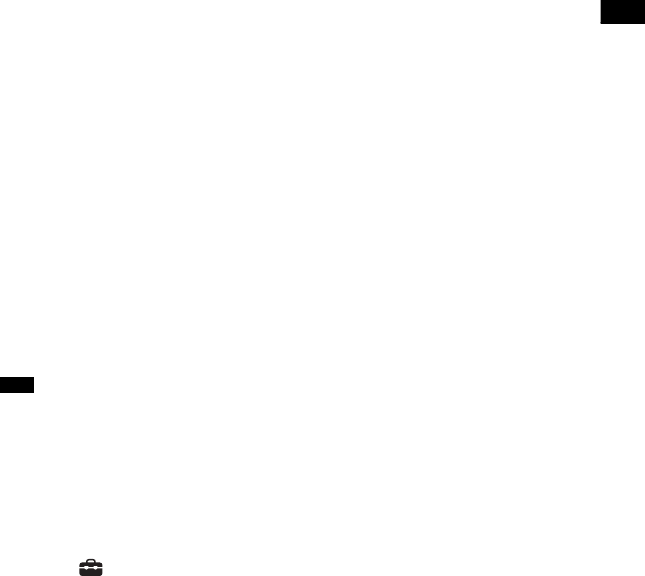
41ES
Escuchar música/sonido con la función de red
Para configurar los ajustes desde
SongPal
1Actualice el altavoz inalámbrico a
la versión más reciente.
El software del altavoz inalámbrico
no se actualiza automáticamente
cuando se utiliza la función de
sonido envolvente inalámbrico.
Para actualizarlo, cancele la función
de sonido envolvente inalámbrico y
conecte el altavoz inalámbrico a
Internet.
2Conecte el sistema a la red con
una LAN por cable (página 19).
Cuando se utiliza la función wireless
surround, la función LAN
inalámbrica no está disponible.
3Conecte el dispositivo móvil a la
misma red que el sistema.
4Instale los altavoces inalámbricos
y enciéndalos.
5Conecte los altavoces
inalámbricos a la misma red que
el sistema.
6Seleccione el sistema en SongPal
y configure los ajustes siguiendo
las instrucciones de SongPal.
Los ajustes de SongPal tendrán efecto con
la versión 4.0 o posterior de la aplicación
SongPal. Para obtener más información
acerca de la instalación de la aplicación
SongPal, consulte “Uso de SongPal”
(página 36).
Para cancelar la función de
sonido envolvente inalámbrico
Seleccione [Configurar] - [Ajustes
de Wireless Surround] - [Detener
Wireless Surround] en el menú Home.
Nota

42ES
Personalización de los
ajustes del altavoz para
el sonido envolvente
Con el fin de obtener el mejor sonido
envolvente posible, establezca la
distancia de los altavoces de su posición
de escucha, así como su nivel de salida
y demás.
Los ajustes predeterminados están
subrayados.
1Pulse HOME.
El menú Home aparece en la
pantalla del televisor.
2Seleccione [Configurar] en el
menú Home.
Aparecerá la pantalla de
configuración en la pantalla del
televisor.
3Seleccione [Ajustes de audio] -
[Ajustes de los altavoces].
Aparecerá la pantalla [Ajustes de los
altavoces] en la pantalla del
televisor.
4Realice los ajustes del altavoz.
Seleccione el elemento del ajuste
entre los siguientes pulsando / y,
a continuación, establezca el
valor de conformidad con el
entorno pulsando / y .
[Distancia]
Establezca la distancia entre la posición
de escucha y los altavoces.
Puede establecer el valor entre 0 y 10
metros (de 10 en 10 cm).
[Delanteros]1): establece la distancia del
altavoz delantero.
[Subwoofer]1): establece la distancia del
altavoz potenciador de graves.
[Surround I]2): establece la distancia del
altavoz envolvente izquierdo.
[Surround D]2): establece la distancia
del altavoz envolvente derecho.
1) Este elemento no aparece al usar la
función wireless surround.
2) Este elemento aparece al usar la
función wireless surround.
Sugerencia
Puede cambiar las unidades de medida
(pies o metros) pulsando en el botón de
color (RED).
[Nivel]
Ajuste el nivel de sonido de los
altavoces.
Para [Delanteros] y [Subwoofer], puede
establecer el valor entre -6,0 dB y 6,0 dB
(0,5 dB paso).
Para [Surround I]* y [Surround D]*,
puede establecer el valor entre -10,0 dB
y 10,0 dB (0,5 dB paso).
[Delanteros]: establece el nivel del
altavoz delantero.
[Subwoofer]: establece el nivel del
altavoz potenciador de graves.
[Surround I]*: establece el nivel del
altavoz envolvente izquierdo.
[Surround D]*: establece el nivel del
altavoz envolvente derecho.
* Este elemento aparece al usar la función
wireless surround.
Uso de distintas funciones/ajustes

43ES
Uso de distintas funciones/ajustes
[Prueba sonora]
La prueba de tono se emite desde los
altavoces para comprobar los altavoces
disponibles.
[No]: la prueba de tono no se emite
desde los altavoces.
[Sí]: la prueba de tono se emite desde
cada altavoz por orden.
[Modo Sofá]
Cambie este ajuste en función de la
posición de la instalación del altavoz
potenciador de graves.
[Sí]: seleccione este ajuste si instala el
altavoz potenciador de graves debajo
del sofá.
[No]: seleccione este ajuste si instala el
altavoz potenciador de graves en
cualquier otro lugar que no sea debajo
del sofá.
Conexión inalámbrica del
altavoz potenciador de
graves (SECURE LINK)
Puede especificar la conexión
inalámbrica para enlazar el sistema con
el altavoz potenciador de graves
utilizando la función Secure Link. Esta
función puede ayudar a impedir que
haya interferencias si utiliza varios
productos inalámbricos o si sus vecinos
los usan.
1Pulse HOME.
El menú Home aparece en la
pantalla del televisor.
2Seleccione [Configurar] en el
menú Home.
Aparecerá la pantalla de
configuración en la pantalla del
televisor.
SECURE LINK
Indicador de encendido

46ES
Disfrutar de sonido de
emisión multiplex
(AUDIO)
Puede disfrutar de sonido de emisión
multiplex si el sistema recibe una señal
de emisión multiplex Dolby Digital.
1Pulse AUDIO.
Aparecerá la señal de audio en la
pantalla del panel frontal.
2Pulse el botón varias veces para
seleccionar la señal de audio
deseada.
• Para recibir una señal Dolby Digital es
necesario conectar un televisor u otros
dispositivos a la toma TV IN (OPT) con el
cable óptico digital (incluido).
• Si la toma HDMI IN del televisor es
compatible con la función Audio Return
Channel (página 50), puede recibir una
señal Dolby Digital a través del cable
HDMI.
Desactivación de los
botones de la unidad
principal
Puede desactivar los botones de la
unidad principal para evitar que se
accionen por error, por ejemplo si un
niño los toca (función de bloqueo
parental).
Pulse –, + y – por orden mientras
mantiene pulsado en la unidad
principal.
Aparecerá “LOCK” en la pantalla del
panel frontal y los botones de la unidad
principal no funcionarán.
El sistema solo podrá controlarse con el
mando a distancia.
Pulse –, + y – por orden mientras
mantiene pulsado en la unidad
principal.
Aparecerá “UNLCK” en la pantalla del
panel frontal y se cancelará la función
de bloqueo parental.
(encendido) no se desactiva con la
función de bloqueo parental.
Señal de
audio
Explicación
“MAIN” Se emitirá el sonido
del idioma principal.
“SUB” Se emitirá el sonido
del idioma secundario.
“MN/SB” Se emitirá una mezcla
del sonido de los
idiomas principal y
secundario.
Notas
AUDIO
Cancelación de la función de
bloqueo parental
Nota

47ES
Uso de distintas funciones/ajustes
Modificación del brillo de
la pantalla del panel
frontal y del indicador de
BLUETOOTH (DIMMER)
Puede modificar el brillo de la pantalla
del panel frontal y del indicador de
BLUETOOTH.
1Pulse DIMMER.
Aparecerá el modo de visualización
en la pantalla del panel frontal.
2Pulse el botón varias veces para
seleccionar el modo de
visualización deseado.
La pantalla del panel frontal se apaga al
seleccionar “OFF”. Se enciende
automáticamente al pulsar cualquier
botón y se apaga de nuevo si no realiza
ninguna operación en el sistema durante
unos 10 segundos. Sin embargo, en
ocasiones la pantalla del panel frontal no
se apaga. En este caso, el brillo de la
pantalla del panel frontal es el mismo que
con “DARK”.
Modo Explicación
“BRIGHT” La iluminación de la
pantalla del panel
frontal y del indicador
de BLUETOOTH es
clara.
“DARK” La iluminación de la
pantalla del panel
frontal y del indicador
de BLUETOOTH es
oscura.
“OFF” La pantalla del panel
frontal está apagada.
DIMMER
Nota

48ES
Ahorro de electricidad en
modo de espera
Compruebe que ha realizado los ajustes
siguientes:
– [Modo de espera Bluetooth] se ha
establecido en [No] (página 54).
– [Inicio rápido/espera red] se ha
establecido en [No] (página 56).
Si acepta utilizar la función Chromecast
built-in, [Inicio rápido/espera red] cambia
automáticamente a [Sí].
Envío de la señal remota
al televisor a través de la
unidad principal
Puede que el mando a distancia del
televisor no funcione cuando la unidad
principal obstruya su sensor. En ese
caso, active la función IR-Repeater del
sistema.
Es posible controlar el televisor con el
mando a distancia mediante el envío de
la señal remota desde la parte posterior
de la unidad principal.
1Pulse HOME.
El menú Home aparece en la
pantalla del televisor.
2Seleccione [Configurar] en el
menú Home.
Aparecerá la pantalla de
configuración en la pantalla del
televisor.
3Seleccione [Ajustes del sistema] -
[IR-Repeater].
Aparecerá la pantalla [IR-Repeater]
en la pantalla del televisor.
4Seleccione [Sí].
• Asegúrese de que el mando a distancia
del televisor no puede controlar el
televisor y ajuste [IR-Repeater] en [Sí]. Si
se establece en [Sí] cuando el mando a
distancia sí puede controlar el televisor,
es posible que no se consiga un
funcionamiento adecuado debido a la
interferencia entre el control directo del
mando a distancia y el control a través de
la unidad principal.
• En algunos televisores, es posible que
esta función no funcione correctamente.
En este caso, coloque la unidad principal
un poco más lejos del televisor.
Nota
Notas

49ES
Uso de distintas funciones/ajustes
Uso de la Función Control
por HDMI
Si conecta un dispositivo como un
televisor o una grabadora de Blu-ray
Disc compatible con la función Control
por HDMI* utilizando un cable HDMI,
podrá controlarlo fácilmente con el
mando a distancia del televisor.
Es posible controlar las siguientes
funciones con la función Control por
HDMI.
• Función Apagado del sistema
• Función Control de audio del sistema
•Audio Return Channel
• Función Reproducción One-touch
• Funcionamiento del menú con el
mando a distancia del televisor
Estas funciones están disponibles también
con dispositivos no fabricados por Sony,
aunque no se garantiza su
funcionamiento.
* Control por HDMI es un estándar usado
por CEC (Consumer Electronics Control) y
está diseñado para que los dispositivos
HDMI (High-Definition Multimedia
Interface) puedan controlarse entre sí.
Ajuste [Ajustes del sistema] -
[Configuración HDMI] - [Control por
HDMI] en [Sí] en el sistema (página 55).
El ajuste predeterminado es [Sí].
Activa los ajustes de la función Control
por HDMI en el televisor y otros
dispositivos conectados al sistema.
Sugerencia
Si activa la función Control por HDMI
(sincronización “BRAVIA”) en un televisor
fabricado por Sony, la función Control por
HDMI del sistema también se activa
automáticamente. Cuando hayan
terminado los ajustes, aparecerá “DONE”
en la pantalla del panel frontal.
Al apagar el televisor, el sistema se
apagarán automáticamente.
Ajuste [Ajustes del sistema] -
[Configuración HDMI] - [Modo de espera
vinculado a TV] en el sistema en [Sí] o
[Auto] (página 55). El ajuste
predeterminado es [Auto].
Si enciende el sistema mientras está
viendo la televisión, el sonido del
televisor pasará a emitirse desde los
altavoces del sistema. El volumen del
sistema puede ajustarse utilizando el
mando a distancia del televisor.
Si el sonido del televisor se emitía desde
los altavoces del sistema la última vez
que estaba viendo la televisión, el
sistema se encenderá automáticamente
al volver a encender el televisor.
Las operaciones pueden realizarse
también a través del menú del televisor.
Para obtener más información, consulte
el manual de instrucciones de su
televisor.
Nota
Preparativos para usar la
función Control por HDMI
Función Apagado del
sistema
Función Control de audio del
sistema

50ES
• El sonido solo se emite a través del
televisor si está seleccionada una entrada
distinta de [TV] mientras se utiliza la
función Twin Picture en el televisor. Al
desactivar la función Twin Picture, el
sonido se emite desde el sistema.
• El número correspondiente al nivel de
volumen del sistema aparecerá en la
pantalla del televisor en función del
televisor. El número de volumen
mostrado en el televisor puede ser
diferente del número que aparece en la
pantalla del panel frontal del sistema.
• Según la configuración del televisor,
puede que la función Control de audio del
sistema no esté disponible. Para obtener
más información, consulte el manual de
instrucciones de su televisor.
Si el sistema está conectado a la toma
HDMI IN de un televisor compatible con
Audio Return Channel (ARC), podrá
escuchar el sonido del televisor a través
de los altavoces del sistema sin
necesidad de conectar un cable óptico
digital.
En el sistema, ajuste [Ajustes del
sistema] - [Configuración HDMI] - [Modo
de Entrada de Audio TV] en [Auto]
(página 55). El ajuste predeterminado
es [Auto].
Si el televisor no es compatible con Audio
Return Channel, es necesario conectar el
cable óptico digital (incluido) (consulte la
Guía de inicio suministrada).
Al reproducir contenidos de un
dispositivo conectado al dispositivo
(grabadora de Blu-ray Disc,
“PlayStation®4”, etc.), el sistema y el
televisor se encienden
automáticamente, se selecciona la
entrada correspondiente a la entrada
del televisor y el sonido se emite a
través de los altavoces del sistema.
En función del televisor, es posible que la
primera parte del contenido reproducido
no se reproduzca correctamente.
Puede seleccionar el sistema utilizando
el botón SYNC MENU del mando a
distancia del televisor y manejar el
sistema.
Esta función puede utilizarse si el
televisor es compatible con el menú de
enlace. Para obtener más información,
consulte el manual de instrucciones de
su televisor.
• En el menú de enlazado del televisor, el
sistema aparece como “Reproductor”.
• Algunas operaciones no están
disponibles con algunos televisores.
Notas
Audio Return Channel
Nota
Función Reproducción One-
touch
Nota
Funcionamiento del menú
con el mando a distancia del
televisor
Notas

51ES
Uso de distintas funciones/ajustes
Uso de la función de
sincronización “BRAVIA”
Además de la función Control por HDMI,
puede utilizar también las siguientes
funciones en dispositivos compatibles
con la función de sincronización
“BRAVIA”.
• Función Scene Select
• Home Theatre Control
• Función Echo Canceling
• Adaptación de idioma
Estas funciones son exclusivas de Sony.
Esta función no se puede utilizar con
productos no fabricados por Sony.
El campo de sonido del sistema cambia
automáticamente según los ajustes de
la función Scene Select del televisor.
Para obtener más información, consulte
el manual de instrucciones de su
televisor.
Ajuste el campo de sonido en
[ClearAudio+] (página 25).
Utilizando un televisor compatible con
la función Home Theatre Control, es
posible configurar el sistema, configurar
los ajustes del campo de sonido y
cambiar de entrada, entre otras
opciones, sin necesidad de cambiar la
entrada del televisor.
Esta función puede utilizarse cuando el
televisor está conectado a Internet. Para
obtener más información, consulte el
manual de instrucciones de su televisor.
Esta función reduce el eco al usar la
función Social Viewing, como Skype,
mientras está viendo programas de
televisión. Esta función puede utilizarse
si el televisor es compatible con la
función Social Viewing. Para obtener
más información, consulte el manual de
instrucciones de su televisor.
• El sonido se emite solo a través de los
altavoces del televisor si la entrada del
sistema es distinta de [TV] al usar la
función Social Viewing.
•Esta función no puede utilizarse cuando
el sonido se emite a través del televisor.
Al cambiar el idioma de la visualización
en pantalla del televisor, el idioma en
pantalla del sistema también cambia.
• Utilice un cable HDMI homologado.
• Utilice un cable HDMI de alta velocidad
de Sony con Ethernet con el logotipo
correspondiente.
• No es recomendable utilizar un cable
de conversión HDMI-DVI.
• Es posible que el dispositivo
conectado elimine las señales de
audio (frecuencia de muestreo,
longitud de bits, etc.) que se
transmiten desde una toma HDMI.
Nota
Función Scene Select
Función Home Theatre
Control
Función Echo Canceling
Notas
Adaptación de idioma
Notas sobre las conexiones
HDMI

52ES
Uso de la pantalla de configuración
Puede realizar diferentes ajustes en elementos, como la imagen y el sonido.
Los ajustes predeterminados están subrayados.
1Pulse HOME.
El menú Home aparece en la pantalla del televisor.
2Seleccione [Configurar] en el menú Home.
Aparecerá la pantalla de configuración en la pantalla del televisor.
3Seleccione la opción.
Opción Explicación
[Actualización de software] Actualiza el software del sistema. (página 53)
[Ajustes de pantalla] Realiza los ajustes de pantalla conforme al tipo de
televisor. (página 53)
[Ajustes de audio] Realiza los ajustes de audio conforme al tipo de
tomas de conexión. (página 53)
[Ajustes de Bluetooth] Realiza ajustes detallados para la función
BLUETOOTH. (página 54)
[Ajustes de Wireless Surround] Realiza los ajustes de la función de sonido
envolvente inalámbrico. (página 55)
[Ajustes del sistema] Realiza los ajustes de sistema. (página 55)
[Configuración de red] Realiza ajustes detallados de Internet y la red
doméstica. (página 57)
[Aj. Omitir ent.] Define el ajuste de omisión de entrada para cada
entrada. (página 57)
[Configuración fácil] Vuelve a ejecutar Configuración fácil para realizar
los ajustes básicos. (página 57)
[Restaurar] Restaura el sistema a los valores predeterminados
en fábrica. (página 57)

53ES
Uso de distintas funciones/ajustes
Al actualizar el software a la última
versión, puede aprovechar las ventajas
de las funciones más recientes.
Para obtener información sobre las
funciones de actualización, visite el sitio
web siguiente:
www.sony.eu/support
• Es necesario un entorno con Internet para
instalar actualizaciones a través de
Internet.
• Durante una actualización de software,
aparece “UPDT” en la pantalla del panel
frontal. Una vez completada la
actualización, el sistema se reinicia
automáticamente. Mientras está en curso
la operación de actualización, no
encienda ni apague el sistema ni realice
operaciones con el sistema o el televisor.
Espere a que se complete la actualización
de software.
• Ajuste [Actualización automática] en [Sí]
si desea que las actualizaciones de
software se instalen automáticamente
(página 56). Es posible que las
actualizaciones de software se instalen
de todos modos aunque seleccione [No]
en [Actualización automática] en función
de las características de las
actualizaciones.
[Actualizar a través de Internet]
Actualiza el software del sistema
utilizando la red disponible. Siga las
instrucciones que aparecen en la
pantalla. Asegúrese de que la red está
conectada a Internet.
[Actualización a través de memoria
USB]
Actualiza el software utilizando la
memoria USB. Asegúrese de que la
carpeta de actualización de software
tiene el nombre correcto “UPDATE”.
[Resolución de vídeo de salida]
[Auto]: emite señal de vídeo conforme a
la resolución del televisor o el
dispositivo conectado.
[480p/576p]*: salida de la señal de
vídeo 480p/576p.
* Si el sistema de color del contenido de
reproducción es NTSC, la resolución de
las señales de vídeo puede convertirse a
[480p] únicamente.
[YCbCr/RGB (HDMI)]
[Auto]: detecta automáticamente el tipo
de dispositivo externo y, a continuación,
cambia al ajuste de color
correspondiente.
[RGB]: seleccione esta opción al realizar
una conexión con un dispositivo con
toma DVI compatible con HDCP.
[Ajustes de los altavoces]
Puede realizar los ajustes del altavoz
para obtener el mejor sonido
envolvente posible. Para obtener más
información, consulte “Personalización
de los ajustes del altavoz para el sonido
envolvente” (página 42).
[DSEE HX]
Esta función solo está disponible
cuando está seleccionado [ClearAudio+]
o [Music] como campo de sonido.
[Sí]: convierte el audio del archivo
comprimido o CD en audio de alta
resolución y reproduce el sonido claro
de rango alto que a menudo se pierde
(página 45).
[No]: desactivado
[Actualización de
software]
Notas
[Ajustes de pantalla]
[Ajustes de audio]

54ES
[Audio DRC]
Puede comprimir el rango dinámico de
la banda sonora.
[Auto]: comprime automáticamente el
sonido.
[Sí]: el sistema reproduce la pista de
sonido dolby con el tipo de rango
dinámico que seleccionó el ingeniero de
grabación.
[No]: sin compresión del rango
dinámico.
[Salida audio]
Puede seleccionar el método de salida
utilizado para la salida de la señal de
audio.
[Altavoz]: emite sonido multicanal
desde los altavoces del sistema
únicamente.
[Altavoz+HDMI]: emite sonido
multicanal desde los altavoces del
sistema y señales lineales PCM de 2
canales desde la toma HDMI OUT (ARC).
Cuando [Control por HDMI] se establece en
[Sí] (página 55), [Salida audio] se establece
en [Altavoz+HDMI] automáticamente y
este ajuste no se puede cambiar.
[Modo Bluetooth]
Podrá disfrutar de los contenidos de un
dispositivo BLUETOOTH utilizando este
sistema o escuchar sonido de este
sistema utilizando unos auriculares
compatibles con BLUETOOTH.
[Receptor]: este sistema está en modo
de receptor, lo que le permite recibir y
emitir audio desde el dispositivo
BLUETOOTH.
[Transmisor]: este sistema está en
modo de transmisor, lo que le permite
enviar audio a auriculares compatibles
con BLUETOOTH. Si cambia la entrada
del sistema, aparecerá “BT TX” en la
pantalla del panel frontal.
[No]: se desactiva la función
BLUETOOTH y no se puede seleccionar
la entrada [Bluetooth Audio].
Puede establecer la conexión con un
dispositivo* BLUETOOTH utilizando la
función One-touch aunque haya
establecido [Modo Bluetooth] en [No].
* Solo dispositivos móviles como un
smartphone, una tablet, WALKMAN®
[Lista de dispositivos]
Muestra una lista de dispositivos
BLUETOOTH emparejados y detectados
(dispositivo SNK) cuando [Modo
Bluetooth] se ajusta a [Transmisor].
[Modo de espera Bluetooth]
Puede ajustar [Modo de espera
Bluetooth] para que el sistema pueda
encenderse con un dispositivo
BLUETOOTH aunque el sistema esté en
modo de espera. Esta función solo está
disponible al ajustar [Modo Bluetooth] a
[Receptor] o [Transmisor].
[Sí]: el sistema se enciende
automáticamente al solicitar una
conexión BLUETOOTH desde un
dispositivo BLUETOOTH emparejado.
[No]: desactivado
[Bluetooth Codec - AAC]
Esta función solo está disponible al
ajustar [Modo Bluetooth] a [Receptor] o
[Transmisor].
[Sí]: activa el códec AAC.
[No]: desactiva el códec AAC.
• Puede disfrutar sonido de alta calidad si
se activa AAC y el dispositivo es
compatible con AAC.
• Al establecer la conexión con auriculares
compatibles con BLUETOOTH, no es
posible modificar este ajuste.
Nota
[Ajustes de Bluetooth]
Nota
Notas

55ES
Uso de distintas funciones/ajustes
[Bluetooth Codec - LDAC]
Esta función solo está disponible al
ajustar [Modo Bluetooth] a [Receptor] o
[Transmisor].
[Sí]: activa el códec LDAC.
[No]: desactiva el códec LDAC.
• Puede disfrutar más sonido de alta
calidad si se activa LDAC y el dispositivo
es compatible con LDAC.
• Al establecer la conexión con auriculares
compatibles con BLUETOOTH, no es
posible modificar este ajuste.
[Calidad reprod. inalámbr.]
Puede ajustar la velocidad de datos de
transmisión de reproducción LDAC. Esta
función solo está disponible al ajustar
[Modo Bluetooth] a [Transmisor] y
[Bluetooth Codec - LDAC] a [Sí].
[Auto]: la velocidad de transferencia de
datos se modifica automáticamente
dependiendo del entorno. Si la
reproducción de audio es inestable en
este modo, utilice alguno de los otros
tres modos.
[Calidad de sonido]: se utiliza la
velocidad de bits más alta. El sonido se
envía con calidad más alta; sin
embargo, la reproducción de audio en
ocasiones puede hacerse inestable
cuando la calidad del enlace no es
suficiente.
[Estándar]: se utiliza la velocidad de bits
media. Equilibra la calidad del sonido y
la estabilidad de la reproducción.
[Conexión]: se prioriza la estabilidad. La
calidad de sonido puede ser razonable y
lo más probable es que el estado de
conexión sea estable. Si la conexión es
inestable, se recomienda este ajuste.
Este ajuste es aplicable al usar altavoces
inalámbricos (no incluidos) como
altavoces envolventes del sistema. Para
obtener más información, consulte
“Añadir altavoces posteriores (Wireless
Surround)” (página 40).
[Idioma de OSD]
Puede seleccionar el idioma que desee
para la visualización en pantalla del
sistema.
[Conexión de subwoofer
inalámbrico]
Puede volver a establecer la conexión
inalámbrica del altavoz potenciador de
graves. Para obtener más información,
consulte “Conexión inalámbrica del
altavoz potenciador de graves (SECURE
LINK)” (página 43).
[IR-Repeater]
[Sí]: se envían señales remotas al
televisor desde la parte posterior de la
unidad principal (página 48).
[No]: desactiva la función.
Para obtener más información, consulte
“Envío de la señal remota al televisor a
través de la unidad principal”
(página 48).
[Configuración HDMI]
• [Control por HDMI] (página 49)
[Sí]: se activa la función Control por
HDMI. Los dispositivos conectados
con un cable HDMI pueden
controlarse entre sí.
[No]: desactivado
Notas
[Ajustes de Wireless
Surround]
[Ajustes del sistema]

58ES
Si desecha, transfiere o revende este
sistema, elimine toda la información
personal por motivos de seguridad. Tome
las medidas adecuadas, como cerrar
sesión tras usar un servicio de red.
Nota

59ES
Uso de distintas funciones/ajustes
Lista del menú de opciones
Puede acceder a distintos ajustes y operaciones de reproducción pulsando OPTIONS.
Los elementos disponibles varían según la situación.
El menú de opciones no se muestra para la entrada de televisión.
Opción Explicación
[Sound Field] Cambia el ajuste de campo de sonido (página 25).
[Night] Selecciona el modo Night (página 26).
[Voice] Selecciona el modo Voice (página 26).
[Aj. Omitir ent.] omite las entradas no utilizadas al seleccionar una función pulsando
INPUT +/– (página 57).
[Repetir ajuste] Ajusta la reproducción repetida.
[Ajuste aleatorio] Ajusta la reproducción aleatoria.
[Reproducir/Detener] Inicia o detiene la reproducción.
[Repr. desde inicio] Reproduce el elemento desde el principio.
[Sync Grupo Multi-
room]
Establece si el sonido del sistema se sincroniza con el de otros
altavoces o no cuando se utiliza la función Wireless Multi Room
(página 39).
Nota

60ES
Solución de problemas
Si experimenta los problemas
siguientes mientras utiliza el sistema,
consulte esta guía de solución de
problemas para intentar resolverlos
antes de solicitar una reparación. Si no
puede solucionar algún problema,
póngase en contacto con el distribuidor
de Sony más cercano.
Al solicitar una reparación, asegúrese
de traer consigo tanto la unidad
principal como el altavoz potenciador
de graves, aunque dé la impresión de
que los problemas provengan de uno
de ellos solamente.
El sistema no se enciende.
Compruebe que el cable de
alimentación de CA está bien
conectado.
Desconecte el cable de alimentación
de CA de la toma de corriente de la
pared y vuelva a conectarlo
transcurridos unos minutos.
El sistema no se enciende aunque el
televisor esté encendido.
Ajuste [Ajustes del sistema] -
[Configuración HDMI] - [Control por
HDMI] en [Sí] (página 55). El televisor
debe ser compatible con la función
Control por HDMI (página 49). Para
obtener más información, consulte el
manual de instrucciones de su
televisor.
Compruebe los ajustes del altavoz del
televisor. El encendido del sistema
está sincronizado con los ajustes del
altavoz del televisor. Para obtener
más información, consulte el manual
de instrucciones de su televisor.
Si el sonido se emitió a través de los
altavoces del televisor la última vez,
el sistema no se enciende aunque el
televisor esté encendido.
El sistema se apaga al apagar el
televisor.
Compruebe el ajuste de [Ajustes del
sistema] - [Configuración HDMI] -
[Modo de espera vinculado a TV]
(página 55). Cuando [Modo de espera
vinculado a TV] está ajustado en [Sí],
el sistema se apaga
automáticamente al apagar el
televisor independientemente de la
entrada.
El sistema no se apaga aunque el
televisor esté apagado.
Compruebe el ajuste de [Ajustes del
sistema] - [Configuración HDMI] -
[Modo de espera vinculado a TV]
(página 55). Si desea que el sistema
se apague independientemente de la
entrada seleccionada al apagar el
televisor, ajuste [Modo de espera
vinculado a TV] en [Sí]. El televisor
debe ser compatible con la función
Control por HDMI (página 49). Para
obtener más información, consulte el
manual de instrucciones de su
televisor.
No hay imagen o no se emite
correctamente.
Seleccione la entrada adecuada
(página 15).
Solución de problemas
Alimentación
Imagen

61ES
Solución de problemas
Si no aparece la imagen cuando se ha
seleccionado la entrada del televisor,
seleccione el canal de televisión que
desee usando el mando a distancia.
Desconecte el cable HDMI y vuelva a
conectarlo. Compruebe que el cable
esté bien insertado.
Con pulsado, pulse +, – y + en la
unidad principal para establecer la
resolución de emisión de vídeo en el
nivel mínimo.
El sistema se conecta a un dispositivo
de entrada que no es compatible con
HDCP (High-bandwidth Digital
Content Protection, protección de
contenido digital de alto ancho de
banda). En este caso, compruebe las
especificaciones del dispositivo
conectado.
La imagen que se muestra no ocupa
toda la pantalla del televisor.
La relación de aspecto del dispositivo
está fija.
El sistema no emite sonidos del
televisor.
Compruebe el tipo y la conexión del
cable HDMI, el cable óptico digital o el
cable de audio analógico que está
conectado al sistema y al televisor
(consulte la Guía de inicio
suministrada).
Desconecte los cables conectados
entre el TV y el sistema y, a
continuación, vuelva a conectarlos de
forma segura. Desconecte los cables
de alimentación de CA del TV y el
sistema de las tomas de CA y, a
continuación, vuelva a conectarlos.
Cuando el sistema y el televisor estén
conectados con un cable HDMI,
compruebe lo siguiente.
– La toma HDMI del televisor
conectado tenga la marca “ARC”.
– La función Control por HDMI del
televisor esté activada.
– En el sistema, [Control por HDMI]
está establecido en [Sí] y [Modo de
Entrada de Audio TV] en [Auto]
(página 55).
Si el televisor no es compatible con
Audio Return Channel, conecte el
cable óptico digital (incluido)
(consulte la Guía de inicio
suministrada). Si el televisor no es
compatible con Audio Return
Channel, el sonido del televisor no se
emitirá a través del sistema aunque el
sistema esté conectado a la toma
HDMI IN del televisor.
Cambie la entrada del sistema a [TV].
Cuando conecte el sistema y el
televisor con un cable de audio
analógico (no incluido), cambie la
entrada del sistema a [Analog]
(página 15).
Aumente el volumen del sistema o
cancele el silenciamiento.
En función del orden en que conecte
el televisor y el sistema, es posible
que el sistema se silencie y que
aparezca “MUTING” en la pantalla del
panel frontal del sistema. En este
caso, encienda primero el televisor y,
a continuación, el sistema.
Defina el ajuste de los altavoces del
televisor (BRAVIA) como Audio
System. Consulte el manual de
instrucciones del televisor para
obtener información sobre cómo
configurar el televisor.
El sonido se emite tanto desde el
sistema como desde el televisor.
Silencie el sonido del sistema o del
televisor.
El sonido del televisor de este
sistema tiene retardo con respecto
a la imagen.
Establezca “SYNC” en 0 msec si se ha
establecido en un rango entre
25 msec y 300 msec (página 27).
Sonido

62ES
No hay sonido o únicamente se oye
un sonido muy bajo del dispositivo
conectado al sistema.
Pulse + en el mando a distancia y
compruebe el nivel de volumen
(página 13).
Pulse o + en el mando a
distancia para cancelar la función de
silenciamiento (página 13).
Asegúrese de que se selecciona
correctamente la fuente de entrada.
Debería probar con otras fuentes de
entrada pulsando INPUT +/– en el
mando a distancia varias veces
(página 13).
Compruebe que todos los cables del
sistema y el dispositivo conectado
están bien insertados.
No se puede obtener el efecto de
sonido envolvente.
Dependiendo de la señal de entrada y
del ajuste de campo de sonido, el
procesamiento del sonido envolvente
puede no funcionar eficazmente. El
efecto envolvente puede ser sutil,
dependiendo del programa o del
disco.
Para reproducir audio multicanal,
compruebe el ajuste de salida de
audio en el dispositivo conectado al
sistema. Para obtener más
información, consulte el manual de
instrucciones suministrado con el
dispositivo conectado.
No hay sonido o únicamente se oye
un sonido muy bajo en el altavoz
potenciador de graves.
Pulse SW + en el mando a
distancia para aumentar el volumen
del altavoz potenciador de graves
(página 27).
Asegúrese de que el indicador de
encendido del altavoz potenciador de
graves esté encendido en verde o
naranja.
Si el indicador de encendido del
altavoz potenciador de graves no se
enciende, pruebe lo siguiente.
– Asegúrese de que el cable de
alimentación de CA del altavoz
potenciador de graves esté bien
conectado.
–Pulse (encendido) en el altavoz
potenciador de graves para
encenderlo.
Si el indicador de encendido del
altavoz potenciador de graves
parpadea despacio en verde o
naranja, o si permanece iluminado en
rojo, pruebe lo siguiente.
– Acerque el altavoz potenciador de
graves a la unidad principal para
que el indicador de encendido del
altavoz potenciador de graves se
ilumine en verde o naranja.
– Siga los pasos de “Conexión
inalámbrica del altavoz potenciador
de graves (SECURE LINK)”
(página 43).
El indicador de encendido del altavoz
potenciador de graves parpadeará
rápidamente en verde.
– Consulte con su proveedor de Sony
más cercano.
Si el indicador de encendido del
altavoz potenciador de graves
parpadea en rojo, pulse
(encendido) en el altavoz
potenciador de graves para apagarlo
y compruebe si su orificio de
ventilación está obstruido.
La función del altavoz potenciador de
graves es reproducir sonidos graves.
En el caso de fuentes de entrada que
contienen muy pocos componentes
de sonidos graves (como una emisión
de televisión), el sonido del altavoz
potenciador de graves puede resultar
difícil de oír.
Altavoz potenciador de
graves

63ES
Solución de problemas
Ajuste el modo nocturno en [No].
Para obtener más información,
consulte “Disfrutar de un sonido claro
con un volumen bajo a medianoche
(NIGHT)” (página 26).
El sonido salta o tiene ruido.
Si hay un dispositivo cerca que
genera ondas electromagnéticas,
como una LAN inalámbrica o un
horno microondas en
funcionamiento, aparte el sistema de
ese dispositivo.
Si hay un obstáculo entre la unidad
principal y el altavoz potenciador de
graves, apártelo.
Acerque la unidad principal y el
altavoz potenciador de graves lo
máximo posible.
Cambie la frecuencia LAN inalámbrica
de cualquier enrutador Wi-Fi o PC
cercano a un rango de 5 GHz.
Cambie la conexión de red del
televisor o el reproductor Blu-ray Disc
de inalámbrico a conexión con cable.
No se reconoce el dispositivo USB.
Pruebe lo siguiente:
Apague el sistema.
Desconecte y vuelva a conectar el
dispositivo USB.
Encienda el sistema.
Asegúrese de que el dispositivo USB
esté bien conectado al puerto
(USB) (página 24).
Compruebe si hay daños en el
dispositivo USB o en algún cable.
Asegúrese de que el dispositivo USB
está encendido.
Si el dispositivo USB está conectado a
través de un concentrador USB,
desconéctelo y conéctelo
directamente al sistema.
No puede completarse la conexión
BLUETOOTH.
Compruebe que el indicador
BLUETOOTH de la unidad principal
esté iluminado (página 29).
Compruebe que el dispositivo
BLUETOOTH con el que se va a
conectar está encendido y que la
función BLUETOOTH está activada.
Acerque este sistema y el dispositivo
BLUETOOTH.
Empareje este sistema y el dispositivo
BLUETOOTH. Puede que tenga que
cancelar el emparejamiento con este
sistema utilizando primero el
dispositivo BLUETOOTH.
Es posible que se haya borrado la
información de emparejamiento.
Realice otra vez la operación de
emparejamiento (página 28).
No se puede conseguir el
emparejamiento.
Acerque este sistema y el dispositivo
BLUETOOTH.
Asegúrese de que este sistema no
está recibiendo interferencias de un
dispositivo LAN inalámbrico, de otros
dispositivos inalámbricos de 2,4 GHz
o de un horno microondas. Si hay
cerca un dispositivo que genere
radiación electromagnética, aléjelo
de este sistema.
No puede utilizar la función NFC.
La función NFC no está disponible con
auriculares compatibles con
BLUETOOTH. Para escuchar sonido
utilizando auriculares compatibles
con BLUETOOTH, consulte “Escuchar
el sonido del televisor o el dispositivo
conectado a través de unos
auriculares” (página 31).
Conexión de dispositivos
USB
Conexión de dispositivos
móviles

67ES
Solución de problemas
Quite cualquier obstáculo que haya
en la trayectoria entre el mando a
distancia y el sistema.
Sustituya las dos pilas del mando a
distancia por unas nuevas, si tienen
poca carga.
Asegúrese de estar pulsando el botón
adecuado en el mando a distancia.
El mando a distancia del televisor
no funciona.
Este problema puede solucionarse
activando la función IR-Repeater
(página 55).
La función Control por HDMI no está
disponible.
Compruebe la conexión con el
sistema (consulte la Guía de inicio
suministrada).
Active la función Control por HDMI en
el televisor. Para obtener más
información, consulte el manual de
instrucciones de su televisor.
Espere un momento y vuelva a
intentarlo. Si desenchufa el sistema,
tendrá que esperar un rato antes de
poder realizar operaciones. Espere 15
segundos o más y vuelva a intentarlo.
El tipo y el número de dispositivos
que pueden controlarse mediante la
función Control por HDMI están
restringidos por el estándar HDMI
CEC:
– Dispositivos de grabación
(grabadora Blu-ray Disc, grabadora
DVD, etc.): hasta 3 dispositivos
– Dispositivos de reproducción
(reproductor de Blu-ray Disc,
reproductor de DVD, etc.): hasta
3 dispositivos (este sistema utiliza
uno de ellos)
– Dispositivos de sintonización: hasta
4dispositivos
– Sistema de audio (receptor/
auriculares): hasta 1 dispositivo
(utilizado por este sistema)
“PRTCT”, “PUSH” y “POWER”
parpadean de forma alterna en la
pantalla del panel frontal.
Pulse (encendido) para apagar el
sistema. Una vez que desaparece el
indicador, desconecte el cable de
alimentación de CA y asegúrese de
que nada obstruya los orificios de
ventilación del sistema.
“BT TX” aparece en la pantalla del
panel frontal.
Pulse BLUETOOTH RX/TX en el mando
a distancia para ajustar [Modo
Bluetooth] en [Receptor]. “BT TX”
aparece si [Modo Bluetooth] está
ajustado en [Transmisor] (página 54).
Al pulsar BLUETOOTH RX/TX en el
mando a distancia, [Modo Bluetooth]
se ajusta en [Receptor] y la entrada
seleccionada aparece en la pantalla
del panel frontal.
Los sensores del televisor no
funcionan correctamente.
La unidad principal puede bloquear
algunos sensores (como el sensor de
brillo), el receptor del mando a
distancia del televisor, el emisor para
gafas 3D (transmisión por infrarrojos)
de un televisor 3D compatible con el
sistema de gafas 3D por infrarrojos o
la comunicación inalámbrica. Sitúe la
unidad principal a una distancia del
televisor que permita que estos
componentes funcionen
correctamente. Para saber dónde se
encuentran los sensores y el receptor
del mando a distancia, consulte el
manual de instrucciones
suministrado con el televisor.
Otros

68ES
Las funciones inalámbricas (LAN
inalámbrica, BLUETOOTH o altavoz
potenciador de graves) presentan
un comportamiento inestable.
No coloque objetos metálicos cerca
del sistema, aparte de un televisor.
De repente se reproduce música
que no conoce.
Puede que se haya reproducido la
música de muestra preinstalada.
Pulse en la unidad principal para
detener la reproducción.
El sistema no funciona
correctamente.
El sistema puede estar en modo
demo. Para cancelar el modo demo,
restablezca el sistema. Mantenga
pulsado (encendido) y – en la
unidad principal durante más de
5segundos (página68).
Reinicio del sistema
Si el sistema sigue sin funcionar
correctamente, reinicie el sistema
siguiendo los pasos indicados a
continuación.
1Pulse HOME.
El menú Home aparece en la
pantalla del televisor.
2Seleccione [Configurar] en el
menú Home.
Aparecerá la pantalla de
configuración en la pantalla del
televisor.
3Seleccione [Restaurar] -
[Restaurar a los valores
predeterminados en fábrica].
4Seleccione el elemento de menú
deseado que desee restaurar.
5Seleccione [Iniciar].
Para cancelar la restauración
Seleccione [Cancelar] en el paso 5.
Mantenga pulsado (encendido) y –
en la unidad principal durante más de
5 segundos.
Los ajustes vuelven a su estado
inicial.
Al reiniciar, es posible que se pierda el
enlace con el altavoz potenciador de
graves. En este caso, siga los pasos de
“Conexión inalámbrica del altavoz
potenciador de graves (SECURE LINK)”
(página 43).
Si no puede realizar el
restablecimiento utilizando
el Menu Home
Nota

69ES
Información adicional
Especificaciones
Sección del amplificador
SALIDA DE POTENCIA (nominal)
Frontal izquierdo + frontal derecho:
25 W + 25 W
(a 4 ohms, 1 kHz, 1 % de distorsión
armónica total)
SALIDA DE POTENCIA (referencia)
Bloques de altavoces frontal izquierdo/
frontal derecho: 35 W (por canal a
4ohms, 1kHz)
Entradas
ANALOG IN
TV IN (OPT)
Salidas
HDMI OUT (TV (ARC))
Sección de HDMI
Conector
Tipo A (19 clavijas)
Sección de USB
Puerto (USB):
Tipo A (para conectar una memoria
USB)
Sección de LAN
Terminal LAN(100)
Terminal 100BASE-TX
Sección de LAN inalámbrica
Sistema de comunicación
IEEE 802.11 a/b/g/n
Banda de frecuencia
2,4 GHz, 5 GHz
Sección de BLUETOOTH
Sistema de comunicación
Especificación BLUETOOTH versión 4.1
Salida
Especificación BLUETOOTH Power
Class 1
Alcance de comunicación máximo
Línea de visión aprox. 30 m1)
Número máximo de dispositivos
registrable
9 dispositivos
Banda de frecuencia
Banda de 2,4 GHz (2,4 GHz -
2,4835 GHz)
Método de modulación
FHSS (Freq Hopping Spread Spectrum)
Perfiles BLUETOOTH compatibles2)
A2DP 1.2 (Advanced Audio Distribution
Profile)
AVRCP 1.5 (Audio Video Remote
Control Profile)
Códecs compatibles3)
SBC4), AAC5), LDAC
Rango de transmisión (A2DP)
20 Hz - 40.000 Hz (frecuencia de
muestreo LDAC de 96 kHz con
transmisión a 990 kbps)
20 Hz - 20.000 Hz (frecuencia de
muestreo de 44,1 kHz)
1) El rango real varía en función de ciertos
factores, como los obstáculos entre los
dispositivos, los campos magnéticos
alrededor de un horno microondas, la
electricidad estática, el uso de un
teléfono inalámbrico, la sensibilidad de
la recepción, el sistema operativo, las
aplicaciones de software, etc.
2) Los perfiles del estándar BLUETOOTH
indican el objetivo de la comunicación
BLUETOOTH entre dispositivos.
3) Códec: compresión de señal de audio y
formato de conversión
4) Abreviatura de códec de subbanda
5) Abreviatura de codificación de audio
avanzada
Sección de bloque de altavoces frontal
izquierdo/frontal derecho
Sistema de altavoces
Sistema de altavoces de rango
completo, suspensión acústica
Altavoz
45 mm tipo cónico
Información adicional
Altavoz de barra (SA-MT500,
SA-MT501)

70ES
Especificaciones generales
Requisitos de alimentación
CC de 19,5 V (utilizando el adaptador
de CA incluido conectado a la CA
100 V-240 V, 50 Hz/60 Hz de potencia)
Consumo energético (utilizando el
adaptador de CA incluido)
Activado: 30 W
Para obtener más información
acerca del consumo energético en
modo de espera, consulte
“Consumo energético al establecer
el valor para cada modo de espera”
(página 71).
Dimensiones* (aprox.) (an/al/pr)
500 mm × 64 mm × 108 mm
(sin estructura de rejilla)
500 mm × 64 mm × 110 mm
(con estructura de rejilla)
*Partes salientes no incluidas
Peso (aprox.)
2kg
Modelos de iPhone/iPod compatibles
Los modelos de iPhone/iPod compatibles
son los siguientes. Actualice su iPhone/
iPod con el software más reciente antes de
utilizarlo con el sistema.
Permitido para:
iPhone 7/iPhone 7 Plus/iPhone SE/
iPhone 6s/iPhone 6s Plus/iPhone 6/
iPhone 6 Plus/iPhone 5s/iPhone 5c/
iPhone 5/iPhone 4s
iPod touch (6.ª generación)/iPod touch (5.ª
generación)
SALIDA DE POTENCIA (referencia)
85 W (a 4 ohmios, 100 Hz)
Sistema de altavoces
Sistema de altavoz potenciador de
graves, reflector de graves
Altavoz
160 mm tipo cónico
Requisitos de alimentación
220 V - 240 V CA, 50 Hz/60 Hz
Consumo energético
Activado: 20 W
Modo de espera: 0,5 W o menos
Dimensiones (aprox.) (an/al/pr)
95 mm × 383 mm × 380 mm (sin incluir
la parte de proyección)
Peso (aprox.)
6,6 kg
Sistema de comunicación
Especificación inalámbrica de sonido
versión 3.0
Banda de frecuencia
5,2 GHz (5,180 GHz - 5,240 GHz)
5,8 GHz (5,736 GHz - 5,814 GHz)
Método de modulación
DSSS
El diseño y las especificaciones están
sujetos a cambios sin previo aviso.
Altavoz potenciador de
graves (SA-WMT500, SA-
WMT501)
Sección de receptor/
transmisor inalámbrico

73ES
Información adicional
Formatos de audio de entrada compatibles
Los formatos de audio compatibles con este sistema son los siguientes:
: Formato compatible.
–: Formato no compatible.
Formato Función
“TV” (DIGITAL IN)
LPCM 2ch
LPCM 5.1ch –
LPCM 7.1ch –
Dolby Digital
Dolby TrueHD, Dolby Digital Plus –
DTS
DSD –

74ES
Acerca de la
comunicación
BLUETOOTH
• Los dispositivos BLUETOOTH deben
usarse aproximadamente a una distancia
de 10 metros (separación libre de
obstáculos). El alcance de comunicación
efectiva puede ser menor en las
siguientes condiciones.
– Cuando una persona, objeto metálico,
pared u otros obstáculos se encuentra
entre los dispositivos conectados
mediante BLUETOOTH
– Lugares donde hay instalada una red
LAN inalámbrica
– Cerca de hornos microondas en
funcionamiento
– Lugares donde se generan otras ondas
electromagnéticas
• Los dispositivos BLUETOOTH y las LAN
inalámbricas (IEEE 802.11 b/g/n) utilizan
la misma banda de frecuencia (2,4 GHz).
Cuando utilice un dispositivo BLUETOOTH
cerca de un dispositivo equipado con la
función LAN inalámbrica, pueden
producirse interferencias
electromagnéticas. Esto puede provocar
una reducción de la velocidad de
transferencia de los datos, ruido o la
imposibilidad de conectarse. Si esto
sucediera, intente lo siguiente:
– Utilice este sistema a una distancia
mínima de 10 metros del dispositivo
LAN inalámbrico.
– Apague el dispositivo LAN inalámbrico
cuando utilice un dispositivo
BLUETOOTH a menos de 10 metros.
– Instale este sistema y el dispositivo
BLUETOOTH lo más cerca posible el uno
del otro.
• Las ondas de radio emitidas por este
sistema pueden interferir en el
funcionamiento de algunos aparatos
médicos. Como estas interferencias
pueden provocar un mal funcionamiento,
apague siempre este sistema y el
dispositivo BLUETOOTH en los siguientes
lugares:
– hospitales, trenes, aviones, gasolineras
y en sitios donde pueda haber
presencia de gases inflamables
– Cerca de puertas automáticas o alarmas
de incendios
• Este sistema admite funciones de
seguridad que cumplen con la
especificación BLUETOOTH para
garantizar una conexión segura durante
la conexión mediante tecnología
BLUETOOTH. Sin embargo, puede que
esta seguridad no sea suficiente,
dependiendo del contenido y otros
factores, por lo que es recomendable
prestar una atención especial al
establecer comunicaciones con
tecnología BLUETOOTH.
• Sony no se hace responsable en modo
alguno de cualquier daño o pérdida como
consecuencia de las posibles fugas de
información que puedan producirse
durante la comunicación con la
tecnología BLUETOOTH.
• La comunicación BLUETOOTH no está
necesariamente garantizada con todos
los dispositivos BLUETOOTH que tengan
el mismo perfil que este sistema.
• Los dispositivos BLUETOOTH conectados
con este sistema deben cumplir con la
especificación BLUETOOTH prescrita por
Bluetooth SIG, Inc., y deben disponer de
una certificación que lo acredite. Sin
embargo, aunque un dispositivo cumpla
con la especificación BLUETOOTH,
pueden darse casos en los que las
características o especificaciones de un
dispositivo BLUETOOTH no permitan la
conexión, o puede provocar métodos de
control, visualización o funcionamiento
inesperados.

75ES
Información adicional
• Dependiendo del dispositivo BLUETOOTH
conectado con este sistema, el entorno
de comunicación o las condiciones
ambientales, puede producirse ruido o el
audio puede entrecortarse.
Si tiene alguna pregunta o hay algún
problema que afecta a su sistema,
póngase en contacto con el distribuidor de
Sony más cercano.
CONTRATO DE LICENCIA
DE USUARIO FINAL
IMPORTANTE:
LEA ATENTAMENTE EL PRESENTE
CONTRATO DE LICENCIA DE USUARIO
FINAL (END USER LICENSE AGREEMENT –
“EULA”) ANTES DE UTILIZAR EL
SOFTWARE. AL UTILIZARLO, ESTARÁ
ACEPTANDO LOS TÉRMINOS Y
CONDICIONES DEL EULA. SI NO ACEPTA
LOS TÉRMINOS Y CONDICIONES DE ESTE
EULA, NO PODRÁ UTILIZAR EL
SOFTWARE.
Este EULA constituye un contrato legal
entre Ud. y Sony Corporation (“SONY”).
Este EULA rige sus derechos y
obligaciones con respecto al software
SONY de SONY y/o de sus terceros
licenciantes (incluyendo las filiales de
SONY) y sus respectivas filiales
(conjuntamente, los “TERCEROS
PROVEEDORES”), junto con todas las
actualizaciones/nuevas versiones
facilitadas por SONY, toda la
documentación impresa, online o
electrónica relativa al software, y todos
los archivos de datos creados mediante
el funcionamiento de dicho software
(conjuntamente, el “SOFTWARE”).
Sin perjuicio de lo anteriormente
dispuesto, todo programa de software
incluido en el SOFTWARE que tenga un
contrato de licencia de usuario final
aparte (incluyendo, sin limitación
alguna, la Licencia Pública General de
GNU (GNU General Public License), la
Licencia Pública General Reducida de
GNU (GNU Lesser General Public
License) y la Licencia Pública General
para Bibliotecas de GNU (GNU Library
General Public License) se regirá por
dicho otro contrato de licencia de
usuario final aparte en sustitución de los
términos y condiciones de este EULA en

79ES
Información adicional
TOTAL DE SONY DERIVADA DE
CUALQUIER DISPOSICIÓN DEL PRESENTE
EULA ESTARÁ LIMITADA AL IMPORTE
EFECTIVAMENTE ABONADO POR EL
PRODUCTO. ALGUNAS JURISDICCIONES
NO PERMITEN LA EXCLUSIÓN O
LIMITACIÓN DE LA RESPONSABILIDAD
POR DAÑOS DERIVADOS O
EMERGENTES, POR LO QUE LA
EXCLUSIÓN DISPUESTA
ANTERIORMENTE PODRÍA NO SERLE DE
APLICACIÓN.
FUNCIÓN DE ACTUALIZACIÓN
AUTOMÁTICA
SONY o los TERCEROS PROVEEDORES
podrán actualizar o modificar el
SOFTWARE de forma automática para
diversos fines como, a título
enunciativo, el perfeccionamiento de
funciones de seguridad, la corrección de
errores y la mejora de funciones, tanto
en el momento en que Ud. interactúe
con los servidores de SONY o de dichos
terceros como en cualquier otro
momento. Dichas actualizaciones o
modificaciones podrán eliminar o
cambiar la naturaleza de las
características u otros aspectos del
SOFTWARE incluyendo, sin limitación
alguna, las funciones que Ud. utilice
habitualmente. Ud. reconoce y acepta
que tales actividades podrán realizarse
a elección exclusiva de SONY y que
SONY podrá exigirle que instale o
acepte totalmente tales actualizaciones
o modificaciones para poder seguir
utilizando el SOFTWARE. Cualquier
actualización/modificación se
considerará y constituirá parte
integrante del SOFTWARE a los efectos
del presente EULA. Al aceptar el
presente EULA, Ud. presta su
consentimiento para que se lleve a cabo
dicha actualización/modificación.
ACUERDO COMPLETO, RENUNCIA
Y NULIDAD PARCIAL
Este EULA junto con la política de
privacidad de SONY, en la versión
vigente de estos documentos en cada
momento, constituyen el acuerdo
completo entre Ud. y SONY con
respecto al SOFTWARE. La omisión por
parte de SONY en el ejercicio o
exigencia de cualquier derecho o
disposición de este EULA no constituirá
una renuncia a dicho derecho o
disposición. Si alguna disposición del
presente EULA es declarada inválida o
inaplicable, esa disposición se aplicará
en la medida máxima de lo permitido
por ley con el fin de mantener el espíritu
de este EULA, y las disposiciones
restantes permanecerán vigentes en
todos sus términos.
LEY APLICABLE Y JURISDICCIÓN
La Convención de las Naciones Unidas
sobre los Contratos de Compraventa
Internacional de Mercaderías no será de
aplicación a este EULA. El presente EULA
se regirá por las leyes de Japón, sin
remisión a las normas sobre conflictos
de leyes. Los conflictos derivados de
este EULA estarán sujetos a la
jurisdicción exclusiva del Tribunal de
Distrito de Tokio, Japón, y las partes
acuerdan someterse a la jurisdicción de
dicho tribunal.
ACCIONES LEGALES
Sin perjuicio de cualquier disposición en
sentido contrario contenida en este
EULA, Ud. reconoce y acepta que
cualquier contravención o
incumplimiento de este EULA por parte
de Ud. ocasionará un daño irreparable a
SONY, con respecto al cual sería
insuficiente una indemnización
monetaria. En consecuencia, Ud. acepta
que SONY podrá solicitar las medidas
judiciales y cautelares que considere
necesarias o convenientes en tales

81ES
Información adicional
Precauciones
Seguridad
• Si cae algún objeto o líquido en el interior
del sistema, desenchúfelo y deje que
personal cualificado lo inspeccione antes
de seguir utilizándolo.
• No se suba a la unidad principal ni al
altavoz potenciador de graves, ya que
podría caerse y hacerse daño, o dañar el
sistema.
Fuentes de alimentación
• Antes de utilizar el sistema, compruebe
que el voltaje de funcionamiento es
idéntico al del suministro eléctrico local.
El voltaje de funcionamiento figura en la
placa de características de la parte
inferior de la unidad principal.
• Si no va a utilizar el sistema durante
mucho tiempo, asegúrese de
desenchufarlo de la toma de corriente de
la pared. Para desenchufar el cable de
alimentación de CA, tire del enchufe y no
del cable.
• Una clavija del enchufe es más ancha que
la otra por motivos de seguridad y
encajará en la toma de corriente de la
pared solamente en un sentido. Si no
puede introducir el enchufe
completamente en la toma de corriente,
póngase en contacto con el distribuidor.
• El cable de alimentación de CA debe ser
sustituido únicamente en un taller de
servicio cualificado.
Acumulación de calor
Aunque el sistema se caliente durante el
funcionamiento, esto no indica una
anomalía. Si utiliza este sistema de forma
continuada a un volumen alto, la
temperatura aumentará
considerablemente en las partes trasera e
inferior. Para evitar quemaduras, no toque
el sistema.
Colocación
•No coloque el sistema cerca de fuentes
de calor, ni en lugares expuestos a la luz
solar directa, a polvo excesivo o a
impactos mecánicos.
•No coloque en la parte posterior de la
unidad principal o el altavoz potenciador
de graves ningún objeto que pueda
bloquear los orificios de ventilación y
provocar problemas de funcionamiento.
• No coloque objetos metálicos cerca del
sistema, aparte de un televisor. La
conexión inalámbrica podría perder
estabilidad.
•Si el sistema se utiliza junto con un
televisor, una videograbadora o una
pletina de casete, podría producirse ruido
y la calidad de imagen podría verse
afectada. En ese caso, aparte el sistema
del televisor, la videograbadora o la
pletina de casete.
•Tenga precaución si coloca el sistema
sobre una superficie que tenga un
tratamiento especial (con cera, aceite,
abrillantador, etc.), pues pueden
aparecer manchas o decoloración en la
superficie.
•Tenga cuidado para evitar posibles
lesiones con las esquinas de la unidad
principal y el altavoz potenciador de
graves.
•Los altavoces de este sistema no tienen
blindaje magnético. No coloque tarjetas
magnéticas encima del sistema o cerca
del mismo.
•Al instalar el altavoz potenciador de
graves debajo de un sofá, puede que se
maree por las vibraciones del altavoz
potenciador de graves. En este caso,
ajuste el volumen del altavoz potenciador
de graves o instálelo en otro lugar que no
sea debajo del sofá.
Funcionamiento
Antes de conectar otros dispositivos,
asegúrese de apagar y desenchufar el
sistema.
82ES
Si observa irregularidades de
color en una pantalla de un
televisor cercano
Pueden observarse irregularidades de
color en ciertos tipos de televisores.
Si se observa una irregularidad
de color...
Apague el televisor y vuelva a encenderlo
transcurridos unos 15 o 30 minutos.
Si se vuelve a observar una
irregularidad de color...
Aparte el sistema aún más del televisor.
Limpieza
Limpie el sistema con un paño suave y
seco. No utilice estropajos abrasivos, polvo
desengrasante ni disolventes, como
alcohol o bencina.
Si tiene alguna pregunta o hay algún
problema que afecta a su sistema,
póngase en contacto con el distribuidor de
Sony más cercano.
Renuncia de responsabilidad
sobre servicios ofrecidos por
terceros
Los servicios de red, el contenido y el
(sistema operativo y) software de este
producto pueden estar sujetos a términos
y condiciones específicos; sufrir
modificaciones, interrupciones o
rescisiones en cualquier momento; y
requerir tarifas, registro o información de
tarjeta de crédito.
Notas sobre las actualizaciones
Este sistema permite actualizar el software
automáticamente cuando se conecta a
Internet a través de una red por cable o
inalámbrica.
Si actualiza el sistema, podrá disfrutar de
nuevas funciones y utilizarlo con mayor
comodidad.
Si no desea actualizar el sistema
automáticamente, puede desactivar la
función a través de la aplicación SongPal
instalada en su smartphone o tableta. Sin
embargo, el sistema podría actualizar el
software automáticamente por motivos de
seguridad, aunque la función esté
desactivada. También puede actualizar el
software a través del menú de
configuración, si esta función está
desactivada. Consulte “Uso de la pantalla
de configuración” (página 52) para obtener
más información.
Durante la actualización del software, no
podrá utilizar el sistema.

83ES
Información adicional
Este sistema incorpora Dolby* Digital y
DTS** Digital Surround System.
* Fabricado bajo licencia de Dolby
Laboratories.
Dolby, Dolby Audio y el símbolo de la
doble D son marcas comerciales de
Dolby Laboratories.
**Para obtener información sobre patentes
de DTS, consulte http://patents.dts.com.
Fabricado con licencia de DTS Licensing
Limited. DTS, el símbolo, & DTS y el
símbolo juntos son marcas comerciales
registradas, y DTS Digital Surround es
una marca comercial de DTS, Inc. © DTS,
Inc. Todos los derechos reservados.
La marca de la palabra BLUETOOTH® y sus
logotipos son marcas comerciales
registradas de Bluetooth SIG, Inc. y
cualquier uso de los mismos por parte de
Sony Corporation se realiza bajo licencia.
Otras marcas comerciales y nombres
comerciales pertenecen a sus respectivos
propietarios.
Los términos HDMI y HDMI High-Definition
Multimedia Interface, y el Logotipo HDMI
son marcas comerciales o marcas
registradas de HDMI Licensing
Administrator, Inc. en los Estados Unidos y
en otros países.
N Mark es una marca comercial o una
marca comercial registrada de NFC Forum,
Inc. en los Estados Unidos y en otros
países.
Android, Google, Google Play, Chromecast
built-in y otras marcas y logotipos
asociados son marcas comerciales de
Google LLC.
Apple, iPhone, iPod y iPod touch son
marcas comerciales de Apple Inc.,
registradas en Estados Unidos y otros
países. App Store es una marca de servicio
de Apple Inc.
El uso de la insignia Made for Apple
significa que un accesorio ha sido
diseñado para conectarse específicamente
al producto o a los productos Apple
identificados en la insignia, y ha sido
certificado por el fabricante de que cumple
las normas de rendimiento de Apple. Apple
no se hace responsable por el
funcionamiento de este dispositivo o su
cumplimiento con normas de seguridad y
regulatorias.
El logotipo de “BRAVIA” es una marca
comercial de Sony Corporation.
“ClearAudio+” es una marca comercial de
Sony Corporation.
WALKMAN® y el logotipo de WALKMAN®
son marcas comerciales registradas de
Sony Corporation.
“PlayStation” es una marca comercial
registrada o marca comercial de Sony
Interactive Entertainment Inc.
Tecnología de codificación de audio MPEG
Layer-3 y patentes, bajo licencia de
Fraunhofer IIS y Thomson.
Windows Media es una marca comercial
registrada o una marca comercial de
Microsoft Corporation en los Estados
Unidos y/o en otros países.
Este producto está protegido por ciertos
derechos de propiedad intelectual de
Microsoft Corporation. El uso o distribución
de dicha tecnología fuera de este producto
está prohibida sin una licencia de Microsoft
o de una subsidiaria autorizada de
Microsoft.
Copyrights y marcas
comerciales

85ES
Índice
A
Actualización 53
Actualización automática 56
Actualización de software 53
Aj. Omitir ent. 57
Ajustes actual. autom. 56
Ajustes de audio 53
Ajustes de Bluetooth 54
Ajustes de Internet 57
Ajustes de los altavoces 53
Ajustes de pantalla 53
Ajustes de servidor de conexión 57
Ajustes del sistema 55
Altavoz potenciador de graves 27, 43,
62
Audio DRC 54
Audio Return Channel (ARC) 50, 56
Auto standby 56
B
Bluetooth Codec - AAC 54
Bluetooth Codec - LDAC 55
C
Calidad reprod. inalámbr. 55
Conexión de subwoofer inalámbrico
55
Configuración de red 57
Configuración fácil 57
Configuración HDMI 55
Control de acceso de red doméstica
57
Control externo 57
Control por HDMI 49, 55
D
Diagnósticos de conexión de red 57
DSEE HX 53
E
Estado de conexión de red 57
F
Función de bloqueo parental 46
I
Idioma de OSD 55
Información del sistema 56
Información sobre la Licencia del
Software 56
Inicializar información personal 57
Inicio rápido/espera red 48, 56
IR-Repeater 55
L
Lista de dispositivos 54
M
Mando a distancia 13, 48
Modo Bluetooth 54
Modo de Entrada de Audio TV 56
Modo de espera Bluetooth 48, 54
N
NFC 30
Nombre dispositivo 56
Notif.de actualización de software 56
P
Permiso acceso red doméstica auto
57
PRTCT 67
R
Red 19
Resolución de vídeo de salida 53
Restaurar 57, 68
Restaurar a los valores
predeterminados en fábrica 57, 68
S
Salida audio 54
SongPal 35
Sonido de emisión multiplex 46
Y
YCbCr/RGB (HDMI) 53
4NL
Op sommige batterijen kan dit symbool
gebruikt worden in combinatie met een
chemisch symbool. Het chemisch
symbool voor kwik (Hg) of lood (Pb)
wordt toegevoegd wanneer de batterij
meer dan 0,0005 % kwik of 0,004 %
lood bevat.
Door deze batterijen op juiste wijze af te
voeren, helpt u mogelijke negatieve
gevolgen voor mens en milieu die
zouden kunnen veroorzaakt worden in
geval van verkeerde afvalbehandeling
te voorkomen. Het recycleren van
materialen draagt bij tot het behoud
van natuurlijke bronnen.
In het geval dat de producten om
redenen van veiligheid, prestaties dan
wel in verband met data-integriteit een
permanente verbinding met een
ingebouwde batterij vereisen, mag
deze batterij enkel door gekwalificeerd
servicepersoneel vervangen te worden.
Om ervoor te zorgen dat de batterij op
een juiste wijze zal worden behandeld,
dient het product aan het eind van zijn
levenscyclus overhandigd te worden
aan het desbetreffende
inzamelingspunt voor de recyclage van
elektrisch en elektronisch materiaal.
Voor alle andere batterijen verwijzen we
u naar het hoofdstuk over hoe de
batterij veilig uit het product te
verwijderen. Overhandig de batterij aan
het desbetreffende inzamelingspunt
voor de recyclage van batterijen.
Voor meer details in verband met het
recyclen van dit product of batterij, kan
u contact opnemen met de
gemeentelijke instanties, de organisatie
het belast met de verwijdering van
huishoudelijk afval of de winkel waar u
het product hebt gekocht.

5NL
Inhoudsopgave
Inhoud verpakking ........................7
Wat u met het systeem kunt
doen ........................................8
Onderdelen en
bedieningselementen ........... 10
Over het menu Home .................. 15
Configuratie
Een tv of draagbaar audiotoestel
aansluiten via een ANALOG IN-
aansluiting ............................. 18
Verbinding maken met een
bekabeld netwerk ................. 19
Verbinding maken met een
draadloos netwerk ................20
Het rasterframe losmaken ..........22
Geluid beluisteren
Luisteren naar het geluid van de
tv ............................................23
Naar het aangesloten AV-apparaat
luisteren .................................23
Muziek op een USB-apparaat
beluisteren ............................24
Het geluidseffect selecteren
Een geluidseffect instellen dat
afgestemd is op de geluidsbron
(SOUND FIELD) .......................25
's Avonds genieten van heldere
geluiden bij een lager
volumeniveau (NIGHT) ..........26
Dialogen duidelijker maken
(VOICE) ...................................26
Het volume van de subwoofer
regelen .................................. 27
De vertraging tussen beeld en
geluid aanpassen .................. 27
Muziek/geluid beluisteren
met behulp van de
BLUETOOTH®-functie
Muziek op een mobiel apparaat
beluisteren ............................28
Geluid van een aangesloten tv of
apparaat beluisteren via een
hoofdtelefoon ....................... 31
Muziek/geluid beluisteren
met behulp van de
netwerkfunctie
Muziek op een pc beluisteren via
een thuisnetwerk ..................34
Muziek op een mobiel apparaat
beluisteren met behulp van
SongPal ..................................35
Chromecast built-in
gebruiken .............................. 37
Spotify gebruiken ........................38
De knop MUSIC SERVICE
gebruiken ..............................39
Verbinding maken met een SongPal
Link-compatibel apparaat
(draadloos in meerdere
ruimtes/draadloze
surround) ...............................39
De verschillende functies/
instellingen gebruiken
De instellingen van de luidsprekers
optimaliseren voor
surroundgeluid ......................42
De draadloze verbinding met de
subwoofer tot stand brengen
(SECURE LINK) ........................43
Basisconfiguratie
Beknopte gids
(afzonderlijk
document)
6NL
Gecomprimeerde audiobestanden
of cd's afspelen met upscaling
naar een geluidskwaliteit die
hoge resolutie benadert (DSEE
HX) ......................................... 45
Genieten van multiplexgeluid
(AUDIO) ................................. 46
Knoppen op het hoofdtoestel
deactiveren ........................... 46
De helderheid van het display op
het voorpaneel en de
BLUETOOTH-indicator wijzigen
(DIMMER) ...............................47
Energie sparen in de
stand-bystand ...................... 48
Het afstandsbedieningssignaal via
het hoofdtoestel naar de tv
zenden .................................. 48
De functie Controle voor HDMI
gebruiken .............................. 49
De functie "BRAVIA" Sync
gebruiken ...............................51
Het display voor instellingen
gebruiken ...............................53
Items in het menu Opties ...........60
Problemen oplossen
Problemen oplossen ....................61
Het systeem resetten .................. 70
Aanvullende informatie
Specificaties ................................. 71
Stroomverbruik volgens
instelwaarde voor elke stand-
bymodus ................................73
Radiofrequentiebanden en
maximaal
uitgangsvermogen ................73
Afspeelbare audiobestanden ......74
Ondersteunde
ingangsaudioformaten .........75
Over BLUETOOTH-communicatie
................................................76
LICENTIEOVEREENKOMST VOOR
EINDGEBRUIKERS ...................77
Voorzorgsmaatregelen ............... 82
Index ............................................ 87

8NL
Wat u met het systeem kunt doen
"Muziek op een USB-
apparaat beluisteren"
(pagina 24)
"De functie Controle voor HDMI
gebruiken" (pagina 49)
"De functie "BRAVIA" Sync gebruiken"
(pagina 51)
"De draadloze verbinding met
de subwoofer tot stand brengen
(SECURE LINK)" (pagina 43)
"Spotify gebruiken" (pagina 38)*
"De knop MUSIC SERVICE gebruiken"
(pagina 39)
"Luisteren naar het geluid van de tv" (pagina 23)
"Naar het aangesloten AV-apparaat luisteren" (pagina 23)
* Deze service is in sommige landen/regio's
misschien niet beschikbaar.
* Om op het systeem af te spelen hebt u een
Spotify Premium-account nodig.
De tv aansluiten
(raadpleeg de "Beknopte gids" (afzonderlijk
document) of raadpleeg "Een tv of draagbaar
audiotoestel aansluiten via een ANALOG IN-
aansluiting" (pagina 18).)
Blu-ray Disc™-speler,
kabelbox of satellietbox enz.

9NL
"Muziek op een mobiel apparaat
beluisteren" (pagina 28)
"Muziek op een mobiel apparaat
beluisteren met behulp van SongPal"
(pagina 35)
"Geluid van een aangesloten tv of apparaat
beluisteren via een hoofdtelefoon" (pagina 31)
"Dezelfde muziek beluisteren in
verschillende kamers (draadloos
in meerdere ruimtes)" (pagina 39)
"Achterluidsprekers
toevoegen (draadloze
surround)" (pagina 40)
"Muziek op een pc beluisteren via een
thuisnetwerk" (pagina 34)
"Verbinding maken met een
bekabeld netwerk" (pagina 19)
Internet
Router
Modem
Draadloos-LAN-router
"Verbinding maken met een
draadloos netwerk" (pagina 20)
Tip
SongPal werd geüpdatet en gereleaset als Sony
| Music Center. Sony | Music Center is
compatibel met het systeem.

10NL
Onderdelen en bedieningselementen
Er worden geen details weergegeven op de afbeeldingen.
Voorzijde
N-markering (pagina 30)
Houd voor gebruik van de NFC-
functie uw NFC-compatibel
apparaat in de omgeving van de
markering.
(ingangsselectie)-knop
(pagina 15, 23)
BLUETOOTH PAIRING-knop
(pagina 28)
(MUSIC SERVICE)-knop
(pagina 39)
+/– (volume)-knoppen
(voeding)-knop
Hiermee wordt het systeem
ingeschakeld of in de stand-
bystand gezet.
(USB)-poort (pagina 24)
BLUETOOTH-indicator
– Knippert snel blauw: tijdens de
stand-bystatus voor koppeling
– Knippert blauw: er wordt
geprobeerd verbinding te maken
via BLUETOOTH
– Licht blauw op: er is verbinding
gemaakt via BLUETOOTH
Display op het voorpaneel
Afstandsbedieningssensor
Richt de afstandsbediening op de
afstandsbedieningssensor om het
systeem te bedienen.
Bar Speaker (hoofdtoestel)

11NL
Achterzijde
DC IN-aansluiting
LAN(100)-poort
HDMI OUT (TV (ARC))-
aansluiting
ANALOG IN-aansluiting
TV IN (OPT)-aansluiting

12NL
Ventilatieopenngen
Om veiligheidsredenen moet u
vermijden dat de
ventilatieopeningen geblokkeerd
zijn.
(voeding)-knop
Hiermee wordt de subwoofer
ingeschakeld of in de stand-
bystand gezet.
Voedingsindicator
– Licht rood op: de stand-bystand is
geactiveerd op de subwoofer
– Licht groen op: de subwoofer is
verbonden met het systeem
– Licht oranje op: de subwoofer is
verbonden met het systeem via de
functie Secure Link
– Knippert groen: de subwoofer
probeert verbinding te maken met
het systeem
– Knippert oranje: de subwoofer
probeert verbinding te maken met
het systeem via de functie Secure
Link
SECURE LINK-knop (pagina 43)
AC IN-terminal
Subwoofer
14NL
Knoppen voor de
weergavebediening
/ (terugspoelen/
vooruitspoelen)
Hiermee wordt voorwaarts of
achterwaarts gezocht.
/ (vorige/volgende)
Hiermee wordt het vorige/
volgende hoofdstuk, nummer of
bestand geselecteerd.
(afspelen)*
Hiermee wordt de weergave
gestart of opnieuw gestart
(weergave hervatten).
(pauzeren)
Hiermee wordt de weergave
gepauzeerd of opnieuw gestart.
(stoppen)
Hiermee wordt het afspelen
gestopt.
BLUETOOTH RX/TX (BLUETOOTH
ontvanger/zender) (pagina 32)
AUDIO* (pagina 46)
* De knoppen AUDIO, , en + zijn
voorzien van een voelstip. U kunt ze
daardoor gemakkelijker herkennen bij
het bedienen van het apparaat.

16NL
Lijst met ingangen
[Instellen]
Zie "Het display voor instellingen gebruiken" (pagina 53).
[Wireless Surround]
Geeft het display voor instellingen van de functie voor draadloze surround
weer. Hiermee kunt u draadloze luidsprekers (niet bijgeleverd) gebruiken
als surroundluidsprekers voor het systeem. Volg de instructies op het
scherm om de instelling te configureren.
Zie de volgende URL voor meer informatie over de ondersteunde draadloze
luidsprekers.
http://sony.net/nasite
Tip
U kunt de ingang ook selecteren door herhaaldelijk op INPUT +/– te drukken.
In deze gebruiksaanwijzing worden de handelingen beschreven als stappen die met
behulp van de afstandsbediening uitgevoerd worden via het menu Home dat
weergegeven wordt op het tv-scherm terwijl het systeem met behulp van een HDMI-
kabel (niet bijgeleverd) aangesloten is op de tv.
De stappen voor het selecteren van items op het tv-scherm met behulp van ///
en , worden als volgt vereenvoudigd.
Voorbeeld: selecteer [Instellen] in het menu Home.
De handeling voor het selecteren van een item door te drukken op /// en
wordt samengevat als "selecteer".
Voorbeeld: selecteer [Netwerkinstellingen] - [Internetinstellingen] - [Bedraad
instellen] in het menu Home.
In geval van een handeling voor het achtereenvolgens selecteren van items door te
drukken op /// en worden de te selecteren items gescheiden met een "-".
Naam ingang Beschrijving
[TV] Voert het geluid van de tv uit. (pagina 23)
[Bluetooth Audio] Voert het geluid uit van het apparaat dat verbonden is met de
BLUETOOTH-functie. (pagina 28)
[Analog] Voert het geluid uit van het apparaat dat verbonden is met de
ANALOG IN-aansluiting. (pagina 23)
[USB] Voert muziek uit die opgeslagen is op een aangesloten USB-
apparaat. (pagina 24)
[Home Network] Voert muziek uit die opgeslagen is op een apparaat dat
verbonden is via het netwerk. (pagina 34)
[Music Service List] Hiermee wordt de bedieningsmethode voor muziekdiensten
weergegeven. (pagina 39)
De beschrijving van stappen
17NL
Tips
• U kunt de knoppen op het hoofdtoestel gebruiken als deze dezelfde of soortgelijke
namen hebben als die op de afstandsbediening.
• Tekst tussen vierkante haakjes ([ ]) verschijnt op het tv-scherm. Tekst tussen
aanhalingstekens (" ") verschijnt op het display op het voorpaneel.

18NL
Basisconfiguratie
Raadpleeg de Beknopte gids
(afzonderlijk document).
Een tv of draagbaar
audiotoestel aansluiten
via een ANALOG IN-
aansluiting
Om de volgende apparaten op het
systeem aan te sluiten, verbindt u ze via
de ANALOG IN-aansluiting op het
systeem.
– Tv zonder HDMI-aansluiting en
optische digitale uitgang
– Draagbaar audiotoestel zoals
smartphone, WALKMAN®
Indien de koptelefoonaansluiting van de tv
ook dienst doet als audio-uitgang, moet u
de instellingen voor de audio-uitgang van
de tv controleren. Meer informatie vindt u
in de gebruiksaanwijzing van de tv.
Configuratie
Opmerking
Smartphone,
WALKMAN®, andere
audioapparaten enz.
Tv
Analoge audiokabel
(niet bijgeleverd)
Analoge
audio uit

19NL
Configuratie
Verbinding maken met
een bekabeld netwerk
Maak het netwerk klaar door het
systeem en de pc met behulp van een
LAN-kabel te verbinden met uw
thuisnetwerk.
De volgende afbeelding toont een
voorbeeldverbinding van het systeem
en een pc met uw thuisnetwerk.
De server moet verbonden zijn met
hetzelfde netwerk als het systeem.
Tip
We raden u aan om een afgeschermde
rechte interfacekabel (niet bijgeleverd) te
gebruiken.
1Druk op HOME.
Het menu Home wordt
weergegeven op het
televisiescherm.
2Selecteer [Instellen] in het
menu Home.
Het display voor instellingen
verschijnt op het tv-scherm.
3Selecteer [Netwerkinstellingen] -
[Internetinstellingen] - [Bedraad
instellen].
4Selecteer [Automatisch].
Het systeem start de
netwerkinstellingen en de status
van de netwerkinstellingen wordt
weergegeven.
Druk op / om informatie door te
lezen en druk vervolgens op .
5Selecteer [Opslaan en verb.].
Het systeem begint verbinding met
het netwerk te maken. Meer
informatie vindt u in de meldingen
die op het tv-scherm verschijnen.
Verbinding maken met een
pc of router met behulp van
een LAN-kabel
Opmerking
Internet
LAN-kabel
(niet bijgeleverd)
Server
Router
Modem
Verbinding maken door
automatisch de
netwerkinformatie op te
halen

20NL
1Druk op HOME.
Het menu Home wordt
weergegeven op het
televisiescherm.
2Selecteer [Instellen] in het
menu Home.
Het display voor instellingen
verschijnt op het tv-scherm.
3Selecteer [Netwerkinstellingen] -
[Internetinstellingen] - [Bedraad
instellen].
4Selecteer [Handmatig].
5Volg de instructies op het scherm
om de instelling te configureren.
Het systeem start de
netwerkinstellingen en de status
van de netwerkinstellingen wordt
weergegeven.
Druk op / om informatie door te
lezen en druk vervolgens op .
6Selecteer [Opslaan en verb.].
Het systeem begint verbinding met
het netwerk te maken. Meer
informatie vindt u in de meldingen
die op het tv-scherm verschijnen.
Verbinding maken met
een draadloos netwerk
Maak het netwerk klaar door het
systeem en de pc te verbinden met uw
draadloos-LAN-router.
De server moet verbonden zijn met
hetzelfde netwerk als het systeem.
Wanneer uw draadloos-LAN-router
(toegangspunt) compatibel is met Wi-Fi
Protected Setup (WPS), kunt u de
netwerkinstellingen gemakkelijk
invoeren met de knop WPS.
1Druk op HOME.
Het menu Home wordt
weergegeven op het
televisiescherm.
2Selecteer [Instellen] in het
menu Home.
Het display voor instellingen
verschijnt op het tv-scherm.
3Selecteer [Netwerkinstellingen] -
[Internetinstellingen] - [Draadloos
instellen] - [Wi-Fi Protected
Setup™(WPS)].
4Selecteer [Start].
5Druk op de knop WPS op het
toegangspunt.
Het systeem begint verbinding met
het netwerk te maken.
Verbinding maken met
behulp van een vast IP-
adres
Opmerking
Verbinding maken met
behulp van de WPS-knop

21NL
Configuratie
Als uw draadloos-LAN-router
(toegangspunt) niet compatibel is met
Wi-Fi Protected Setup (WPS),
controleert u vooraf de volgende
informatie.
– De netwerknaam (SSID)*
_____________________________________
– De beveiligingssleutel (wachtwoord)**
_____________________________________
* SSID (Service Set Identifier) is een naam
waarmee een specifiek toegangspunt
wordt aangeduid.
**Deze gegevens kunt u normaal gezien
terugvinden op een label op uw
draadloos-LAN-router/toegangspunt, in
de gebruiksaanwijzing, bij de persoon
die uw draadloos netwerk heeft
ingesteld of in de informatie die u van uw
internetprovider hebt gekregen.
1Druk op HOME.
Het menu Home wordt
weergegeven op het
televisiescherm.
2Selecteer [Instellen] in het
menu Home.
Het display voor instellingen
verschijnt op het tv-scherm.
3Selecteer [Netwerkinstellingen] -
[Internetinstellingen] - [Draadloos
instellen].
De lijst met netwerknamen
verschijnt op het tv-scherm.
4Selecteer de gewenste
netwerknaam (SSID).
5Voer de beveiligingssleutel (of het
wachtwoord) in met behulp van
het softwaretoetsenbord en
selecteer vervolgens [Enter].
Het systeem begint verbinding met
het netwerk te maken.
Selecteer [Nieuweaansluitingregistratie]
- [Handm. registratie] in stap 4 van
"Verbinding maken door de
netwerknaam (SSID) te selecteren" en
volg de instructies op het scherm.
Selecteer [Nieuweaansluitingregistratie]
in stap 4 van "Verbinding maken door
de netwerknaam (SSID) te selecteren"
en selecteer [(WPS-) PIN-methode].
Met SongPal kunt u het systeem
verbinden met hetzelfde draadloze
netwerk als dat waarmee het mobiele
apparaat verbonden is. Volg voor meer
informatie de instructies in de app of
open de volgende URL.
http://info.songpal.sony.net/help/
Verbinding maken door de
netwerknaam (SSID) te
selecteren
Verbinding maken met
behulp van een vast IP-adres
Verbinding maken met
behulp van een pincode
Verbinding maken via
SongPal

23NL
Geluid beluisteren
Luisteren naar het geluid
van de tv
1Druk op HOME.
Het menu Home wordt
weergegeven op het
televisiescherm.
2Selecteer [TV] in het menu Home.
3Selecteer het programma met
behulp van de afstandsbediening
van de tv.
Het geselecteerde tv-programma
wordt weergegeven op het tv-
scherm en het geluid wordt
uitgevoerd via het systeem.
4Regel het volume.
• Regel het volume door op +/–
te drukken op de
afstandsbediening.
• Regel het subwoofervolume door
op SW +/– te drukken op de
afstandsbediening (pagina 27).
Stel de instelling van de luidsprekers van
de tv (BRAVIA) in op Audiosysteem.
Raadpleeg de gebruiksaanwijzing van uw
tv om na te gaan hoe u de tv moet
instellen.
Tip
U kunt [TV] selecteren door op INPUT +/– te
drukken op de afstandsbediening.
Naar het aangesloten
AV-apparaat luisteren
1Druk op HOME.
Het menu Home wordt
weergegeven op het
televisiescherm.
2Selecteer [Analog].
Het scherm [Analog] wordt
weergegeven op het tv-scherm.
3Regel het volume.
• Regel het volume door op +/–
te drukken op de
afstandsbediening.
• Regel het subwoofervolume door
op SW +/– te drukken op de
afstandsbediening (pagina 27).
Tip
U kunt de ingang selecteren door op INPUT
+/– te drukken op de afstandsbediening.
Geluid beluisteren
Opmerking

24NL
Muziek op een USB-
apparaat beluisteren
U kunt muziekbestanden weergeven
die op een aangesloten USB-apparaat
opgeslagen zijn.
Raadpleeg "Afspeelbare
audiobestanden" (pagina 74) om na te
gaan welke types bestanden kunnen
worden afgespeeld.
1Sluit het USB-apparaat aan op de
(USB)-poort.
2Druk op HOME.
Het menu Home wordt
weergegeven op het
televisiescherm.
3Selecteer [USB (aangesloten)] in
het menu Home.
4Selecteer de map waarin de
nummers opgeslagen zijn - het
gewenste nummer.
Het geselecteerde nummer wordt
afgespeeld en het geluid wordt
uitgevoerd via het systeem.
5Regel het volume.
• Regel het volume door op +/–
te drukken op de
afstandsbediening.
• Regel het subwoofervolume door
op SW +/– te drukken op de
afstandsbediening (pagina 27).
Verwijder het USB-apparaat niet wanneer
het in gebruik is. Schakel het systeem uit
voor het verwijderen of aansluiten van het
USB-apparaat, om gegevensverlies of
schade aan het USB-apparaat te
vermijden.
Tip
U kunt verschillende handelingen
uitvoeren via het menu Opties (pagina 60).
Opmerking

25NL
Het geluidseffect selecteren
Een geluidseffect
instellen dat afgestemd
is op de geluidsbron
(SOUND FIELD)
U kunt eenvoudig gebruikmaken van
voorgeprogrammeerde geluidseffecten
die afgestemd zijn op verschillende
soorten geluidsbronnen.
1Druk op SOUND FIELD.
Het menu Sound Field verschijnt op
het tv-scherm.
2Druk herhaaldelijk op de knop om
het gewenste Sound Field te
selecteren.
•Wanneer u de functie voor draadloos in
meerdere ruimtes of Chromecast built-in
gebruikt, of wanneer u [Bluetooth-stand]
instelt op [Zender] (pagina 55) is de
functie Sound Field niet beschikbaar.
•Wanneer u de functie voor draadloze
surround gebruikt, kan [Movie] of [Music]
worden geselecteerd.
•Het menu Sound Field verschijnt niet op
het tv-scherm als tv-ingang.
Tips
•U kunt [ClearAudio+] selecteren door op
CLEAR AUDIO+ te drukken op de
afstandsbediening.
•U kunt het Sound Field selecteren in het
menu Opties (pagina 60).
Het geluidseffect selecteren
Sound Field Beschrijving
[ClearAudio+] De geschikte
geluidsinstelling
wordt automatisch
geselecteerd voor de
geluidsbron.
[Movie] De geluidseffecten
zijn geoptimaliseerd
voor films. Deze
stand repliceert de
dichtheid en intense
verspreiding van het
geluid.
SOUND FIELD
CLEAR AUDIO+
[Music] De geluidseffecten
zijn geoptimaliseerd
voor muziek.
[Sports] Commentaren zijn
duidelijk hoorbaar,
het gejuich wordt als
surroundgeluid
weergegeven en de
geluiden zijn
realistisch.
[Game
Studio] De geluidseffecten
zijn geoptimaliseerd
voor games.
[Standard] De geluidseffecten
zijn geoptimaliseerd
voor de individuele
bron.
Opmerkingen
Sound Field Beschrijving

26NL
's Avonds genieten van
heldere geluiden bij een
lager volumeniveau
(NIGHT)
Het geluid wordt met een laag volume
uitgevoerd met een minimaal verlies
van getrouwheid en duidelijkheid van
de dialogen.
1Druk op NIGHT.
De Night-modus verschijnt op het
tv-scherm.
2Druk herhaaldelijk op de knop om
de Night-modus te selecteren.
Wanneer u het systeem uitschakelt, wordt
deze instelling automatisch ingesteld op
[Uit].
Tip
U kunt [Night] selecteren in het menu
Opties (pagina 60).
Dialogen duidelijker
maken (VOICE)
1Druk op VOICE.
De Voice-modus verschijnt op het
tv-scherm.
2Druk herhaaldelijk op de knop om
de Voice-modus te selecteren.
Tip
U kunt [Voice] selecteren in het menu
Opties (pagina 60).
Stand Beschrijving
[Aan] Hiermee kunt u de
Night-modus
inschakelen.
[Uit] Hiermee kunt u de
Night-modus
uitschakelen.
Opmerking
NIGHT
Stand Beschrijving
[Up Off] Standaard
[Up 1] Het dialoogbereik
wordt verbeterd,
waardoor de dialogen
duidelijk verstaanbaar
zijn.
[Up 2] Het dialoogbereik
wordt verbeterd,
waardoor de dialogen
ook duidelijk
verstaanbaar zijn voor
ouderen.
VOICE

29NL
Muziek/geluid beluisteren met behulp van de BLUETOOTH®-functie
5Regel het volume.
• Regel het volume door op +/–
te drukken op de
afstandsbediening.
• Regel het subwoofervolume door
op SW +/– te drukken op de
afstandsbediening (pagina 27).
• U kunt de content weergeven of
pauzeren met de knoppen voor de
weergavebediening op de
afstandsbediening.
De verbindingsstatus van de
BLUETOOTH-functie controleren
Tips
• Zodra de BLUETOOTH-verbinding tot
stand is gekomen, wordt een indicatie
weergegeven waarin een toepassing
wordt aanbevolen om te installeren,
afhankelijk van het apparaat dat u hebt
verbonden.
Volg de weergegeven instructies en
installeer de toepassing SongPal,
waarmee u dit systeem kunt bedienen.
Zie "Muziek op een mobiel apparaat
beluisteren met behulp van SongPal"
(pagina 35) voor meer informatie over
SongPal.
• Voer de koppelingsprocedure uit voor het
tweede en de daarop volgende mobiele
apparaten.
1Activeer de BLUETOOTH-functie
van het mobiele apparaat.
2Druk herhaaldelijk op INPUT +/–
om "BT" weer te geven op het
display op het voorpaneel.
Het systeem maakt automatisch
verbinding met het mobiele
apparaat waarmee het laatst
verbonden was.
3Controleer of de BLUETOOTH-
indicator blauw oplicht.
Het systeem en het mobiele
apparaat zijn nu met elkaar
verbonden.
4Start de audioweergave met de
muziekapp op het aangesloten
mobiele apparaat.
Het geluid wordt uitgevoerd via het
hoofdtoestel.
5Regel het volume.
• Regel het volume door op +/–
te drukken op de
afstandsbediening.
• Regel het subwoofervolume door
op SW +/– te drukken op de
afstandsbediening (pagina 27).
• U kunt de content weergeven of
pauzeren met de knoppen voor de
weergavebediening op de
afstandsbediening.
Status BLUETOOTH-indicator
Tijdens de
stand-bystatus
voor koppeling
Knippert snel blauw
Er wordt
geprobeerd
verbinding te
maken
Knippert blauw
Er is verbinding
gemaakt
Licht blauw op
Niet verbonden Uit
Muziek op een gekoppeld
mobiel apparaat beluisteren

30NL
Het mobiele apparaat
loskoppelen
Voer een van de volgende procedures
uit.
• Schakel de BLUETOOTH-functie van
het mobiele apparaat uit.
• Druk op BLUETOOTH PAIRING op de
afstandsbediening.
• Schakel het systeem of het mobiele
apparaat uit.
Als "BT" niet weergegeven wordt op het
display op het voorpaneel na op INPUT +/–
te hebben gedrukt in stap 2 van "Muziek op
een gekoppeld mobiel apparaat
beluisteren", drukt u één keer op
BLUETOOTH RX/TX op de
afstandsbediening.
Tip
Wanneer de verbinding niet ingesteld is,
selecteert u "HT-MT500/501" op het
mobiele apparaat.
Als u een NFC-compatibel mobiel
apparaat zoals een smartphone of
tablet in de buurt van de N-markering
op het hoofdtoestel houdt, wordt het
systeem automatisch ingeschakeld,
wordt de koppelingsprocedure
automatisch uitgevoerd en wordt er
automatisch verbinding gemaakt via
BLUETOOTH.
1Activeer de NFC-functie van het
mobiele apparaat.
2Raak de N-markering op het
hoofdtoestel aan met het mobiele
apparaat.
Blijf het toestel aanraken tot het
mobiele apparaat begint te trillen
en er een bericht op verschijnt.
Volg de instructies op het scherm
om de koppeling van het
hoofdtoestel en het mobiele
apparaat te voltooien.
3Controleer of de BLUETOOTH-
indicator blauw oplicht.
Het systeem en het mobiele
apparaat zijn nu met elkaar
verbonden.
4Start de audioweergave met de
muziekapp op het aangesloten
mobiele apparaat.
Het geluid wordt uitgevoerd via het
systeem.
5Regel het volume.
• Regel het volume door op
+/– te
drukken op de afstandsbediening.
• Regel het subwoofervolume door
op SW +/– te drukken op de
afstandsbediening (pagina 27).
• U kunt de content weergeven of
pauzeren met de knoppen voor de
weergavebediening op de
afstandsbediening.
Opmerking
Verbinding maken met een
mobiel apparaat met behulp
van de One-touch-functie
(NFC)
Compatibele apparaten
Smartphones, tablets en muziekspelers
met een ingebouwde NFC-functie
(OS: Android™ 2.3.3 of later, met
uitzondering van Android 3.x)
BLUETOOTH-indicator

31NL
Muziek/geluid beluisteren met behulp van de BLUETOOTH®-functie
Afspelen via de One-touch-
functie stoppen
Raak de N-markering op het
hoofdtoestel opnieuw aan met het
mobiele apparaat.
• Afhankelijk van uw apparaat moet u
mogelijk vooraf de volgende acties
uitvoeren op uw mobiele apparaat.
– Schakel de NFC-functie in.
– Installeer de toepassing "NFC Easy
Connect" via Google Play en start de
toepassing. (De toepassing is voor
sommige landen/regio's niet
beschikbaar.) Meer informatie vindt u in
de gebruiksaanwijzing van uw
apparaat.
• Deze functie werkt niet met een
BLUETOOTH-compatibele hoofdtelefoon.
Om naar geluid te luisteren met een
BLUETOOTH-compatibele hoofdtelefoon
raadpleegt u "Geluid van een
aangesloten tv of apparaat beluisteren
via een hoofdtelefoon" (pagina 31).
• [Bluetooth-stand] wordt automatisch
ingesteld op [Ontvanger] wanneer u via
BLUETOOTH verbinding maakt met de
One-touch-functie. Zelfs als de One-
touch-functie geannuleerd wordt, blijft
[Bluetooth-stand] ingesteld op
[Ontvanger]. Zie [Bluetooth-instellingen]
(pagina 55) voor meer informatie over
[Bluetooth-stand].
• Als uw mobiele apparaat het type is dat in
stand-by gaat als reactie op een
magnetische kracht, kunt u het mogelijk
niet aansluiten met behulp van NFC. Als
de One-touch-functie niet werkt, sluit u
het apparaat aan met behulp van de
BLUETOOTH-functie (pagina 28).
Geluid van een
aangesloten tv of
apparaat beluisteren via
een hoofdtelefoon
U kunt het geluid van een aangesloten
tv of apparaat beluisteren via een
BLUETOOTH-compatibele
hoofdtelefoon door deze via
BLUETOOTH te verbinden.
1Activeer de koppelingsstand op
de BLUETOOTH-compatibele
hoofdtelefoon.
Raadpleeg de gebruiksaanwijzing
van de hoofdtelefoon voor meer
informatie over de
koppelingsmethode.
2Druk op HOME.
Het menu Home wordt
weergegeven op het
televisiescherm.
3Selecteer [Instellen] in het
menu Home.
Het display voor instellingen
verschijnt op het tv-scherm.
4Selecteer [Bluetooth-instellingen]
- [Bluetooth-stand] - [Zender].
Het systeem schakelt over naar de
BLUETOOTH-transmissiestand.
Opmerkingen
Geluid beluisteren door te
koppelen met een
hoofdtelefoon

32NL
5Selecteer de naam van de
hoofdtelefoon in de
[Apparatenlijst] onder [Bluetooth-
instellingen].
Wanneer de BLUETOOTH-
verbinding ingesteld is, wordt
[Bluetooth-apparaat is verbonden.]
weergegeven. (De naam van het
verbonden apparaat wordt ook
weergegeven.)
Als u de naam van uw
hoofdtelefoon niet terugvindt in de
[Apparatenlijst], selecteert u
[Scannen].
6Keer terug naar het menu Home
en selecteer de gewenste ingang.
Het beeld van de geselecteerde
ingang wordt weergegeven op het
tv-scherm, "BT TX" verschijnt op het
display op het voorpaneel en het
geluid wordt uitgevoerd via de
hoofdtelefoon.
Er wordt geen geluid uitgevoerd via
het systeem.
Zie "Het menu Home gebruiken"
(pagina 15) voor meer informatie
over het selecteren van een ingang.
7Regel het volume.
Regel eerst het volumeniveau van
de hoofdtelefoon. U kunt het
volumeniveau van de
hoofdtelefoon regelen met +/– op
het hoofdtoestel en +/– op de
afstandsbediening.
Een geregistreerd apparaat
verwijderen uit de apparatenlijst
1Volg stap 1 tot 5 van "Geluid
beluisteren door te koppelen met een
hoofdtelefoon".
2Selecteer de naam van de
hoofdtelefoon en druk vervolgens op
OPTIONS.
3Selecteer [Verwijderen].
4Volg de instructies op het scherm om
de gewenste hoofdtelefoon te
verwijderen uit de apparatenlijst.
1Druk op HOME.
Het menu Home wordt
weergegeven op het
televisiescherm.
2Selecteer de gewenste ingang.
Zie "Het menu Home gebruiken"
(pagina 15) voor meer informatie
over het selecteren van een ingang.
3Activeer de BLUETOOTH-functie
van de hoofdtelefoon.
4Druk op BLUETOOTH RX/TX op de
afstandsbediening.
[Bluetooth-stand] wordt ingesteld
op [Zender] en "BT TX" verschijnt op
het display op het voorpaneel.
Het systeem maakt automatisch
opnieuw verbinding met de
recentst verbonden hoofdtelefoon,
waarna het geluid uitgevoerd wordt
via deze hoofdtelefoon.
Er wordt geen geluid uitgevoerd via
het systeem.
5Regel het volume.
Regel het volumeniveau van de
hoofdtelefoon. U kunt het
volumeniveau van de
hoofdtelefoon ook regelen met
+/– op de afstandsbediening.
Geluid beluisteren via een
gekoppelde hoofdtelefoon

33NL
Muziek/geluid beluisteren met behulp van de BLUETOOTH®-functie
De verbinding met de
hoofdtelefoon verbreken
Voer een van de volgende procedures
uit.
– Schakel de BLUETOOTH-functie van de
hoofdtelefoon uit.
–Druk op BLUETOOTH RX/TX.
– Schakel het systeem of de
hoofdtelefoon uit.
– Selecteer de apparaatnaam van de
verbonden hoofdtelefoon bij
[Instellen] - [Bluetooth-
instellingen] - [Apparatenlijst].
[Verbonden] voor de naam van het
apparaat verdwijnt.
• Afhankelijk van de BLUETOOTH-
compatibele hoofdtelefoon lukt het
mogelijk niet om het volumeniveau te
regelen.
• [Bluetooth Audio] wordt
uitgeschakeld wanneer [Bluetooth-
stand] wordt ingesteld op [Uit] of
[Zender].
• Wanneer invoer via [Bluetooth Audio]
geselecteerd is, is het niet mogelijk
om [Bluetooth-stand] in te stellen op
[Zender]. Het is evenmin mogelijk om
deze instelling door te voeren met
BLUETOOTH RX/TX op de
afstandsbediening.
• U kunt maximaal 9 BLUETOOTH-
apparaten registreren. Als er een 10e
BLUETOOTH-apparaat wordt
geregistreerd, wordt oudste
gekoppelde BLUETOOTH-apparaat
overschreven door het nieuwe.
• Het systeem kan maximaal 15
gedetecteerde BLUETOOTH-
apparaten weergeven in de
[Apparatenlijst].
• U kunt het geluidseffect of de
instellingen in het menu Opties niet
wijzigen terwijl geluid wordt
verzonden naar de BLUETOOTH-
compatibele hoofdtelefoon.
• Mogelijk wordt bepaalde inhoud niet
uitgevoerd als gevolg van
contentbeveiliging.
• De weergave van audio/muziek op
het BLUETOOTH-apparaat verloopt
trager dan de weergave op het
hoofdtoestel als gevolg van de
eigenschappen van de draadloze
BLUETOOTH-technologie.
• U kunt de ontvangst van AAC- en
LDAC-audio van het BLUETOOTH-
apparaat in- of uitschakelen
(pagina 55).
Over de verbinding met een
hoofdtelefoon

36NL
Muziek via uw thuisnetwerk
beluisteren
U kunt muziek die opgeslagen is op uw
pc of thuisnetwerkserver afspelen via
uw netwerk.
Muziek op een USB-apparaat
beluisteren
U kunt muziek die opgeslagen is op een
apparaat dat aangesloten is op de
(USB)-poort van het hoofdtoestel
afspelen.
De functies die u met SongPal kunt
bedienen, variëren afhankelijk van het
aangesloten apparaat. De specificaties en
het ontwerp van de toepassing kunnen
zonder voorafgaande kennisgeving
worden gewijzigd.
1Installeer de gratis app SongPal
op uw mobiele toestel.
Zoek SongPal in Google Play of in
de App Store en installeer de app op
uw mobiele toestel.
2Verbind het systeem met het
mobiele apparaat via de
BLUETOOTH-functie (pagina 28) of
via de netwerkfunctie (pagina 19).
3Start SongPal.
4Volg de instructies op het
SongPal-scherm om de app te
bedienen.
• Voor u SongPal gebruikt, moet u eerst
[Bluetooth-stand] instellen op
[Ontvanger] (pagina 55).
• Gebruik de recentste versie van SongPal.
Tips
• U kunt het systeem verbinden met het
mobiele apparaat via de NFC-functie
(pagina 30).
• Wanneer u verbinding maakt met behulp
van de netwerkfunctie, moet u het
mobiele apparaat verbinden met
hetzelfde netwerk als dat waarmee het
systeem verbonden is.
Opmerking
SongPal gebruiken
Opmerkingen

37NL
Muziek/geluid beluisteren met behulp van de netwerkfunctie
Chromecast built-in
gebruiken
Met Chromecast built-in kunt u muziek
selecteren uit de app die Chromecast
ondersteunt en die afspelen op het
systeem of de groep waarvan het
systeem deel uitmaakt.
1Druk op HOME.
Het menu Home wordt
weergegeven op het
televisiescherm.
2Selecteer [Music Service List] in
het menu Home.
De lijst Music Services wordt
weergegeven op het
televisiescherm.
3Selecteer [Chromecast built-in].
Voer de instellingen uit om
Chromecast built-in op het systeem
te gebruiken door de meldingen op
het scherm te volgen.
Na het doorvoeren van de
instellingen wordt [Snelstart/ntwrk-
stand-by] automatisch ingesteld op
[Aan] en kunt u snel muziek
afspelen, zelfs wanneer de stand-
bystand geactiveerd is op het
systeem (pagina 57).
4Verbind het mobiele toestel via
Wi-Fi met hetzelfde netwerk als
het systeem.
5Installeer de app die Chromecast
ondersteunt op het mobiele
toestel.
6Start de app die Chromecast
ondersteunt, tik op de castknop
en selecteer het systeem of de
groep waarvan het systeem deel
uitmaakt.
7Selecteer muziek in de app die
Chromecast ondersteunt en speel
die af.
De muziek wordt afgespeeld op het
systeem.
Afhankelijk van uw land en regio is het
mogelijk dat Chromecast built-in en de app
die Chromecast ondersteunt niet
beschikbaar zijn.
Opmerking

38NL
Spotify gebruiken
U kunt de muziek selecteren in de
Spotify-app en die afspelen op het
systeem. Om op het systeem af te
spelen hebt u een Spotify Premium-
account nodig.
1Verbind het mobiele toestel via
Wi-Fi met hetzelfde netwerk als
het systeem.
2Installeer de Spotify-app op uw
mobiele toestel.
3Start de Spotify-app en meld u
aan bij de Spotify Premium-
account.
4Selecteer de muziek in de Spotify-
app en begin met afspelen.
5Selecteer het pictogram Connect
in de Spotify-app en selecteer het
systeem als audiospeler.
De muziek wordt afgespeeld op het
systeem.
Snel muziek afspelen, zelfs
wanneer de stand-bymodus
geactiveerd is op het systeem
Stel [Snelstart/ntwrk-stand-by] in op
[Aan] (pagina 57).
1Druk op MUSIC SERVICE.
Wanneer u de muziek van Spotify
op het systeem hebt afgespeeld,
wordt de muziek die met Spotify
werd afgespeeld, hervat. Voor meer
informatie, zie "De knop MUSIC
SERVICE gebruiken" (pagina 39).
De Spotify-app is voor sommige landen/
regio's niet beschikbaar.
De functie "Spotify Connect"
inschakelen
De muziek hervatten die op
het mobiele toestel werd
afgespeeld
Opmerking

39NL
Muziek/geluid beluisteren met behulp van de netwerkfunctie
De knop MUSIC SERVICE
gebruiken
Om deze muziekdiensten te gebruiken,
moet het systeem verbonden zijn met
het internet.
Druk op MUSIC SERVICE.
De lijst Music Services wordt
weergegeven op het televisiescherm.
Wanneer u de muziek van Spotify op het
systeem hebt afgespeeld, wordt de
muziek die met Spotify werd
afgespeeld, hervat. Zie "Spotify
gebruiken" (pagina 38).
• Muziekdiensten zijn in sommige landen/
regio's misschien niet beschikbaar.
• Indien de functie voor hervatten van het
afspelen niet beschikbaar is, wordt de
afspeellijst hervat die het laatst was
afgespeeld op het systeem.
• Om op het systeem af te spelen hebt u
een Spotify Premium-account nodig.
Tips
• U kunt de lijst met muziekdiensten
bijwerken door op OPTIONS te drukken
en [Updatediensten] te selecteren in de
lijst met muziekdiensten.
• U kunt de lijst met muziekdiensten
weergeven door [Music Service List] te
selecteren in het menu Home of door op
MUSIC SERVICE te drukken op het
hoofdtoestel.
Verbinding maken met
een SongPal Link-
compatibel apparaat
(draadloos in meerdere
ruimtes/draadloze
surround)
U kunt muziek in om het even welke
kamer of muziek in surroundgeluid
beluisteren door het systeem te
gebruiken in combinatie met de
SongPal Link-compatibele draadloze
luidspreker.
U kunt de volgende muziek- of
geluidsbronnen met een hoge
geluidskwaliteit via uw draadloos
netwerk thuis beluisteren in
verschillende kamers.
• Muziek via een muziekdienst
• Muziek opgeslagen op uw pc of
smartphone.
• Het geluid van een van de ingangen
[TV] of [Analog] van het systeem*
Opmerkingen
MUSIC SERVICE
Dezelfde muziek beluisteren
in verschillende kamers
(draadloos in meerdere
ruimtes)

40NL
* U kunt geluid beluisteren dat afkomstig is
van het apparaat dat met het systeem is
verbonden. Het geluid van het systeem
wordt later uitgevoerd dan het beeld
omdat er gesynchroniseerd wordt met
het geluid van andere luidsprekers. Als u
het tijdsverschil tussen geluid en beeld
onaangenaam vindt, druk dan op
OPTIONS en stel [Multi-room
groepsynchronisatie] in op [Uit] (druk
voor de TV-ingang op OPTIONS en /
tot "MSYNC" weergegeven wordt op het
display op het voorpaneel, en druk op
(bevestigen) en vervolgens op /
tot "OFF" weergegeven wordt op het
display op het voorpaneel). Het geluid
van het systeem is nu gesynchroniseerd
met het beeld, maar de geluidsuitvoer
via de andere luidsprekers loopt achter.
U kunt de muziek bedienen met
SongPal geïnstalleerd op een mobiel
toestel. Om meerdere SongPal-
compatibele apparaten te gebruiken,
verbindt u deze met hetzelfde
draadloze LAN.
De instellingen van SongPal
configureren
Gebruik de helpfunctie van SongPal om
de instellingen te configureren.
Deze functie is niet beschikbaar voor
muziek op het aangesloten BLUETOOTH-
apparaat op het systeem.
Tip
Zie "Wat kunt u doen met SongPal?"
(pagina 35) voor meer informatie over
SongPal.
U kunt draadloze Sony-luidsprekers
(niet bijgeleverd) gebruiken als
surroundluidsprekers voor het systeem.
Gebruik hetzelfde model voor de twee
draadloze luidsprekers.
Zie de volgende URL voor meer
informatie over bruikbare luidsprekers.
http://sony.net/nasite/
• Wanneer u de functie voor draadloze
surround gebruikt, is de functie voor
draadloos LAN niet beschikbaar. Maak
verbinding met het netwerk via een
bekabeld LAN.
• Wanneer u de functie voor draadloze
surround gebruikt, kunt u [Bluetooth-
stand] niet instellen op [Zender]
(pagina 55).
• Wanneer u de functie voor draadloze
surround gebruikt, is [Bluetooth Codec -
LDAC] (pagina 56) niet beschikbaar.
Opmerking
Achterluidsprekers
toevoegen (draadloze
surround)
Opmerkingen

42NL
De instellingen van de
luidsprekers
optimaliseren voor
surroundgeluid
Om het beste surroundgeluid te
verkrijgen, past u de afstand van de
luidsprekers tot uw luisterpositie en het
uitgangsniveau enz. aan.
De basisinstellingen zijn
onderstreept.
1Druk op HOME.
Het menu Home wordt
weergegeven op het
televisiescherm.
2Selecteer [Instellen] in het
menu Home.
Het display voor instellingen
verschijnt op het tv-scherm.
3Selecteer [Audio-instellingen] -
[Luidsprekerinstellingen].
Het scherm
[Luidsprekerinstellingen] verschijnt
op het tv-scherm.
4Configureer de
luidsprekerinstellingen.
Selecteer de gewenste instelling uit
de volgende mogelijkheden door
op / en te drukken. Stel
vervolgens de gewenste waarde in,
afhankelijk van de omgeving, door
op / en te drukken.
[Afstand]
Stel de afstand van de luisterpositie tot
de luidsprekers in.
U kunt een waarde instellen van 0 tot 10
meter in stappen van 0,1 m.
[Voor]1): hiermee stelt u de afstand tot
de voorste luidspreker in.
[Subwoofer]1): hiermee stelt u de
afstand tot de subwoofer in.
[Surround L]2): hiermee stelt u de
afstand tot de linker
surroundluidspreker in.
[Surround R]2): hiermee stelt u de
afstand tot de rechter
surroundluidspreker in.
1) Dit onderdeel verschijnt niet wanneer
de functie voor draadloze surround
wordt gebruikt.
2) Dit onderdeel verschijnt wanneer de
functie voor draadloze surround wordt
gebruikt.
Tip
U kunt de maateenheden (meter of voet)
wijzigen door op de kleurtoets (RED) te
drukken.
[Niveau]
Regel het geluidsniveau van de
luidsprekers.
Voor [Voor] en [Subwoofer] kunt u de
waarde instellen van -6,0 dB tot 6,0 dB
(in stappen van 0,5 dB).
Voor [Surround L]* en [Surround R]* kunt
u de waarde instellen van -10,0 dB tot
10,0 dB (in stappen van 0,5 dB).
[Voor]: hiermee stelt u het niveau van de
voorste luidspreker in.
[Subwoofer]: hiermee stelt u het niveau
van de subwoofer in.
[Surround L]*: hiermee stelt u het niveau
van de linker surroundluidspreker in.
[Surround R]*: hiermee stelt u het
niveau van de rechter
surroundluidspreker in.
* Dit onderdeel verschijnt wanneer de
functie voor draadloze surround wordt
gebruikt.
De verschillende functies/
instellingen gebruiken

43NL
De verschillende functies/instellingen gebruiken
[Testtoon]
De testtoon komt uit de luidsprekers om
de beschikbare luidsprekers te
controleren.
[Uit]: de testtoon komt niet uit de
luidsprekers.
[Aan]: de testtoon komt afwisselend uit
de verschillende luidsprekers.
[Sofamodus]
Wijzig deze instelling volgens de
installatiepositie van de subwoofer.
[Aan]: selecteer dit wanneer de
subwoofer onder de bank staat.
[Uit]: selecteer dit wanneer de
subwoofer niet onder de bank staat.
De draadloze verbinding
met de subwoofer tot
stand brengen (SECURE
LINK)
U kunt de draadloze verbinding
opgeven waarmee het systeem aan de
subwoofer moet worden gekoppeld via
de Secure Link-functie. Deze functie kan
helpen om interferentie te voorkomen
als u meerdere draadloze producten
gebruikt of als uw buren draadloze
producten gebruiken.
1Druk op HOME.
Het menu Home wordt
weergegeven op het
televisiescherm.
2Selecteer [Instellen] in het
menu Home.
Het display voor instellingen
verschijnt op het tv-scherm.
SECURE LINK
Voedingsindicator

44NL
3Selecteer [Systeeminstellingen] -
[Verbinding met een draadloze
subwoofer] - [Secure Link].
Het scherm [Secure Link] verschijnt
op het tv-scherm.
4Selecteer [Aan].
5Druk op SECURE LINK aan de
achterkant van de subwoofer.
De voedingsindicator van de
subwoofer knippert oranje.
Ga binnen 1 minuut naar de
volgende stap.
6Selecteer [Start].
Het instellen van de koppeling
begint.
Om terug te keren naar het vorige
display selecteert u [Annuleren].
7Voltooi het instellen van de
koppeling door het bericht op het
scherm te volgen.
De voedingsindicator van de
subwoofer licht oranje op.
• Indien het bericht [Kan Secure Link niet
instellen.] verschijnt, volgt u de instructies
op het scherm.
• Wanneer [Bluetooth-stand] ingesteld is
op [Zender] en het BLUETOOTH-apparaat
verbonden is met het systeem, is het niet
mogelijk om draadloos verbinding te
maken met de subwoofer.
U kunt de frequentieband selecteren
om een betere verbinding te krijgen.
1Druk op HOME.
Het menu Home wordt
weergegeven op het
televisiescherm.
2Selecteer [Instellen] in het
menu Home.
Het display voor instellingen
verschijnt op het tv-scherm.
3Selecteer [Systeeminstellingen] -
[Verbinding met een draadloze
subwoofer] - [RF-band].
4Selecteer de gewenste instelling.
• [Auto] (standaardinstelling):
normaal gezien selecteert u dit.
Het systeem selecteert
automatisch de krachtigste
frequentieband voor transmissie.
•[5.2GHz], [5.8GHz]: hiermee wordt
geluid uitgezonden volgens de
geselecteerde frequentieband.
Tip
We raden u aan om [RF-band] in te stellen
op [Auto].
Als u meerdere draadloze systemen
gebruikt, zoals draadloos LAN, is het
mogelijk dat de draadloze signalen
onstabiel zijn. In dat geval is het
mogelijk om de transmissie te
verbeteren door de volgende instelling
[RF-kanaal] te wijzigen.
1Druk op HOME.
Het menu Home wordt
weergegeven op het
televisiescherm.
2Selecteer [Instellen] in het
menu Home.
Het display voor instellingen
verschijnt op het tv-scherm.
3Selecteer [Systeeminstellingen] -
[Verbinding met een draadloze
subwoofer] - [RF-kanaal].
Opmerkingen
De frequentieband
selecteren
Indien de draadloze
transmissie niet stabiel is

45NL
De verschillende functies/instellingen gebruiken
4Selecteer de gewenste instelling.
• [Auto] (standaardinstelling):
normaal gezien selecteert u dit.
Het systeem selecteert
automatisch het beste kanaal voor
de transmissie.
• [1], [2], [3]: het systeem zendt
geluid uit door het kanaal voor
transmissie aan te passen.
Selecteer het kanaal met de beste
transmissie.
• De transmissie kan worden verbeterd
door het transmissiekanaal (frequentie)
van de andere draadloze systemen te
wijzigen. Meer informatie vindt u in de
gebruiksaanwijzing van de andere
draadloze systemen.
• U kunt deze functie selecteren wanneer
de [RF-band] is ingesteld op [Auto]
(pagina 44).
Gecomprimeerde
audiobestanden of cd's
afspelen met upscaling
naar een geluidskwaliteit
die hoge resolutie
benadert (DSEE HX)
DSEE HX upscalet bestaande
geluidsbronnen naar een
geluidskwaliteit die geluid van hoge
resolutie benadert en het wekt de
indruk dat u zich in een opnamestudio
of op een concert bevindt.
1Druk op HOME.
Het menu Home wordt
weergegeven op het
televisiescherm.
2Selecteer [Instellen] in het
menu Home.
Het display voor instellingen
verschijnt op het tv-scherm.
3Selecteer [Audio-instellingen] -
[DSEE HX].
4Selecteer [Aan].
•Deze functie is alleen beschikbaar
wanneer [ClearAudio+] of [Music]
geselecteerd is als het geluidsveld
(pagina 25).
•Deze functie is compatibel met de
2-kanaals digitale invoersignalen van
44,1 kHz of 48 kHz.
•De bemonsteringsfrequentie/bitdiepte
na upscaling is 96 kHz/24 bit.
•Deze functie is niet compatibel met DSD-
signalen.
•Deze functie werkt niet voor de analoge
ingang.
•Deze functie werkt niet bij gebruik van de
functie voor draadloze surround of
Chromecast built-in.
Opmerkingen
Opmerkingen

46NL
Genieten van
multiplexgeluid (AUDIO)
U kunt genieten van multiplexgeluid als
het systeem een Dolby Digital-
multiplexsignaal ontvangt.
1Druk op AUDIO.
Het audiosignaal verschijnt op het
display op het voorpaneel.
2Druk herhaaldelijk op de knop om
het gewenste audiosignaal te
selecteren.
• Om een Dolby Digital-signaal te
ontvangen, moet u een tv of andere
apparaten aansluiten op de TV IN (OPT)-
aansluiting met de optische digitale kabel
(bijgeleverd).
• Als de HDMI IN-aansluiting van uw tv
compatibel is met de functie Audio
Return Channel (pagina 50), kunt u een
Dolby Digital-signaal via de HDMI-kabel
ontvangen.
Knoppen op het
hoofdtoestel deactiveren
U kunt knoppen op het hoofdtoestel
deactiveren om onjuist gebruik te
voorkomen, zoals kattenkwaad van een
kind (functie kinderslot).
Druk op –, + en – (in die volgorde)
terwijl u op het hoofdtoestel
ingedrukt houdt.
"LOCK" verschijnt op het display op het
voorpaneel en de knoppen van het
hoofdtoestel werken niet.
U kunt het systeem alleen bedienen met
de afstandsbediening.
Druk op –, + en – (in die volgorde) terwijl
u op het hoofdtoestel ingedrukt
houdt.
"UNLCK" verschijnt op het display op het
voorpaneel wanneer de functie
kinderslot geannuleerd is.
(voeding) is niet geblokkeerd met de
functie kinderslot.
Audiosignaal Beschrijving
"MAIN" Het geluid van de
hoofdtaal wordt
uitgevoerd.
"SUB" Het geluid van de
subtaal wordt
uitgevoerd.
"MN/SB" Het gemengde geluid
van zowel hoofd- als
subtalen wordt
uitgevoerd.
Opmerkingen
AUDIO
De functie kinderslot
annuleren
Opmerking

47NL
De verschillende functies/instellingen gebruiken
De helderheid van het
display op het
voorpaneel en de
BLUETOOTH-indicator
wijzigen (DIMMER)
U kunt de helderheid van het display op
het voorpaneel en de BLUETOOTH-
indicator wijzigen.
1Druk op DIMMER.
De displaystand verschijnt op het
display op het voorpaneel.
2Druk herhaaldelijk op de knop om
de gewenste displaystand te
selecteren.
Het display op het voorpaneel is
uitgeschakeld als "OFF" geselecteerd is.
Het wordt automatisch ingeschakeld als u
op een willekeurige knop drukt en wordt
opnieuw uitgeschakeld als u het systeem
ongeveer 10 seconden niet bedient. In
bepaalde gevallen is het echter mogelijk
dat het display op het voorpaneel niet
uitgeschakeld wordt. In dat geval is de
helderheid van het display op het
voorpaneel gelijk aan "DARK".
Stand Beschrijving
"BRIGHT" Het display op het
voorpaneel en de
BLUETOOTH-indicator
lichten helder op.
"DARK" Het display op het
voorpaneel en de
BLUETOOTH-indicator
lichten minder helder
op.
"OFF" Het display op het
voorpaneel is
uitgeschakeld.
DIMMER
Opmerking

48NL
Energie sparen in de
stand-bystand
Controleer of u de volgende instellingen
hebt doorgevoerd:
– [Bluetooth-stand-by] is ingesteld op
[Uit] (pagina 55).
– [Snelstart/ntwrk-stand-by] is
ingesteld op [Uit] (pagina 57).
Als u akkoord gaat met het gebruik van de
functie Chromecast built-in, wordt
[Snelstart/ntwrk-stand-by] automatisch op
[Aan] gezet.
Het
afstandsbedieningssignaal
via het hoofdtoestel naar
de tv zenden
Wanneer het hoofdtoestel de
afstandsbedieningssensor op de tv
blokkeert, is het mogelijk dat de
afstandsbediening van de tv niet werkt.
Schakel in dat geval de functie IR-
Repeater van het systeem in.
U kunt de tv bedienen met de
afstandsbediening van de tv door het
afstandsbedieningssignaal via de
achterkant van het hoofdtoestel te
verzenden.
1Druk op HOME.
Het menu Home wordt
weergegeven op het
televisiescherm.
2Selecteer [Instellen] in het
menu Home.
Het display voor instellingen
verschijnt op het tv-scherm.
3Selecteer [Systeeminstellingen] -
[IR-Repeater].
Het scherm [IR-Repeater] verschijnt
op het tv-scherm.
4Selecteer [Aan].
• Controleer of de afstandsbediening van
de tv de tv niet kan bedienen en stel
vervolgens [IR-Repeater] in op [Aan]. Als
deze functie ingesteld is op [Aan]
wanneer de afstandsbediening de tv kan
bedienen, is het mogelijk dat de
bediening niet correct verloopt wegens
interferentie tussen het rechtstreekse
signaal van de afstandsbediening en het
signaal van het hoofdtoestel.
Opmerking
Opmerkingen

50NL
Tip
Als u de functie Controle voor HDMI
("BRAVIA" Sync) inschakelt terwijl u een
door Sony gefabriceerde tv gebruikt, dan
wordt de functie Controle voor HDMI van
het systeem ook automatisch
ingeschakeld. Als de instellingen voltooid
zijn, verschijnt "DONE" in het display op het
voorpaneel.
Wanneer u de tv uitschakelt, wordt het
systeem automatisch uitgeschakeld.
Stel [Systeeminstellingen] - [HDMI-
instellingen] - [Stand-by gekoppeld aan
tv] op het systeem in op [Aan] of [Auto]
(pagina 57). De standaardinstelling is
[Auto].
Indien u het systeem inschakelt terwijl u
tv kijkt, wordt het tv-geluid via de
luidsprekers van het systeem
weergegeven. Het volume van het
systeem kan geregeld worden met de
afstandsbediening van de tv.
Indien het geluid van de tv via de
luidsprekers van het systeem werd
weergegeven toen u de vorige keer naar
de tv keek, zal het systeem weer
automatisch worden ingeschakeld
zodra u de volgende keer de tv weer
inschakelt.
U kunt ook handelingen uitvoeren via
het menu van de tv. Meer informatie
vindt u in de gebruiksaanwijzing van uw
tv.
• De tv voert alleen geluid uit als er een
andere ingang dan [TV] geselecteerd
wordt terwijl de Twin Picture-functie op
de tv gebruikt wordt. Wanneer u de Twin
Picture-functie uitschakelt, wordt het
geluid via het systeem uitgevoerd.
• Afhankelijk van de tv wordt de waarde
van het volumeniveau van het systeem
op het tv-scherm weergegeven. De op de
tv weergegeven volumewaarde kan
verschillen van de waarde op het display
op het voorpaneel van het systeem.
• Afhankelijk van de instellingen van de tv
is het mogelijk dat de functie
Geluidsregeling van het systeem niet
beschikbaar is. Meer informatie vindt u in
de gebruiksaanwijzing van uw tv.
Als het systeem aangesloten is op een
HDMI IN-aansluiting van een tv die
compatibel is met Audio Return Channel
(ARC), dan kunt u luisteren naar het
geluid van de tv via de luidsprekers van
het systeem zonder een optische
digitale kabel aan te sluiten.
Stel op het systeem
[Systeeminstellingen] - [HDMI-
instellingen] - [Tv-audio-invoermodus]
in op [Auto] (pagina 57). De
standaardinstelling is [Auto].
Als de tv niet compatibel is met Audio
Return Channel, moet de optische digitale
kabel (bijgeleverd) aangesloten worden
(raadpleeg de bijgeleverde Beknopte gids).
Functie Systeem
uitschakelen
Functie Geluidsregeling van
het systeem
Opmerkingen
Audio Return Channel
Opmerking

51NL
De verschillende functies/instellingen gebruiken
Als u content afspeelt op een apparaat
(Blu-ray Disc-speler, "PlayStation®4"
enz.) dat aangesloten is op de tv, dan
worden het systeem en de tv
automatisch ingeschakeld, wordt de
ingang van het systeem geschakeld
naar de ingang van de tv en wordt er
geluid afgespeeld via de luidsprekers
van het systeem.
Afhankelijk van de tv is het mogelijk dat het
begin van de afgespeelde content niet
correct weergegeven wordt.
U kunt het menu selecteren via de knop
SYNC MENU op de afstandsbediening
van de tv en het systeem bedienen.
Deze functie kan gebruikt worden als de
tv het menu Link ondersteunt. Meer
informatie vindt u in de
gebruiksaanwijzing van uw tv.
• In het menu Koppeling van de tv wordt
het systeem door de tv herkend als
"Speler".
• Bepaalde handelingen zijn mogelijk niet
beschikbaar op bepaalde tv's.
De functie "BRAVIA" Sync
gebruiken
Naast de functie Controle voor HDMI
kunt u ook de volgende functies
gebruiken op apparaten die compatibel
zijn met de functie "BRAVIA" Sync.
• De functie Scène selecteren
• Home Theatre Control
• De functie Echo-onderdrukking
• Taal volgen
Deze functies zijn auteursrechtelijk
beschermde functies van Sony. Deze
functie werkt alleen met producten die
door Sony zijn gefabriceerd.
Met deze functie wordt het geluidsveld
van het systeem automatisch gewijzigd
overeenkomstig de instellingen van de
functie Scène selecteren van de tv. Meer
informatie vindt u in de
gebruiksaanwijzing van uw tv.
Stel het geluidsveld in op [ClearAudio+]
(pagina 25).
Wanneer u een tv gebruikt die
compatibel is met de functie Home
Theatre Control, kunt u het systeem
configureren, de
geluidsveldinstellingen configureren,
de ingang wijzigen enz. zonder de
ingang van de tv te wijzigen.
Deze functie kan gebruikt worden als de
tv verbonden is met het internet. Meer
informatie vindt u in de
gebruiksaanwijzing van uw tv.
Functie One-Touch Play
Opmerking
Bediening van het menu met
de afstandsbediening van
de tv
Opmerkingen
Opmerking
De functie Scène selecteren
De functie Home Theatre
Control

52NL
Met deze functie kunt u de echo
verminderen als u een Social Viewing-
functie zoals Skype gebruikt terwijl u tv-
programma's bekijkt. Deze functie kan
gebruikt worden als de tv de Social
Viewing-functie ondersteunt. Meer
informatie vindt u in de
gebruiksaanwijzing van uw tv.
• Het geluid wordt alleen uitgevoerd via de
luidspreker van de tv als de ingang van
het systeem een andere ingang is dan
[TV] bij gebruik van de Social Viewing-
functie.
• Deze functie kan niet gebruikt worden als
er geluid uitgevoerd wordt via de tv.
Wanneer u de taal voor de schermitems
van de tv wijzigt, wordt de taal voor de
schermitems van het systeem ook
gewijzigd.
• Gebruik een kabel die goedgekeurd is
voor HDMI.
• Gebruik een High Speed HDMI-kabel
met ethernet van Sony met daarop het
kabeltypelogo.
• U kunt beter geen HDMI-DVI-
conversiekabel gebruiken.
•Audiosignalen
(bemonsteringsfrequentie, bitlengte,
enz.) die via een HDMI-aansluiting
worden doorgestuurd, kunnen door
het aangesloten apparaat worden
onderdrukt.
De functie Echo-
onderdrukking
Opmerkingen
Taal volgen
Opmerking over HDMI-
aansluitingen

53NL
De verschillende functies/instellingen gebruiken
Het display voor instellingen gebruiken
U kunt verscheidene aanpassingen aanbrengen aan elementen zoals beeld en
geluid.
De basisinstellingen zijn onderstreept.
1Druk op HOME.
Het menu Home wordt weergegeven op het televisiescherm.
2Selecteer [Instellen] in het menu Home.
Het display voor instellingen verschijnt op het tv-scherm.
3Selecteer het instellingsitem.
Instellingsitem Beschrijving
[Software-update] Hiermee wordt de software van het systeem
bijgewerkt. (pagina 54)
[Scherminstellingen] Hiermee worden de scherminstellingen bepaald
volgens het type tv. (pagina 54)
[Audio-instellingen] Hiermee worden de audio-instellingen bepaald
volgens het type van de aansluitingen. (pagina 54)
[Bluetooth-instellingen] Hiermee worden de gedetailleerde instellingen
bepaald voor de BLUETOOTH-functie. (pagina 55)
[Instellingen voor Wireless
Surround]
Hiermee worden de instellingen bepaald voor de
functie voor draadloze surround. (pagina 56)
[Systeeminstellingen] Hiermee worden de systeemgerelateerde
instellingen bepaald. (pagina 56)
[Netwerkinstellingen]
Hiermee worden gedetailleerde instellingen
bepaald voor het internet en het thuisnetwerk.
(pagina 58)
[Inst. inv. oversl.] Hiermee wordt de instelling voor invoer overslaan
voor elke ingang ingesteld. (pagina 58)
[Snelinstelling] Hiermee wordt Snelinstelling opnieuw uitgevoerd
om de basisinstellingen te bepalen. (pagina 59)
[Terugstellen] Hiermee wordt het systeem teruggesteld op de
fabrieksinstellingen. (pagina 59)

54NL
Als u de software bijwerkt naar de
nieuwste versie kunt u de nieuwste
functies benutten.
Meer informatie over de updatefuncties
vindt u op de volgende website:
www.sony.eu/support
• Om updates via het internet uit te voeren,
is er een internetomgeving nodig.
• Tijdens een software-update verschijnt
"UPDT" in het display op het voorpaneel.
Na de update start het systeem
automatisch opnieuw op. Tijdens de
update mag u het systeem niet in- of
uitschakelen en mag u het systeem of de
tv niet bedienen. Wacht tot de software-
update voltooid is.
• Stel [Automatisch updaten] in op [Aan] als
u software-updates automatisch wilt
doorvoeren (pagina 57). Afhankelijk van
de details van de updates is het mogelijk
dat software-updates toch worden
uitgevoerd als [Uit] geselecteerd is bij
[Automatisch updaten].
[Update via internet]
Hiermee wordt de software van het
systeem bijgewerkt via het beschikbare
netwerk. Volg de instructies op het
scherm. Zorg dat het netwerk met het
internet is verbonden.
[Update via USB-geheugen]
Hiermee wordt de software bijgewerkt
via het USB-geheugen. Zorg dat de
naam van de software-updatemap
"UPDATE" is.
[Video-uitvoerresolutie]
[Automatisch]: hiermee wordt het
videosignaal uitgevoerd volgens de
resolutie van de tv of het aangesloten
apparaat.
[480p/576p]*: hiermee wordt een
videosignaal van 480p/576p
uitgevoerd.
* Indien het kleurensysteem van de
weergavecontent NTSC is, kan de
resolutie van de videosignalen alleen
worden omgezet naar [480p].
[YCbCr/RGB (HDMI)]
[Auto]: hiermee wordt het type van het
externe apparaat automatisch
gedetecteerd en wordt vervolgens naar
de gepaste kleurinstelling
overgeschakeld.
[RGB]: selecteer dit wanneer u
verbinding maakt met een HDCP-
compatibele DVI-aansluiting.
[Luidsprekerinstellingen]
U kunt de luidsprekerinstellingen
configureren om het best mogelijk
surroundgeluid te verkrijgen. Voor meer
informatie, zie "De instellingen van de
luidsprekers optimaliseren voor
surroundgeluid" (pagina 42).
[DSEE HX]
Deze functie is alleen beschikbaar
wanneer [ClearAudio+] of [Music]
geselecteerd is als het geluidsveld.
[Aan]: hiermee worden de
gecomprimeerde audiobestanden of
cd's geüpscaled naar een
hogeresolutiegeluidskwaliteit en
worden de geluiden met een hoog
bereik die vaak verloren gaan helder
gereproduceerd (pagina 45).
[Uit]: uit
[Software-update]
Opmerkingen
[Scherminstellingen]
[Audio-instellingen]

55NL
De verschillende functies/instellingen gebruiken
[Audio DRC]
U kunt het dynamische bereik van de
soundtrack comprimeren.
[Auto]: hiermee wordt geluid
automatisch gecomprimeerd.
[Aan]: het systeem produceert de
dolby-soundtrack met het soort
dynamische bereik dat de opname-
ingenieur voor ogen had.
[Uit]: geen compressie van het
dynamische bereik.
[Audio-uitvoer]
U kunt de uitvoermethode selecteren
die wordt gebruikt voor de uitvoer van
het audiosignaal.
[Luidspreker]: hiermee wordt multi-
kanaalgeluid alleen via de luidsprekers
van het systeem weergegeven.
[Luidspreker+HDMI]: hiermee wordt
multi-kanaalgeluid weergegeven via de
luidsprekers van het systeem en 2-
kanaals, lineaire PCM-signalen via de
HDMI OUT (ARC)-aansluiting.
Wanneer [Controle voor HDMI] is ingesteld
op [Aan] (pagina 57), wordt [Audio-uitvoer]
automatisch ingesteld op
[Luidspreker+HDMI] en kan deze instelling
niet worden gewijzigd.
[Bluetooth-stand]
U kunt content op een BLUETOOTH-
apparaat beluisteren via dit systeem of
het geluid van dit systeem beluisteren
door een BLUETOOTH-compatibele
hoofdtelefoon te gebruiken.
[Ontvanger]: dit systeem staat in
ontvangermodus en kan dus audio
ontvangen en uitvoeren via het
BLUETOOTH-apparaat.
[Zender]: dit systeem staat in
zendermodus en kan dus audio
verzenden naar de BLUETOOTH-
compatibele hoofdtelefoon. Als u de
ingang van het systeem omschakelt,
verschijnt "BT TX" op het display op het
voorpaneel.
[Uit]: de BLUETOOTH-functie wordt
uitgeschakeld en u kunt de ingang
[Bluetooth Audio] niet selecteren.
U kunt verbinding maken met een
BLUETOOTH-apparaat* door de One-
touch-functie te gebruiken, zelfs als u
[Bluetooth-stand] op [Uit] hebt gezet.
* Alleen mobiele toestellen zoals een
smartphone, tablet, WALKMAN®
[Apparatenlijst]
Hiermee wordt een lijst van gekoppelde
en gedetecteerde BLUETOOTH-
apparaten weergegeven (SNK-
apparaat) wanneer [Bluetooth-stand] is
ingesteld op [Zender].
[Bluetooth-stand-by]
U kunt [Bluetooth-stand-by] zo
instellen, dat het systeem ook door een
BLUETOOTH-apparaat kan worden
ingeschakeld wanneer het systeem in
stand-by staat. Deze functie is alleen
beschikbaar wanneer u [Bluetooth-
stand] instelt op [Ontvanger] of
[Zender].
[Aan]: het systeem wordt automatisch
ingeschakeld wanneer u een
BLUETOOTH-verbinding aanvraagt via
een gekoppeld BLUETOOTH-apparaat.
[Uit]: uit
[Bluetooth Codec - AAC]
Deze functie is alleen beschikbaar
wanneer u [Bluetooth-stand] instelt op
[Ontvanger] of [Zender].
[Aan]: AAC-codec ingeschakeld.
[Uit]: AAC-codec uitgeschakeld.
Opmerking
[Bluetooth-instellingen]
Opmerking

56NL
• U kunt van een hoge geluidskwaliteit
genieten als AAC is ingeschakeld en uw
apparaat AAC ondersteunt.
• Wanneer u verbinding maakt met een
BLUETOOTH-compatibele hoofdtelefoon,
kan deze instelling niet gewijzigd
worden.
[Bluetooth Codec - LDAC]
Deze functie is alleen beschikbaar
wanneer u [Bluetooth-stand] instelt op
[Ontvanger] of [Zender].
[Aan]: LDAC-codec ingeschakeld.
[Uit]: LDAC-codec uitgeschakeld.
• U kunt van een hogere geluidskwaliteit
genieten als LDAC is ingeschakeld en uw
apparaat LDAC ondersteunt.
• Wanneer u verbinding maakt met een
BLUETOOTH-compatibele hoofdtelefoon,
kan deze instelling niet gewijzigd
worden.
[Draadloze afspeelkwaliteit]
U kunt de transmissiesnelheid van de
gegevens van de LDAC-weergave
instellen. Deze functie is alleen
beschikbaar wanneer u [Bluetooth-
stand] instelt op [Zender] en [Bluetooth
Codec - LDAC] op [Aan].
[Auto]: de
gegevensoverdrachtssnelheid wordt
automatisch gewijzigd afhankelijk van
de omgeving. Indien de audioweergave
in deze modus onstabiel is, kunt u de
andere drie modi gebruiken.
[Geluidskwaliteit]: de hoogste bitrate
wordt gebruikt. Het geluid wordt in een
hogere kwaliteit verzonden, maar de
audioweergave kan soms onstabiel
worden wanneer de kwaliteit van de
koppeling niet hoog genoeg is.
[Standrd.]: de middelste bitrate wordt
gebruikt. Hiermee worden zowel de
geluidskwaliteit als de
weergavestabiliteit uitgebalanceerd.
[Verbinding]: er wordt prioriteit
gegeven aan de stabiliteit. De
geluidskwaliteit kan redelijk zijn en de
status van de verbinding zal
waarschijnlijk stabiel zijn. Deze
instelling wordt aanbevolen indien de
verbinding niet stabiel is.
Met deze instelling kunt u draadloze
luidsprekers (niet bijgeleverd)
gebruiken als surroundluidsprekers
voor het systeem. Voor meer informatie,
zie "Achterluidsprekers toevoegen
(draadloze surround)" (pagina 40).
[Taal van weergaveschermtekst]
U kunt selecteren welke taal u wenst
voor de weergave van de tekst op het
scherm van het systeem.
[Verbinding met een draadloze
subwoofer]
U kunt draadloos verbinding maken met
een subwoofer. Voor meer informatie,
zie "De draadloze verbinding met de
subwoofer tot stand brengen (SECURE
LINK)" (pagina 43).
[IR-Repeater]
[Aan]: de afstandsbedieningssignalen
voor de tv worden verzonden vanaf de
achterkant van het hoofdtoestel
(pagina 48).
[Uit]: hiermee wordt de functie
uitgeschakeld.
Voor meer informatie, zie "Het
afstandsbedieningssignaal via het
hoofdtoestel naar de tv zenden"
(pagina 48).
Opmerkingen
Opmerkingen
[Instellingen voor
Wireless Surround]
[Systeeminstellingen]

57NL
De verschillende functies/instellingen gebruiken
[HDMI-instellingen]
• [Controle voor HDMI] (pagina 49)
[Aan]: de functie Controle voor HDMI is
ingeschakeld. Apparaten die
verbonden zijn via een HDMI-kabel
kunnen elkaar bedienen.
[Uit]: uit
• [Stand-by gekoppeld aan tv]
(pagina 50)
Deze functie is beschikbaar wanneer u
[Controle voor HDMI] instelt op [Aan].
[Auto]: als de ingang van het systeem
[TV] is, wordt het systeem automatisch
uitgeschakeld wanneer u de tv
uitschakelt.
[Aan]: het systeem wordt automatisch
uitgeschakeld als u de tv uitschakelt,
ongeacht de gebruikte ingang.
[Uit]: het systeem wordt niet
uitgeschakeld wanneer u de tv
uitschakelt.
• [Tv-audio-invoermodus] (pagina 50)
Stel deze functie in wanneer het
systeem aangesloten is op de met
Audio Return Channel compatibele
HDMI IN-aansluiting van een tv. De
functie Audio Return Channel is
beschikbaar wanneer u [Controle voor
HDMI] instelt op [Aan].
[Auto]: u kunt het geluid van de tv
beluisteren via de luidsprekers van het
systeem.
[Optisch]: gebruik deze instelling
wanneer er een optische digitale kabel
aangesloten is.
[Snelstart/ntwrk-stand-by]
[Aan]: hiermee wordt de starttijd vanuit
de stand-bystand verkort. U kunt het
systeem inschakelen met behulp van
een apparaat dat is aangesloten via een
netwerk wanneer het systeem zich in de
stand-bystand bevindt.
[Uit]: uit
[Automatische standby]
[Aan]: hiermee wordt de functie
[Automatische standby] ingeschakeld.
Wanneer u het systeem gedurende
ongeveer 20 minuten niet bedient, gaat
het automatisch over in de stand-
bystand.
[Uit]: uit
[Bericht over software-update]
[Aan]: hiermee stelt u in dat het systeem
u moet inlichten over de recentste
softwareversie (pagina 54).
[Uit]: uit
[Inst. voor autom. upd.]
• [Automatisch updaten]
[Aan]: de software-update wordt
automatisch tussen 2 en 5 u. 's nachts
lokale tijd binnen de geselecteerde
[Tijdzone] uitgevoerd terwijl het
systeem niet in gebruik is. Als u [Uit]
selecteert bij [Snelstart/ntwrk-stand-
by], wordt de software-update
uitgevoerd na het uitschakelen van
het systeem.
[Uit]: uit
• [Tijdzone]
Selecteer uw land/regio.
• Afhankelijk van de details van de updates
is het mogelijk dat software-updates toch
worden uitgevoerd als [Uit] geselecteerd
is bij [Automatisch updaten].
•Een software-update wordt automatisch
uitgevoerd binnen 11 dagen na het ter
beschikking stellen van de nieuwe
software.
Opmerkingen

58NL
[Naam van apparaat]
U kunt de naam van het systeem
aanpassen in functie van uw voorkeuren
zodat het meer herkenbaar is bij het
gebruik van de functie [Bluetooth
Audio]. De naam wordt ook met andere
netwerken gebruikt, zoals het
thuisnetwerk. Volg de instructies op het
scherm en gebruik het toetsenbord van
de software om de naam in te voeren.
[Systeeminformatie]
U kunt de informatie van de
softwareversie van het systeem en het
MAC-adres weergeven.
[Informatie over softwarelicentie]
U kunt de informatie over de
softwarelicentie weergeven.
[Internetinstellingen]
Sluit het systeem vooraf aan op het
netwerk.
[Bedraad instellen]: selecteer dit
wanneer u via een LAN-kabel
verbinding maakt met een
breedbandrouter. Wanneer u deze
instelling selecteert, wordt de functie
voor draadloos LAN van het systeem
automatisch uitgeschakeld.
[Draadloos instellen]: selecteer dit
wanneer u de ingebouwde Wi-Fi-
functie van het systeem gebruikt om
verbinding te maken met een draadloos
netwerk.
Tip
Ga voor meer informatie naar de volgende
website en lees de FAQ:
www.sony.eu/support
[Netwerkverbindingstatus]
Hiermee wordt de
netwerkverbindingstatus weergegeven.
[Diagnose van netwerkverbinding]
U kunt de diagnose van de
netwerkverbinding laten uitvoeren om
na te gaan of de netwerkverbinding
goed tot stand is gekomen.
[Instellingen voor
serververbinding]
Hiermee wordt ingesteld of de
aangesloten thuisnetwerkserver al dan
niet moet worden weergegeven.
[Autom. toestemming voor
toegang thuisnetwerk]
[Aan]: hiermee wordt automatische
toegang mogelijk gemaakt vanaf een
nieuw gedetecteerde
thuisnetwerkcontroller.
[Uit]: uit
[Toegangscontrole thuisnetwerk]
Hiermee wordt een lijst met producten
weergegeven die compatibel zijn met
een thuisnetwerkcontroller. Er kan ook
worden ingesteld of commando's van
de controllers in de lijst moeten worden
aanvaard of niet.
[Externe bediening]
[Aan]: hiermee krijgt de
thuisautomatiseringscontrole de
mogelijkheid om dit systeem te
bedienen.
[Uit]: uit
De instelling Overslaan is een handige
functie waarmee u ongebruikte
ingangen kunt overslaan wanneer een
functie wordt geselecteerd door op
INPUT +/– te drukken.
[Niet overslaan]: het systeem slaat de
geselecteerde ingang niet over.
[Overslaan]: het systeem slaat de
geselecteerde ingang over.
[Netwerkinstellingen]
[Inst. inv. oversl.]

59NL
De verschillende functies/instellingen gebruiken
Wanneer u op INPUT +/– drukt terwijl het
menu Home wordt weergegeven,
verschijnt het ingangspictogram vager
wanneer het is ingesteld op [Overslaan].
Tip
U kunt [Inst. inv. oversl.] uitvoeren via het
menu Opties (pagina 60).
Voer [Snelinstelling] uit om de initiële
basisinstellingen en de
basisnetwerkinstellingen voor het
systeem te bepalen. Volg de
aanwijzingen op het scherm.
[Terugstellen op de
fabrieksinstellingen]
U kunt de systeeminstellingen
terugstellen op de fabrieksinstellingen
door de groep instellingen te
selecteren. Alle instellingen binnen de
groep worden hersteld.
[Persoonlijke informatie
initialiseren]
U kunt uw persoonlijke informatie
wissen die op het systeem is
opgeslagen.
Als u dit systeem wegdoet, overdraagt of
verkoopt, moet u alle persoonlijke
informatie verwijderen, met het oog op de
veiligheid. Neem gepaste maatregelen:
meld u bijvoorbeeld af nadat u een
netwerkservice hebt gebruikt.
Opmerking
[Snelinstelling]
[Terugstellen]
Opmerking

60NL
Items in het menu Opties
Als u op OPTIONS drukt, zijn allerlei instellingen en weergavemogelijkheden
beschikbaar. De beschikbare items verschillen volgens de situatie.
Het optiemenu wordt niet weergegeven voor de TV-ingang.
Item Beschrijving
[Sound Field] Hiermee wordt de instelling van het Sound Field aangepast
(pagina 25).
[Night] Hiermee wordt Night-modus geselecteerd (pagina 26).
[Voice] Hiermee wordt Voice-modus geselecteerd (pagina 26).
[Inst. inv. oversl.] Hiermee worden ongebruikte ingangen overgeslagen wanneer een
functie wordt geselecteerd door op INPUT +/– te drukken (pagina 58).
[Herhaalinstelling] Hiermee wordt het herhaald afspelen ingesteld.
[Instelling willekeurig] Hiermee wordt het afspelen in willekeurige volgorde ingesteld.
[Weergeven/Stoppen] Hiermee wordt het afspelen gestart of gestopt.
[Weerg. v/a begin] Hiermee wordt het item vanaf het begin afgespeeld.
[Multi-room
groepsynchronisatie]
Hiermee kunt u instellen of het geluid van het systeem al dan niet
gesynchroniseerd wordt met het geluid van andere luidsprekers bij
gebruik van de functie Draadloos in meerdere ruimtes (pagina 39).
Opmerking

61NL
Problemen oplossen
Problemen oplossen
Als u problemen ondervindt bij het
gebruik van het systeem, probeert u
deze eerst zelf op te lossen aan de hand
van de onderstaande lijst voordat u
herstellingen aanvraagt. Als een
probleem blijft optreden, neemt u
contact op met de dichtstbijzijnde Sony-
handelaar.
Wanneer u een herstelling aanvraagt,
moet u altijd uw hoofdtoestel en uw
subwoofer meebrengen, zelfs als
slechts een van beide toestellen
problemen vertoont.
Het systeem schakelt niet in.
Controleer of het netsnoer stevig is
aangesloten.
Haal het netsnoer uit het stopcontact
en sluit het na enkele minuten weer
aan.
Het systeem wordt niet
ingeschakeld zelfs als de tv
ingeschakeld wordt.
Stel [Systeeminstellingen] - [HDMI-
instellingen] - [Controle voor HDMI] in
op [Aan] (pagina 57). De tv moet de
functie Controle voor HDMI
(pagina 49) ondersteunen. Meer
informatie vindt u in de
gebruiksaanwijzing van uw tv.
Controleer de luidsprekerinstellingen
van uw tv. Het systeem wordt
gesynchroniseerd met de
luidsprekerinstellingen van de tv.
Meer informatie vindt u in de
gebruiksaanwijzing van uw tv.
Indien het geluid de vorige keer via
de luidsprekers van de tv werd
weergegeven, wordt het systeem
niet ingeschakeld, zelfs niet als de tv
ingeschakeld wordt.
Het systeem wordt uitgeschakeld
als de tv uitgeschakeld wordt.
Controleer de instelling van
[Systeeminstellingen] - [HDMI-
instellingen] - [Stand-by gekoppeld
aan tv] (pagina 57). Wanneer [Stand-
by gekoppeld aan tv] op [Aan]
ingesteld is, wordt het systeem
automatisch uitgeschakeld als u de tv
uitschakelt, ongeacht de gebruikte
ingang.
Het systeem wordt niet
uitgeschakeld, zelfs niet als de tv
uitgeschakeld wordt.
Controleer de instelling van
[Systeeminstellingen] - [HDMI-
instellingen] - [Stand-by gekoppeld
aan tv] (pagina 57). Om het systeem
automatisch uit te schakelen
ongeacht de gebruikte ingang als u
de tv uitschakelt, stelt u [Stand-by
gekoppeld aan tv] in op [Aan]. De tv
moet de functie Controle voor HDMI
(pagina 49) ondersteunen. Meer
informatie vindt u in de
gebruiksaanwijzing van uw tv.
Er is geen beeld of het beeld wordt
niet correct weergegeven.
Selecteer de correcte ingang
(pagina 15).
Indien er geen beeld is wanneer tv-
ingang geselecteerd is, selecteert u
het gewenste tv-kanaal via de
afstandsbediening van de tv.
Koppel de HDMI-kabel los en sluit
deze opnieuw aan. Zorg ervoor dat
de kabel goed in de aansluiting
gestoken is.
Problemen oplossen
Voeding
Beeld

63NL
Problemen oplossen
Het op het systeem aangesloten
apparaat produceert geen of
slechts een heel zwak geluid.
Druk op + op de
afstandsbediening en controleer het
volumeniveau (pagina 13).
Druk op de afstandsbediening op
of + om de
geluidsdempingsfunctie te annuleren
(pagina 13).
Zorg dat de juiste ingangsbron
geselecteerd is. Probeer andere
ingangsbronnen door herhaalde
keren op INPUT +/– te drukken op de
afstandsbediening (pagina 13).
Controleer of alle kabels van het
systeem en het aangesloten apparaat
goed in de aansluitingen zijn
gestoken.
Er kan geen surroundeffect worden
verkregen.
Afhankelijk van het ingangssignaal en
de instelling Sound Field is het
mogelijk dat de verwerking van
surroundgeluid niet goed werkt. Het
surroundeffect kan subtiel zijn,
afhankelijk van het programma of de
disc.
Om meerkanaals digitale audio af te
spelen, dient u de instelling van de
digitale audio-uitgang te controleren
van het apparaat dat op het systeem
is aangesloten. Raadpleeg de
gebruiksaanwijzing die bij het
aangesloten apparaat is geleverd
voor meer informatie.
De subwoofer produceert geen of
slechts een heel zwak geluid.
Druk op SW + op de
afstandsbediening om het volume
van de subwoofer te verhogen
(pagina 27).
Controleer of de voedingsindicator
van de subwoofer groen of oranje
oplicht.
Als de voedingsindicator op de
subwoofer niet oplicht, probeert u
het volgende.
– Zorg dat het netsnoer van de
subwoofer goed in het stopcontact
zit.
–Druk op (voeding) van de
subwoofer om ze in te schakelen.
Als de voedingsindicator op de
subwoofer traag groen of oranje
knippert of rood oplicht, probeert u
het volgende.
– Verplaats de subwoofer dichter
naar het hoofdtoestel zodat de
voedingsindicator op de subwoofer
groen of oranje gaat branden.
– Volg de stappen in "De draadloze
verbinding met de subwoofer tot
stand brengen (SECURE LINK)"
(pagina 43).
De voedingsindicator op de
subwoofer knippert snel groen.
– Raadpleeg een Sony-dealer in uw
buurt.
Als de voedingsindicator op de
subwoofer rood knippert, drukt u op
(voeding) op de subwoofer om de
voeding uit te schakelen en
controleert u of de ventilatieopening
van de subwoofer geblokkeerd is.
De subwoofer dient om bastonen
weer te geven. In geval van
ingangsbronnen die weinig bastonen
bevatten (bv. een tv-uitzending) is
het mogelijk dat het geluid uit de
subwoofer niet goed hoorbaar is.
Subwoofer

64NL
Stel de Night-modus op [Uit] in. Voor
meer informatie, zie "'s Avonds
genieten van heldere geluiden bij een
lager volumeniveau (NIGHT)"
(pagina 26).
Geluid slaat over of bevat ruis.
Indien een apparaat dat
elektromagnetische straling opwekt
in de buurt is, bijvoorbeeld een
draadloos LAN of een magnetron in
gebruik, moet u dit systeem verder
van dergelijke bronnen plaatsen.
Indien er een obstakel tussen het
hoofdtoestel en de subwoofer is,
verplaats of verwijder het dan.
Plaats het hoofdtoestel en de
subwoofer zo dicht mogelijk bij
elkaar.
Verander de draadloos-LAN-
frequentie van elke draadloos-LAN-
router of pc in de omgeving naar de
5GHz-band.
Schakel de netwerkverbinding van de
tv of de Blu-ray Disc-speler om van
draadloos naar bekabeld.
Het USB-apparaat wordt niet
herkend.
Probeer het volgende:
Schakel het systeem uit.
Verwijder het USB-apparaat en
sluit het vervolgens opnieuw aan.
Schakel het systeem in.
Controleer of het USB-apparaat
correct is aangesloten op de (USB)-
poort (pagina 24).
Controleer of het USB-apparaat of
een kabel beschadigd is.
Zorg dat het USB-apparaat
ingeschakeld is.
Als het USB-apparaat aangesloten is
via een USB-hub, koppelt u het los en
sluit u het USB-apparaat rechtstreeks
op het systeem aan.
De BLUETOOTH-verbinding kan niet
worden gemaakt.
Controleer of de BLUETOOTH-
indicator van het hoofdtoestel oplicht
(pagina 29).
Zorg dat het BLUETOOTH-apparaat
dat moet worden aangesloten,
ingeschakeld is en dat de
BLUETOOTH-functie geactiveerd is.
Plaats dit systeem dichter bij het
BLUETOOTH-apparaat.
Koppel dit systeem opnieuw met het
BLUETOOTH-apparaat. U moet
mogelijk de koppeling met dit
systeem eerst met behulp van uw
BLUETOOTH-apparaat annuleren.
Koppelingsinformatie is mogelijk
gewist. Voer de koppelingsprocedure
opnieuw uit (pagina 28).
De koppeling kan niet worden
uitgevoerd.
Plaats dit systeem dichter bij het
BLUETOOTH-apparaat.
Zorg dat dit systeem geen
interferentie krijgt van een
draadloos-LAN-apparaat, andere
2,4 GHz draadloze apparaten of een
magnetron. Als er een apparaat in de
buurt staat dat elektromagnetische
straling genereert, moet u het
apparaat uit de buurt van dit systeem
zetten.
U kunt de NFC-functie niet
gebruiken.
De NFC-functie werkt niet met een
BLUETOOTH-compatibele
hoofdtelefoon. Om naar geluid te
luisteren met een BLUETOOTH-
compatibele hoofdtelefoon
raadpleegt u "Geluid van een
aangesloten tv of apparaat
beluisteren via een hoofdtelefoon"
(pagina 31).
Aansluiten van USB-
apparaten
Aansluiten van mobiele
apparaten

65NL
Problemen oplossen
Controleer of de NFC-functie van een
BLUETOOTH-apparaat ingeschakeld
is.
Geluid van het aangesloten
mobiele BLUETOOTH-apparaat
wordt niet weergegeven door het
systeem.
Controleer of de BLUETOOTH-
indicator van het hoofdtoestel oplicht
(pagina 29).
Plaats dit systeem dichter bij het
BLUETOOTH-apparaat.
Indien een apparaat dat
elektromagnetische straling opwekt,
bijvoorbeeld een draadloos-LAN-
apparaat of andere BLUETOOTH-
apparaten in de buurt staan of indien
er een magnetron in de buurt is, moet
u deze apparaten verder van het
systeem plaatsen.
Verwijder obstakels tussen dit
systeem en het BLUETOOTH-
apparaat of plaats dit systeem verder
van het obstakel.
Verander de plaats van het
aangesloten BLUETOOTH-apparaat.
Verander de draadloos-LAN-
frequentie van elke draadloos-LAN-
router of pc in de omgeving naar de
5GHz-band.
Verhoog het volume op het
aangesloten BLUETOOTH-apparaat.
De BLUETOOTH-verbinding kan niet
worden gemaakt.
Controleer of de BLUETOOTH-
indicator van het hoofdtoestel oplicht
(pagina 10).
Zorg dat het BLUETOOTH-apparaat
dat moet worden aangesloten,
ingeschakeld is en dat de
BLUETOOTH-functie geactiveerd is.
Plaats dit systeem dichter bij het
BLUETOOTH-apparaat.
Koppel dit systeem opnieuw met het
BLUETOOTH-apparaat. U moet
mogelijk de koppeling met dit
systeem eerst met behulp van uw
BLUETOOTH-apparaat annuleren.
Koppelingsinformatie is mogelijk
gewist. Voer de koppelingsprocedure
opnieuw uit (pagina 31).
De koppeling kan niet worden
uitgevoerd.
Plaats dit systeem dichter bij het
BLUETOOTH-apparaat.
Zorg dat dit systeem geen
interferentie krijgt van een
draadloos-LAN-apparaat, andere
2,4 GHz draadloze apparaten of een
magnetron. Als er een apparaat in de
buurt staat dat elektromagnetische
straling genereert, moet u het
apparaat uit de buurt van dit systeem
zetten.
U kunt de NFC-functie niet
gebruiken.
De NFC-functie werkt niet met een
BLUETOOTH-compatibele
hoofdtelefoon. Om naar geluid te
luisteren met een BLUETOOTH-
compatibele hoofdtelefoon
raadpleegt u "Geluid van een
aangesloten tv of apparaat
beluisteren via een hoofdtelefoon"
(pagina 31).
Er komt geen geluid uit de
aangesloten BLUETOOTH-
hoofdtelefoon.
Controleer of de BLUETOOTH-
indicator van het hoofdtoestel oplicht
(pagina 10).
Plaats dit systeem dichter bij het
BLUETOOTH-apparaat.
Hoofdtelefoonaansluiting
via BLUETOOTH

67NL
Problemen oplossen
De draadloze LAN-router die u
wenst, staat niet in de lijst met
draadloze netwerken.
Druk op BACK om terug te gaan naar
het vorige scherm en probeer
[Draadloos instellen] opnieuw
(pagina 20). Als de draadloze LAN-
router die u wenst niet gedetecteerd
wordt, selecteert u
[Nieuweaansluitingregistratie] uit de
netwerklijst en selecteert u
vervolgens [Handm. registratie] om
handmatig een netwerknaam (SSID)
in te voeren.
U kunt het systeem niet verbinden
met het internet.
Controleer de bekabelde of draadloze
LAN-verbinding.
Start de router of de draadloos-LAN-
router opnieuw op.
De draadloze luidspreker
produceert geen of een amper
hoorbaar geluid.
Afhankelijk van het invoersignaal kan
er mogelijk geen merkbaar surround-
effect bekomen worden. Afhankelijk
van het programma of de schijf
worden audiosignalen van de
surroundkanalen amper hoorbaar
uitgevoerd.
Wanneer u content afspeelt die
compatibel is met de technologie
voor bescherming van
auteursrechten (HDCP enz.), wordt
deze mogelijk niet uitgevoerd via de
draadloze luidspreker.
Controleer de verbinding van de
surroundluidsprekers via [Instellingen
voor Wireless Surround] - [Controle
verbinding surroundluidsprekers].
Regel het volumeniveau van de
surroundluidsprekers via [Audio-
instellingen] -
[Luidsprekerinstellingen].
Het geluid is trager dan het beeld.
Wanneer u de functie voor draadloze
surround gebruikt, kan het geluid
vertraagd zijn.
Het systeem kan geen verbinding
maken met het netwerk.
De functie voor draadloos LAN is niet
beschikbaar wanneer u de functie
voor draadloze surround gebruikt.
Maak verbinding met het netwerk via
een bekabeld LAN.
De draadloze luidsprekers kunnen
niet verbonden worden met het
systeem.
Werk de softwareversie van het
systeem en de draadloze luidsprekers
naar de nieuwste versie bij.
De functie voor draadloze surround
kan niet gebruikt worden in
SongPal.
Verbind het mobiele apparaat met
hetzelfde netwerk als dat van het
systeem en de draadloze
luidsprekers.
Gebruik de recentste versie van
SongPal.
Internetverbinding
Draadloze surround
Produkt Specifikationer
| Mærke: | Sony |
| Kategori: | Lyd i video |
| Model: | HT-MT500 |
Har du brug for hjælp?
Hvis du har brug for hjælp til Sony HT-MT500 stil et spørgsmål nedenfor, og andre brugere vil svare dig
Lyd i video Sony Manualer

14 Juli 2024

11 Juli 2024

10 Juli 2024

9 Juli 2024

9 Juli 2024

9 Juli 2024

9 Juli 2024

9 Juli 2024

8 Juli 2024

8 Juli 2024
Sony Manualer

26 Februar 2025

21 Februar 2025

13 Februar 2025

9 Februar 2025

6 Februar 2025

5 Februar 2025

5 Februar 2025

22 Januar 2025

21 Januar 2025

18 Januar 2025